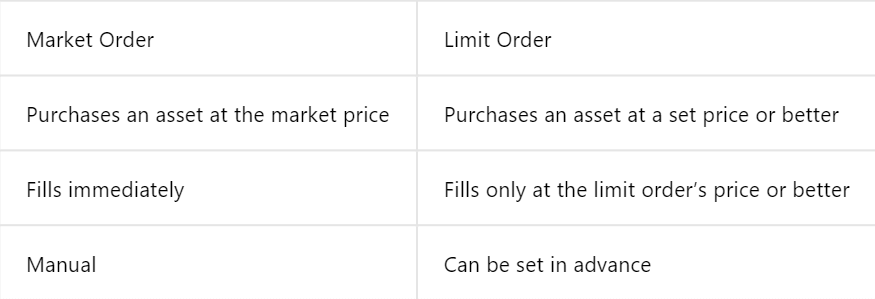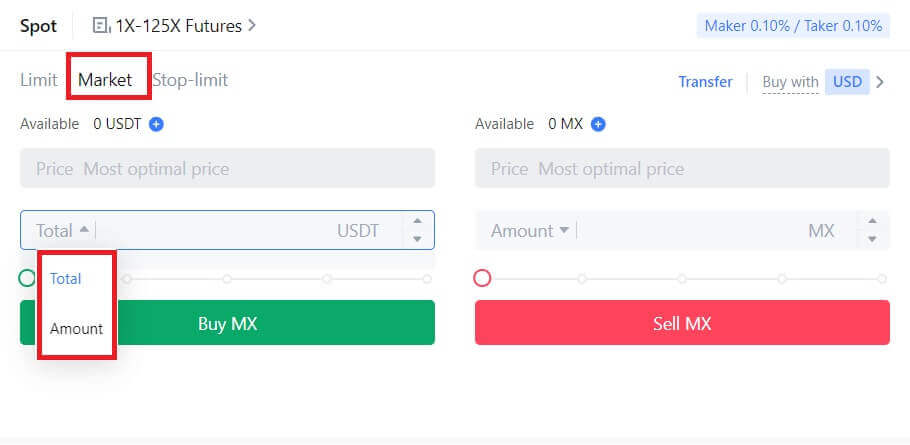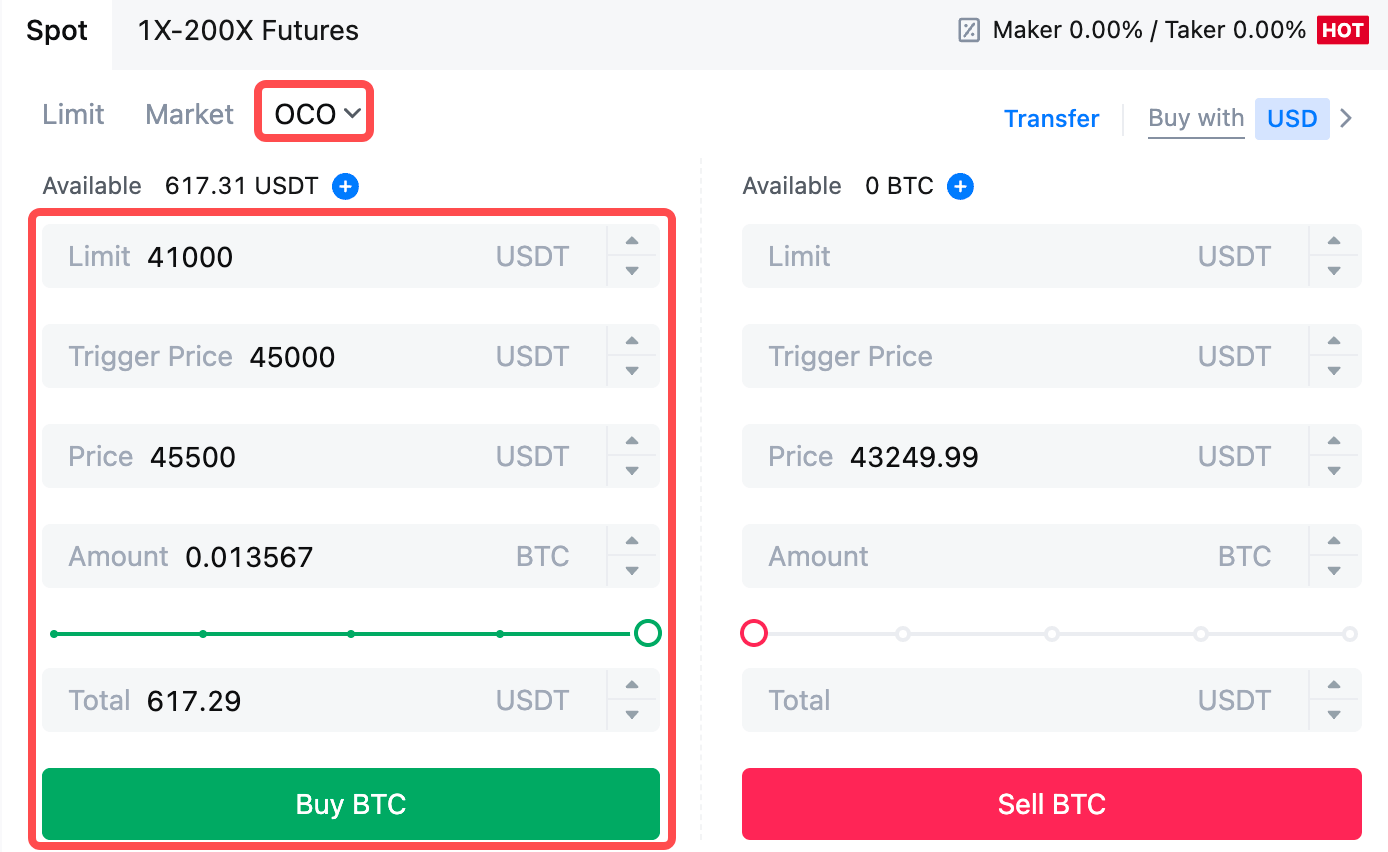Cara Mendeposit dan Berdagang Kripto di MEXC

Bagaimana untuk Deposit di MEXC
Cara Membeli Kripto dengan Kad Kredit/Debit di MEXC
Beli Kripto dengan kad Kredit/Debit di MEXC (Laman Web)
1. Log masuk ke akaun MEXC anda , klik pada [Beli Kripto] dan pilih [Kad Debit/Kredit].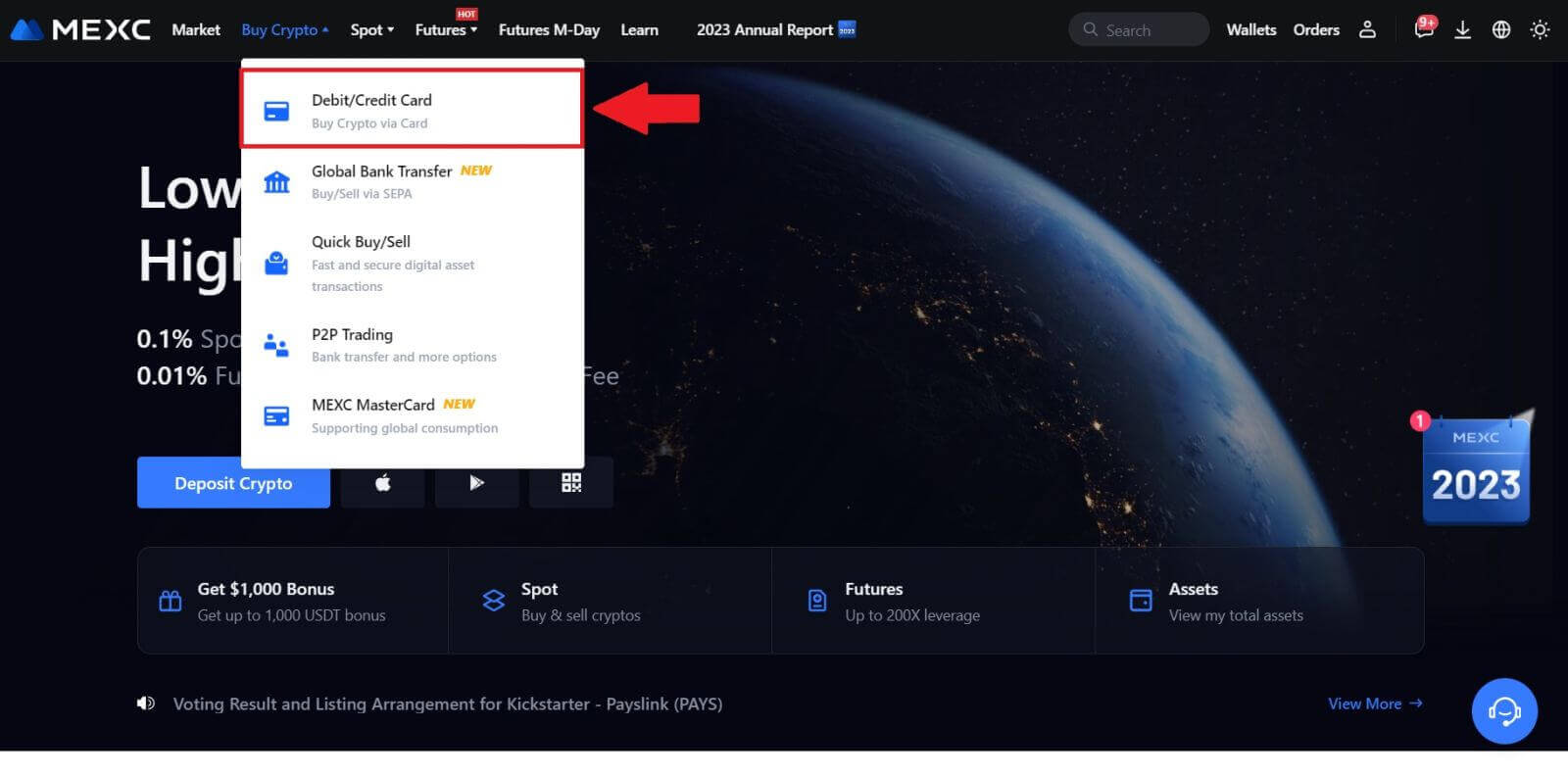
2. Klik pada [Tambah Kad].
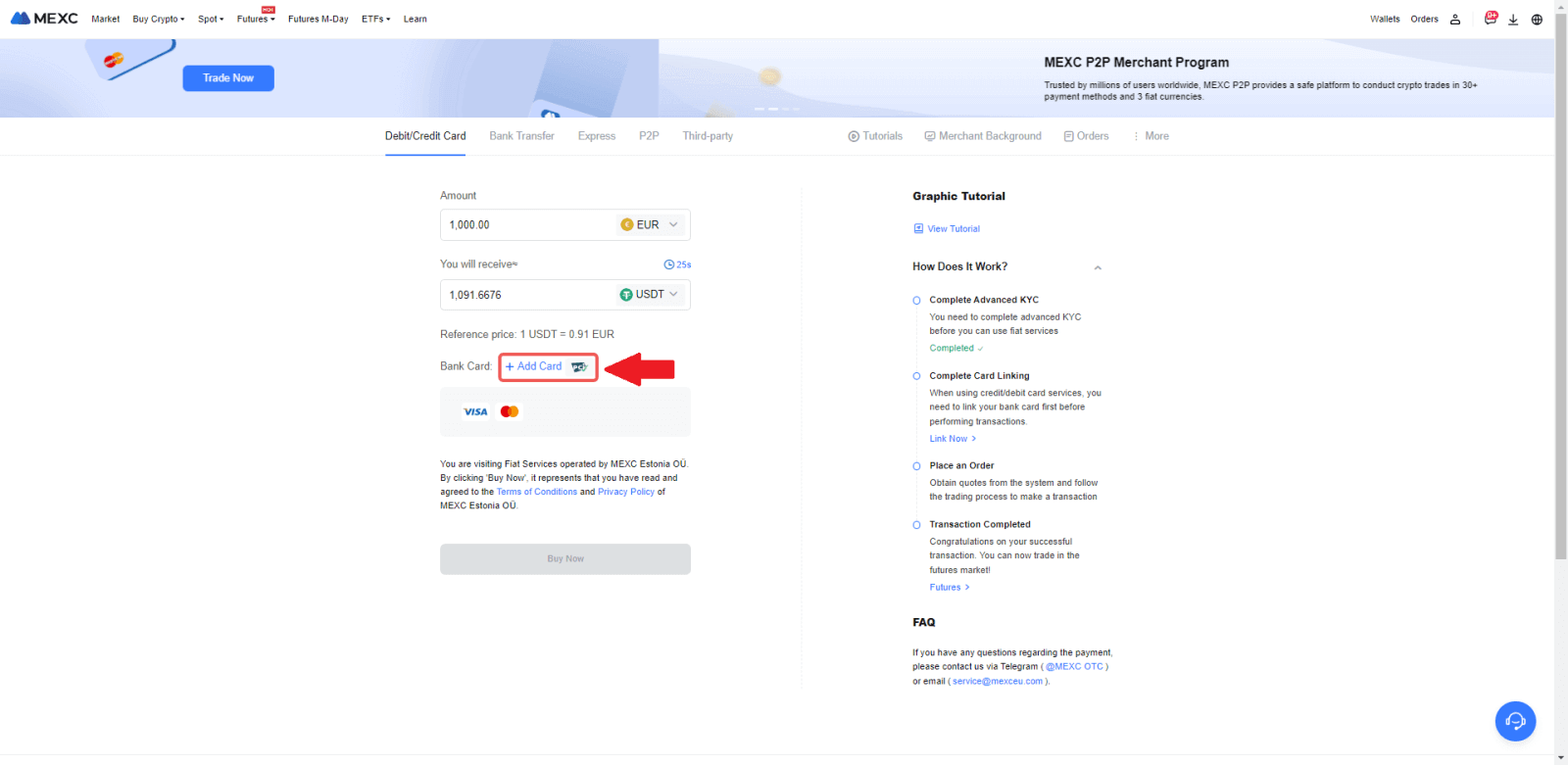
3. Masukkan butiran kad bank anda dan klik [Teruskan].
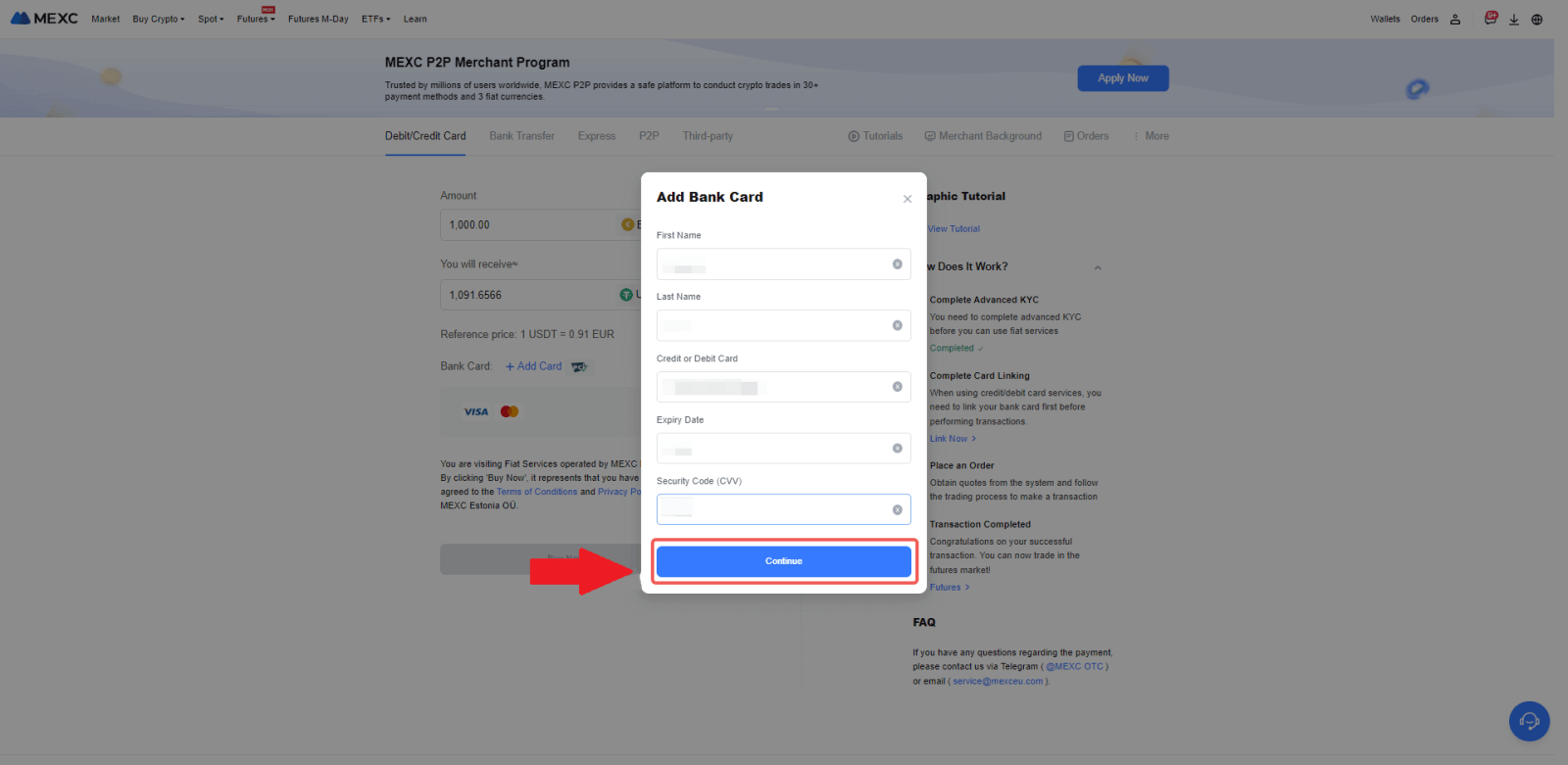
4.Mulakan pembelian mata wang kripto anda menggunakan Kad Debit/Kredit dengan melengkapkan proses pemautan kad terlebih dahulu.
Pilih Mata Wang Fiat pilihan anda untuk pembayaran, masukkan amaun untuk pembelian anda. Sistem akan serta-merta menunjukkan kepada anda jumlah mata wang kripto yang sepadan berdasarkan sebut harga masa nyata semasa.
Pilih Kad Debit/Kredit yang anda bercadang untuk menggunakan, dan klik pada [Beli Sekarang] untuk meneruskan pembelian mata wang kripto.
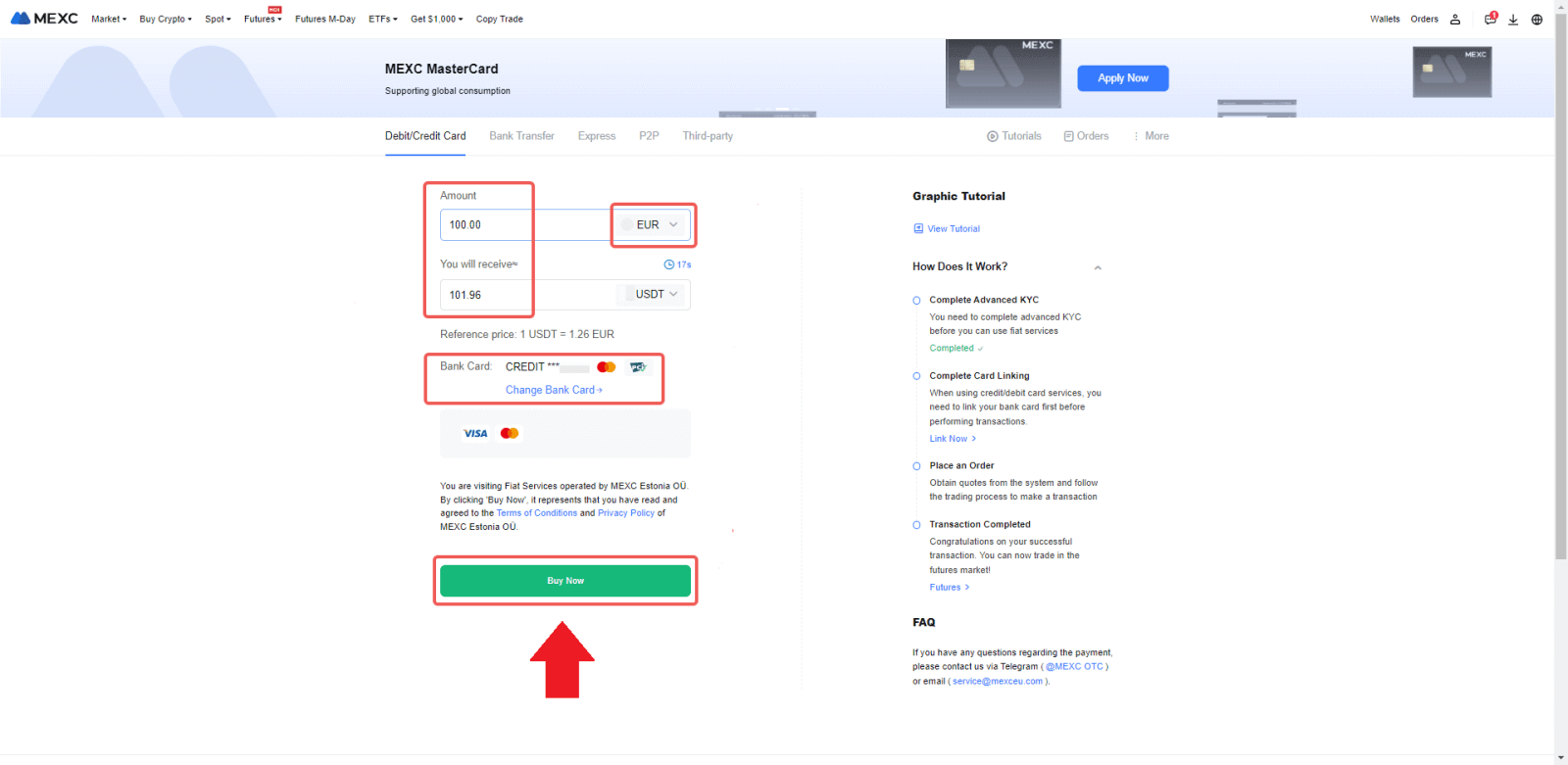
Beli Kripto dengan kad Kredit/Debit di MEXC (Apl)
1. Buka apl MEXC anda, pada halaman pertama, ketik [Lagi].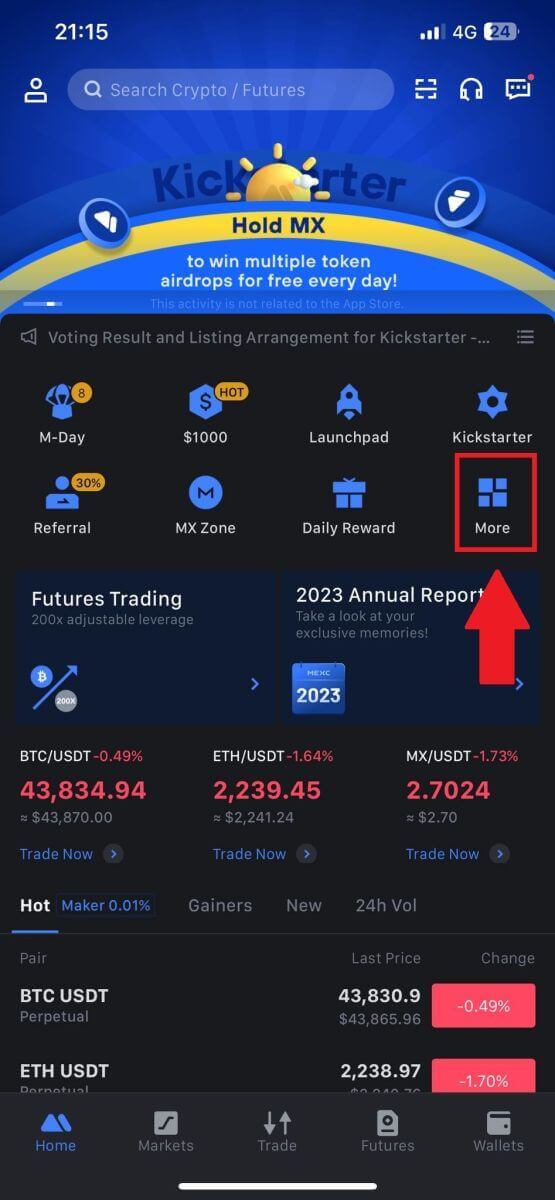
2. Ketik pada [Beli Kripto] untuk meneruskan.
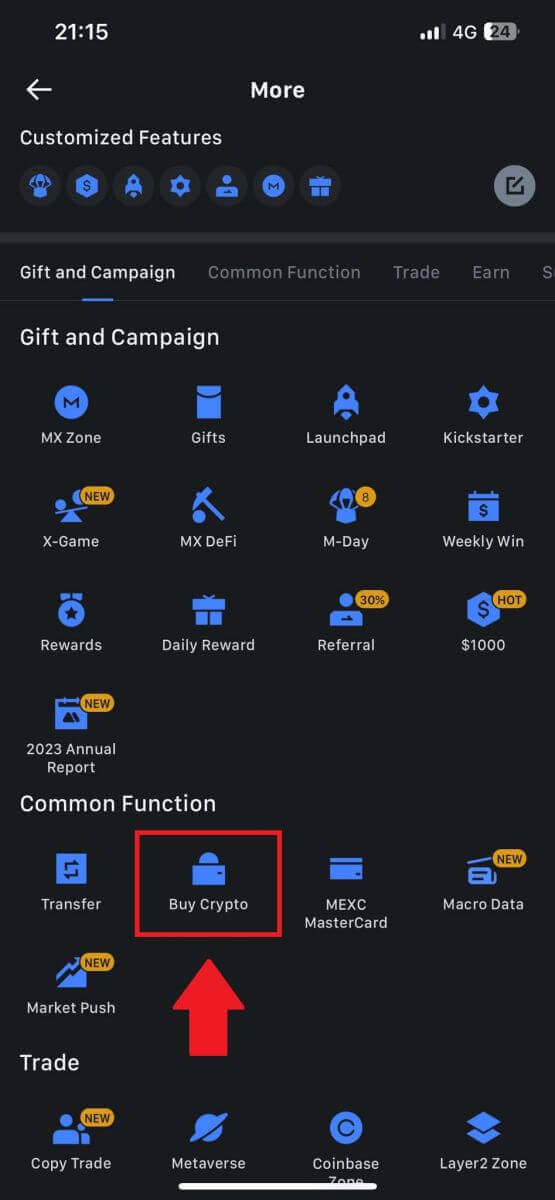
3. Tatal ke bawah untuk mencari [Gunakan Visa/MasterCard].
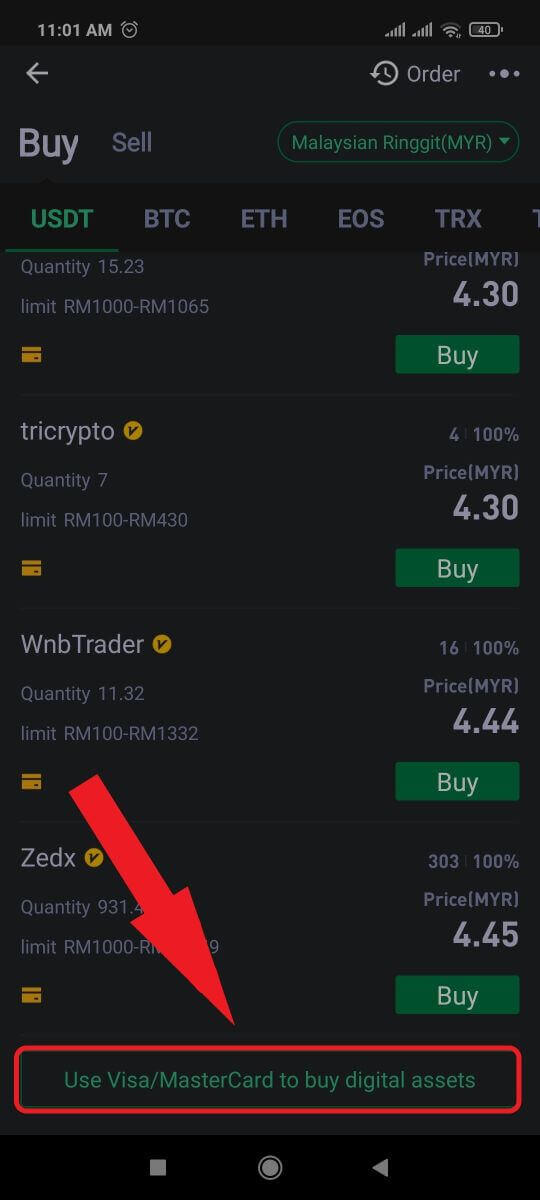
4. Pilih mata wang Fiat anda, pilih aset crypto yang anda ingin beli, dan kemudian pilih pembekal perkhidmatan pembayaran anda. Kemudian ketik pada [Ya].
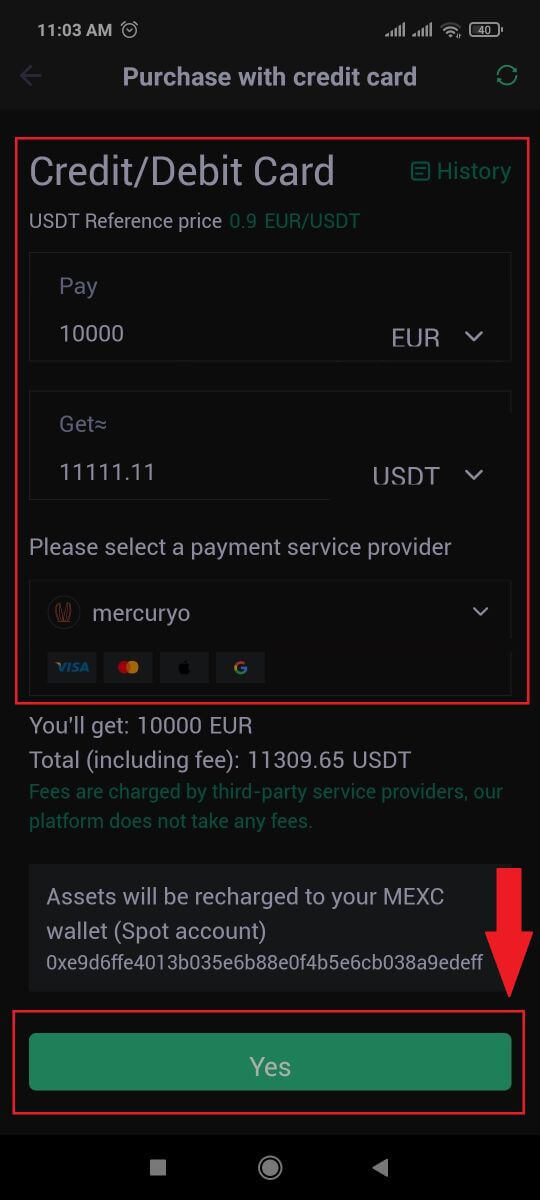
5. Perlu diingat bahawa pelbagai penyedia perkhidmatan menyokong kaedah pembayaran yang berbeza dan mungkin mempunyai yuran dan kadar pertukaran yang berbeza-beza.
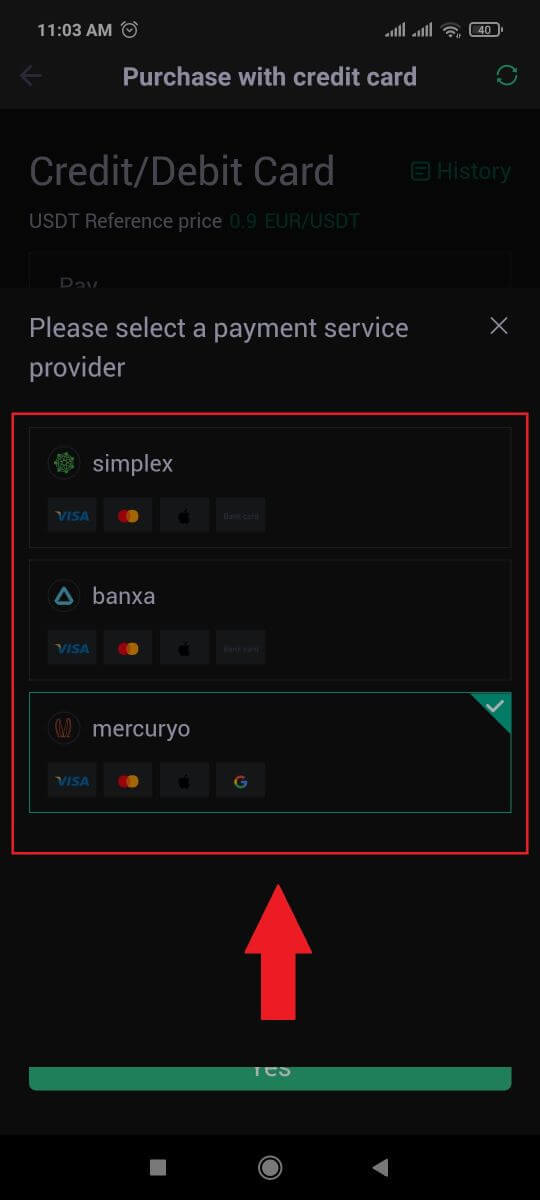
6. Tandakan pada kotak dan ketik [Ok]. Anda akan diubah hala ke tapak pihak ketiga. Sila ikut arahan yang diberikan pada tapak tersebut untuk melengkapkan transaksi anda.
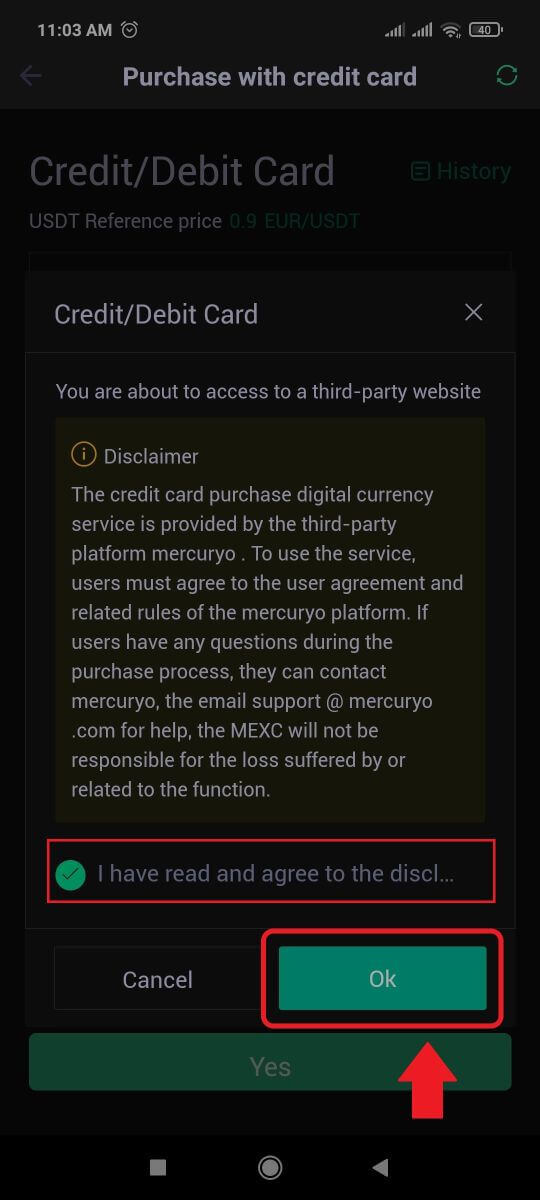
Cara Membeli Kripto melalui Pindahan Bank - SEPA di MEXC
1. Log masuk ke tapak web MEXC anda , klik pada [Beli Kripto] dan pilih [Pemindahan Bank Global].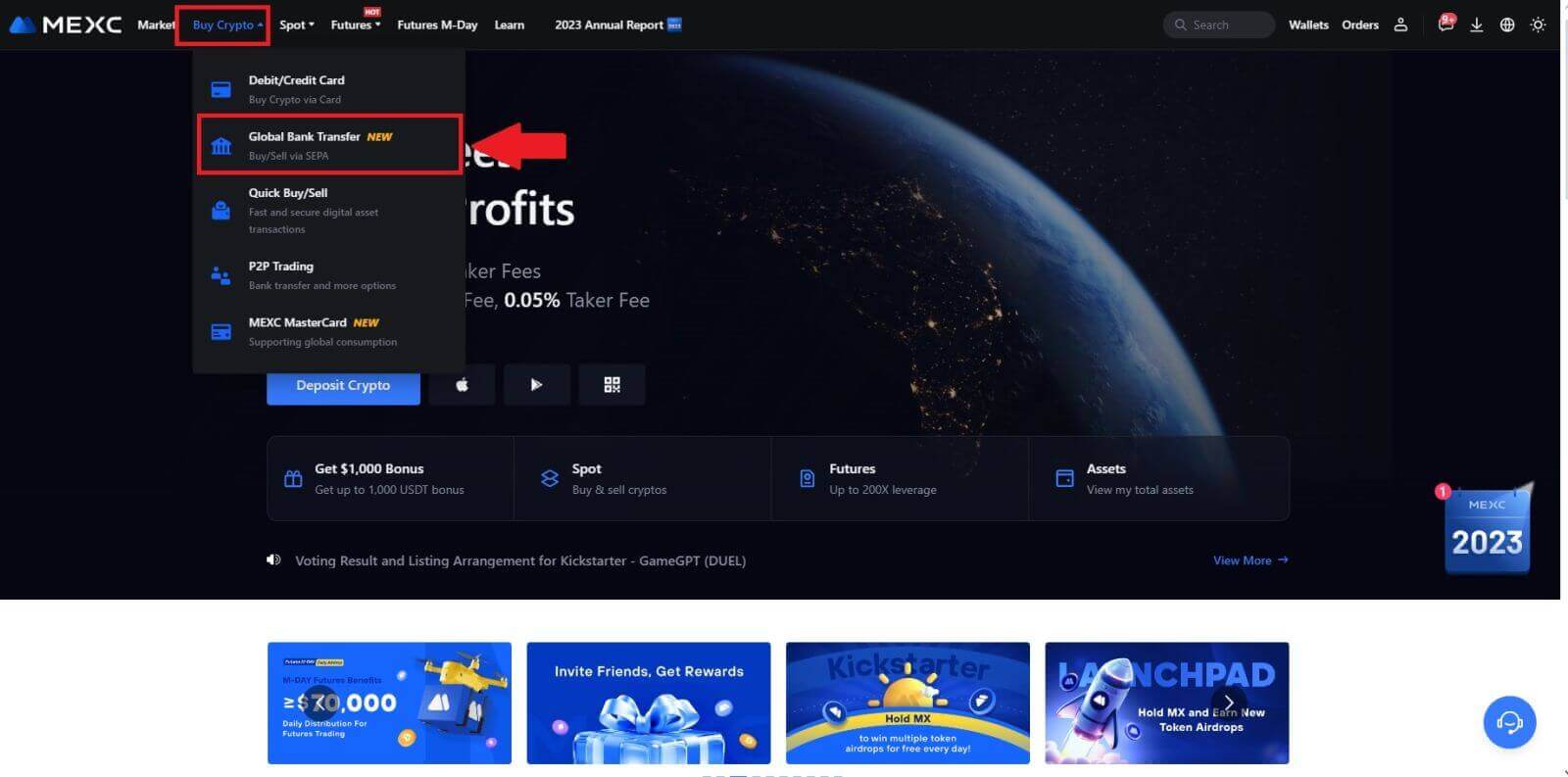
2. Pilih [Bank Transfer] , isikan jumlah crypto yang anda ingin beli dan klik [Buy Now]
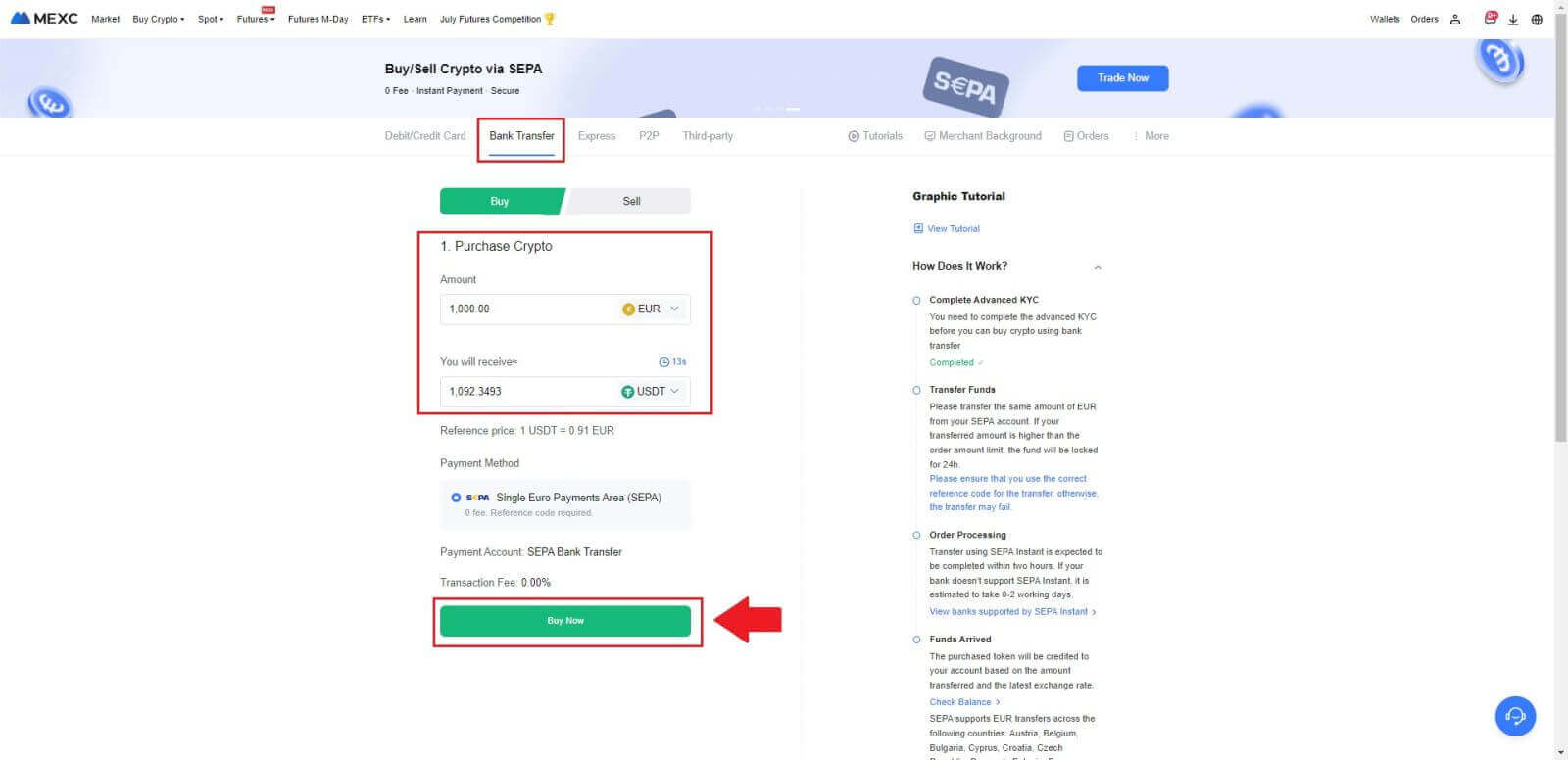
3. Selepas membuat pesanan Fiat, anda mempunyai 30 minit untuk membayar. Klik [Sahkan] untuk meneruskan.
Semak halaman Pesanan untuk [Maklumat Bank Penerima] dan [Maklumat Tambahan]. Setelah dibayar, klik [Saya telah membayar] untuk mengesahkan.
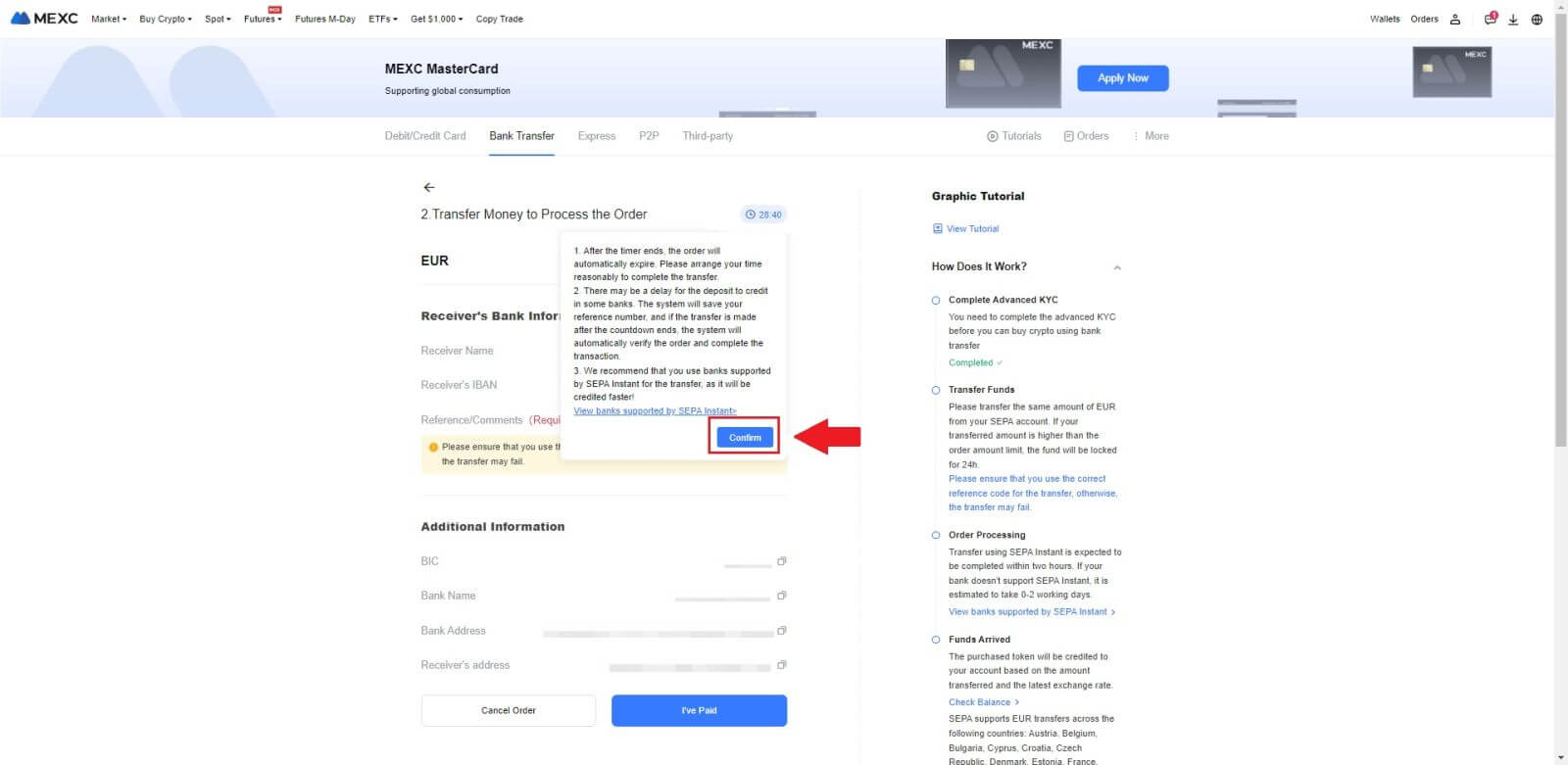
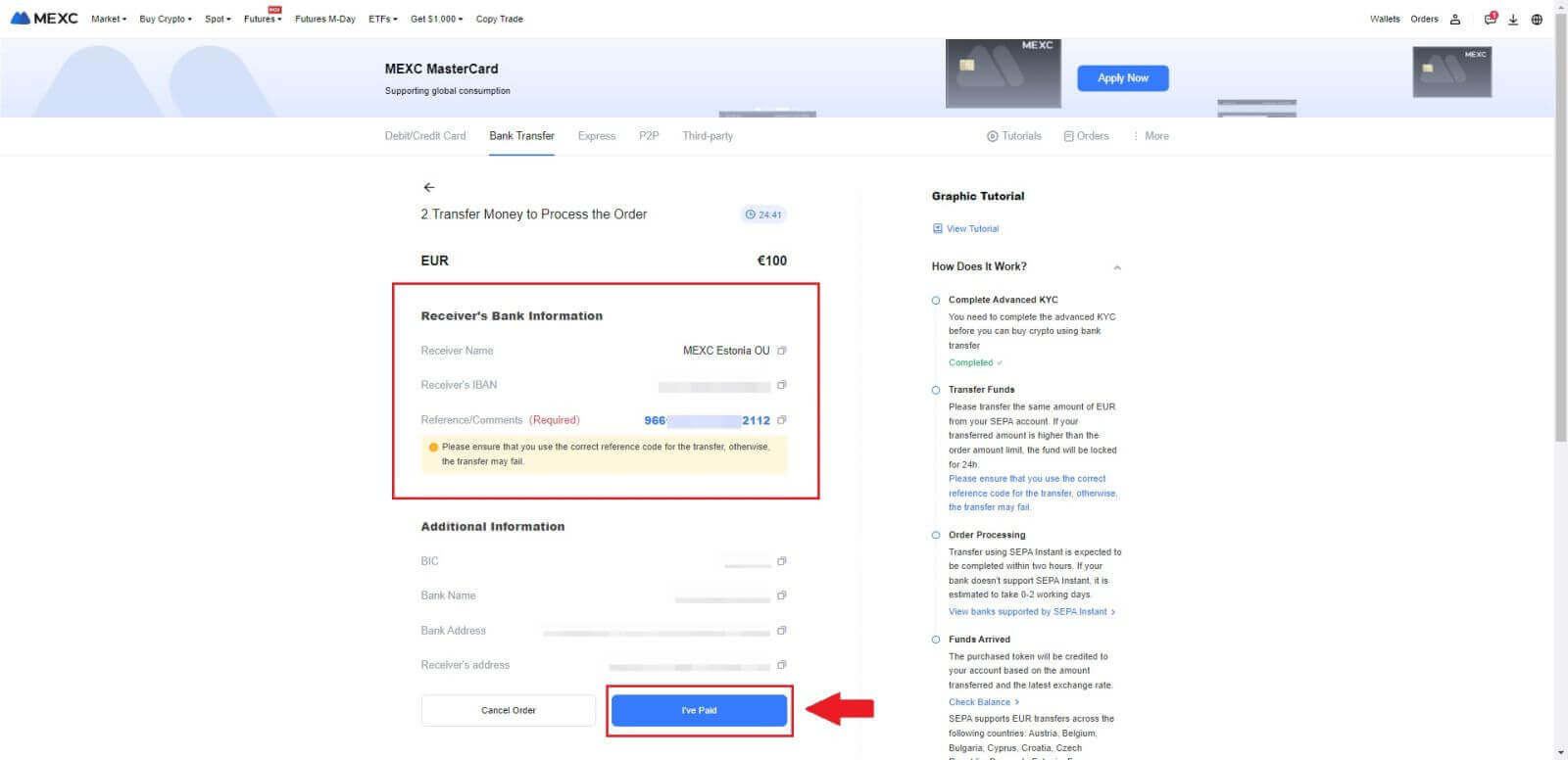
4. Sebaik sahaja anda menandakan pesanan sebagai [Dibayar] , pembayaran akan diproses secara automatik.
Jika pembayaran segera SEPA, pesanan Fiat biasanya diselesaikan dalam masa dua jam. Untuk kaedah pembayaran lain, mungkin mengambil masa 0-2 hari perniagaan untuk pesanan dimuktamadkan.
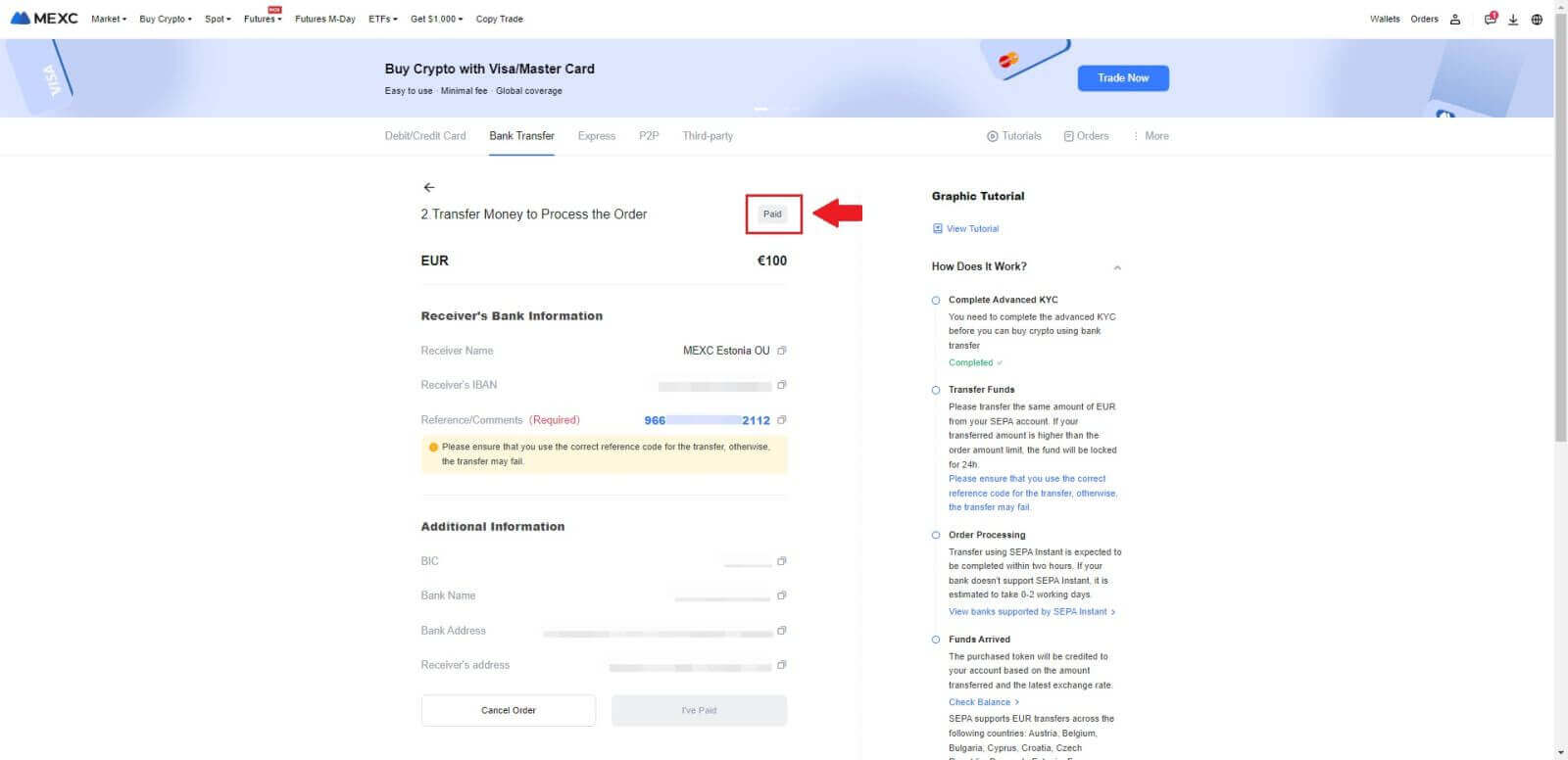
Cara Membeli Kripto melalui Saluran Pihak Ketiga di MEXC
Beli Kripto melalui Pihak Ketiga di MEXC (Laman Web)
1. Log masuk ke tapak web MEXC anda , klik pada [Beli Kripto].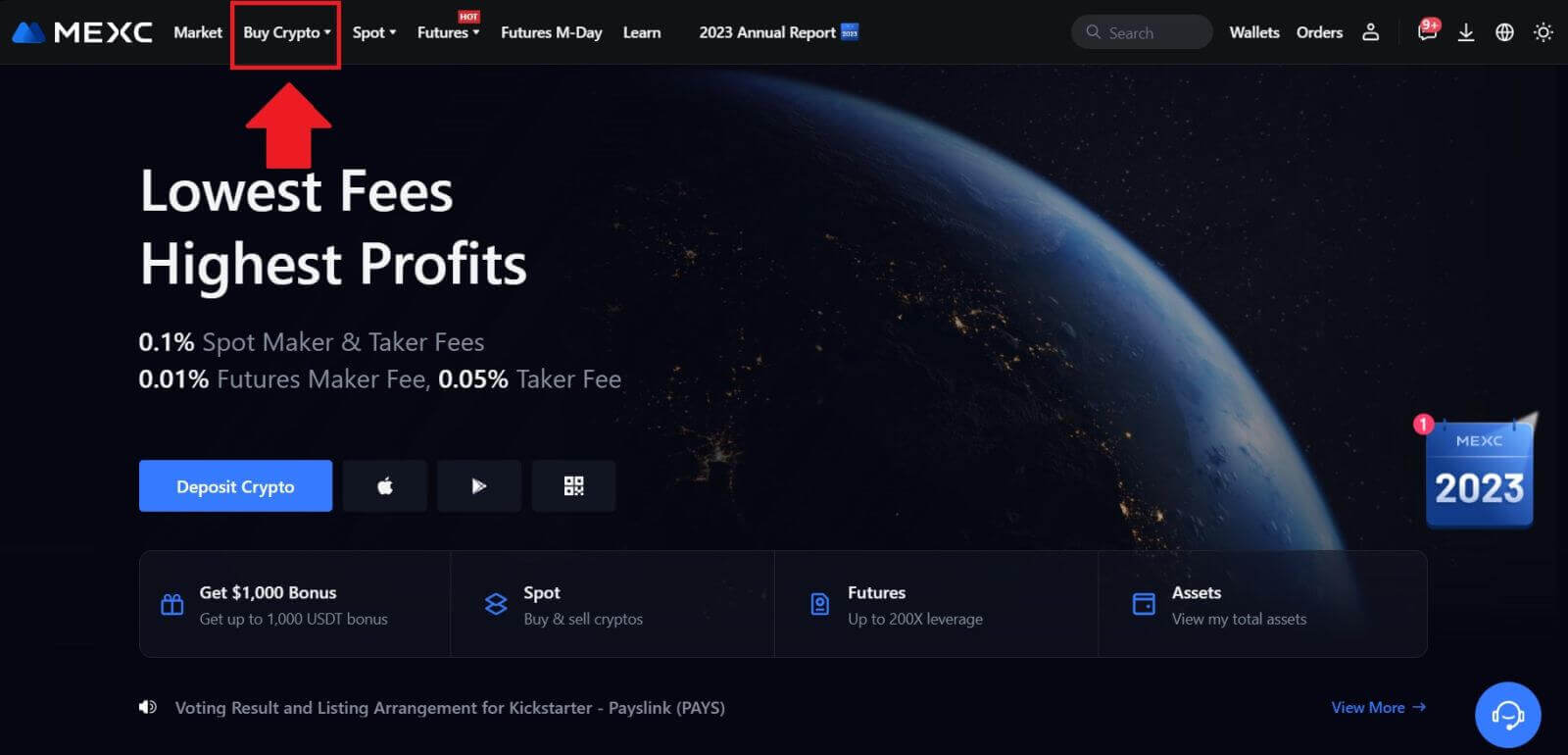 2. Pilih [Pihak ketiga].
2. Pilih [Pihak ketiga]. 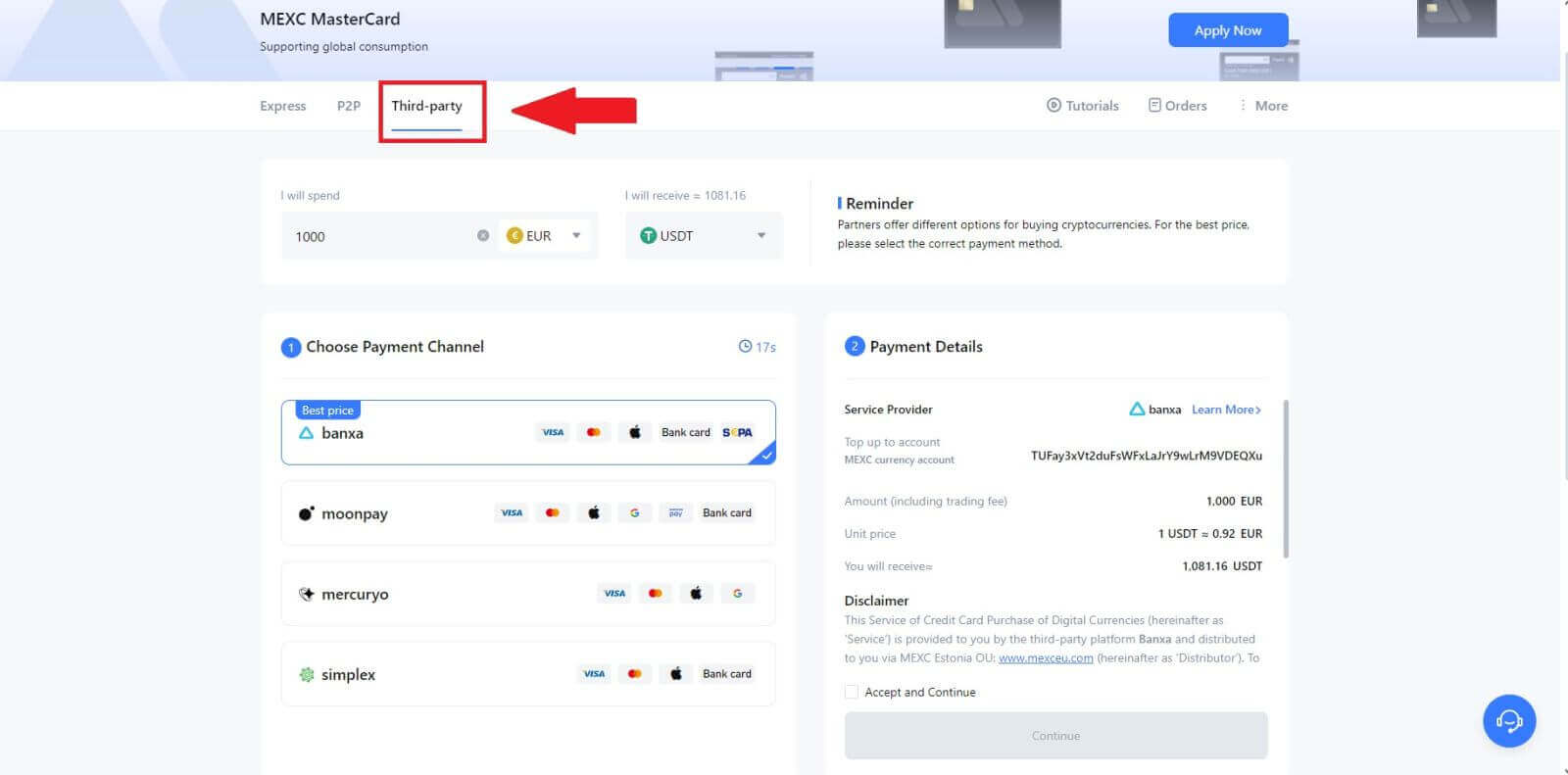
3. Masukkan dan pilih mata wang Fiat yang ingin anda bayar. Di sini, kami mengambil EUR sebagai contoh.
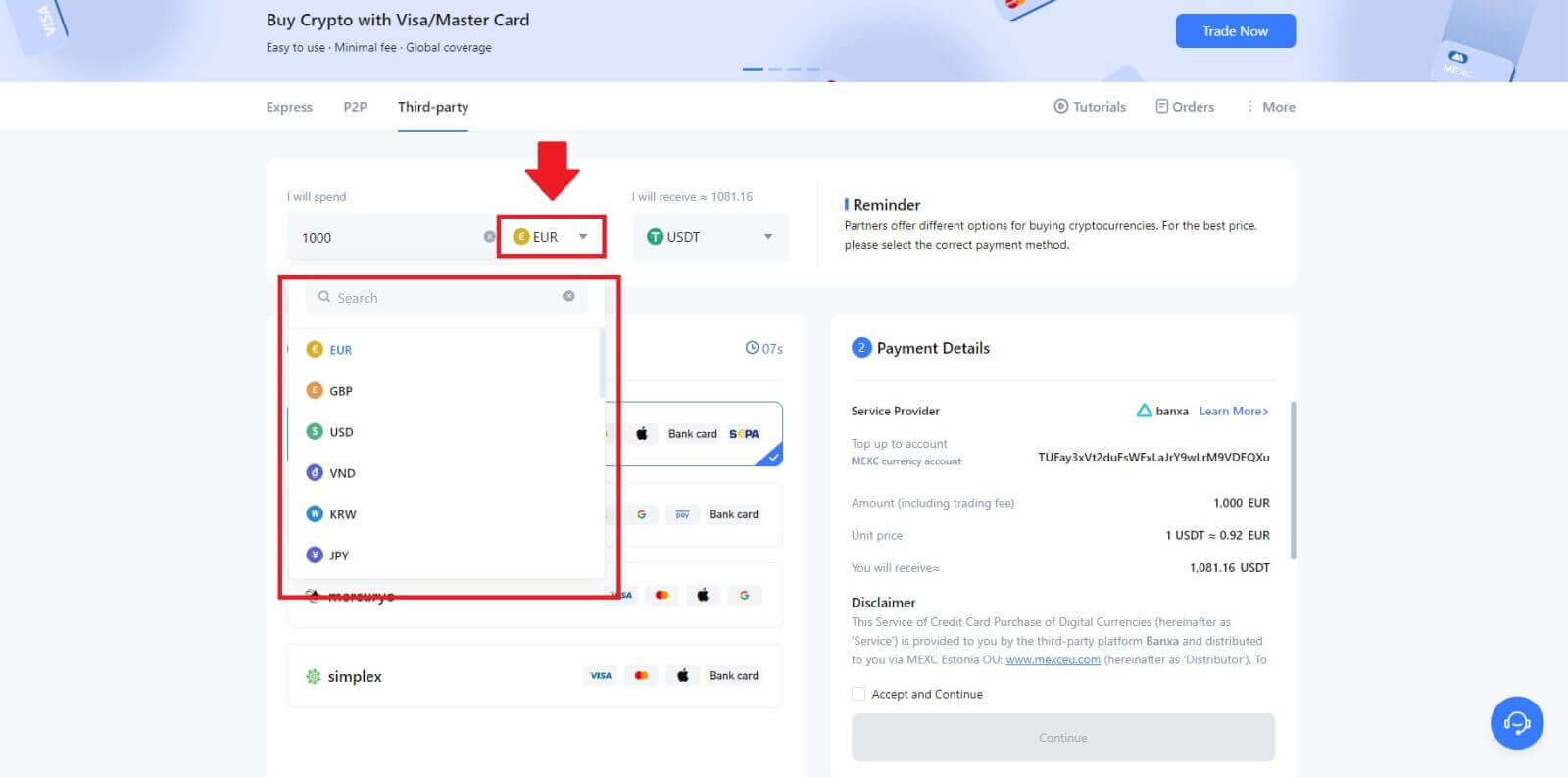
4. Pilih mata wang kripto yang anda mahu terima dalam dompet MEXC anda. Pilihan termasuk USDT, USDC, BTC dan altcoin dan stablecoin lain yang biasa digunakan.
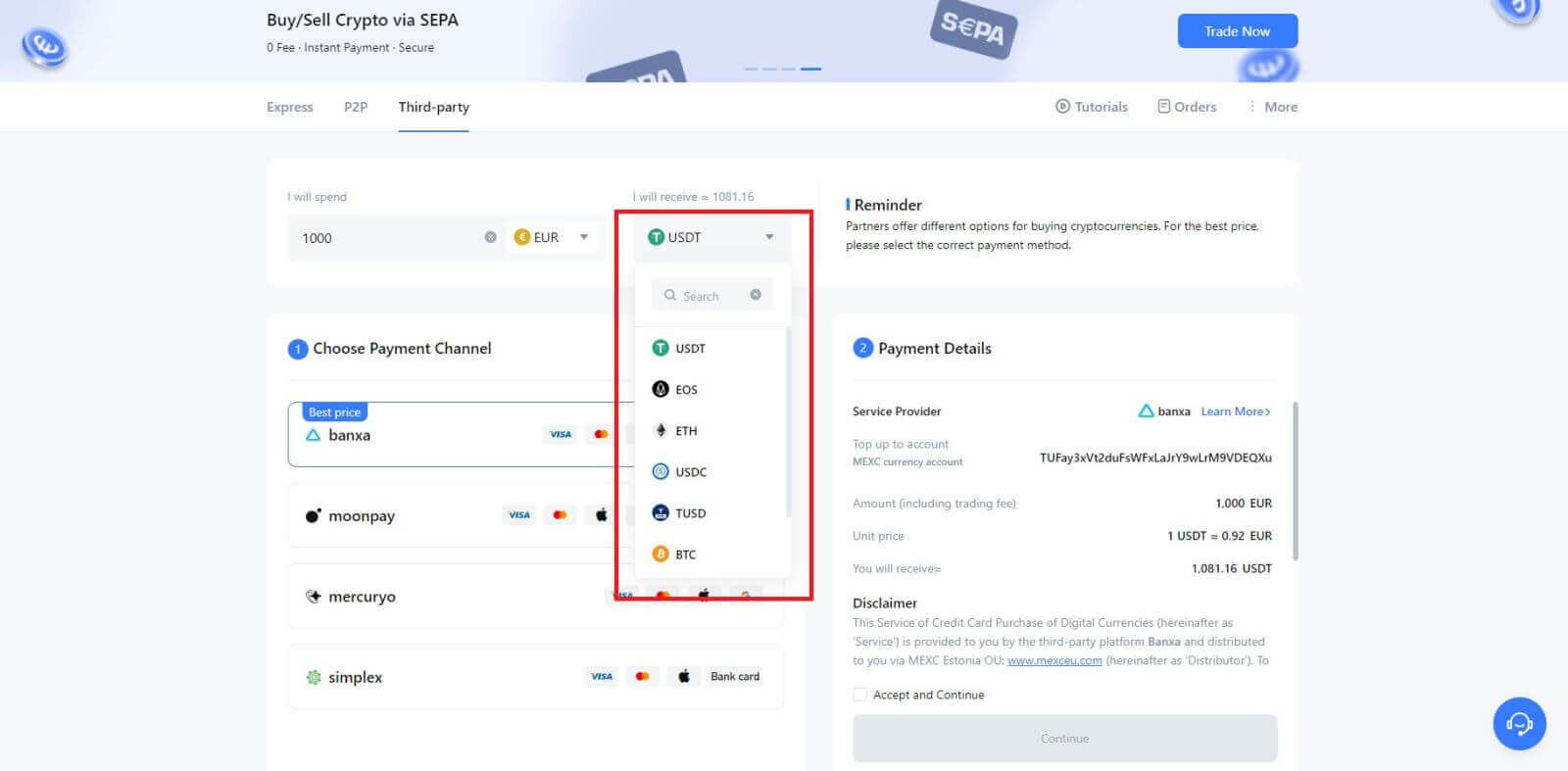
5. Pilih saluran pembayaran anda dan anda boleh mengesahkan harga unit dalam bahagian Butiran Pembayaran.
Tandakan pada [Terima dan Teruskan] dan klik [Teruskan] . Anda akan diubah hala ke halaman web rasmi pembekal perkhidmatan pihak ketiga untuk meneruskan pembelian.
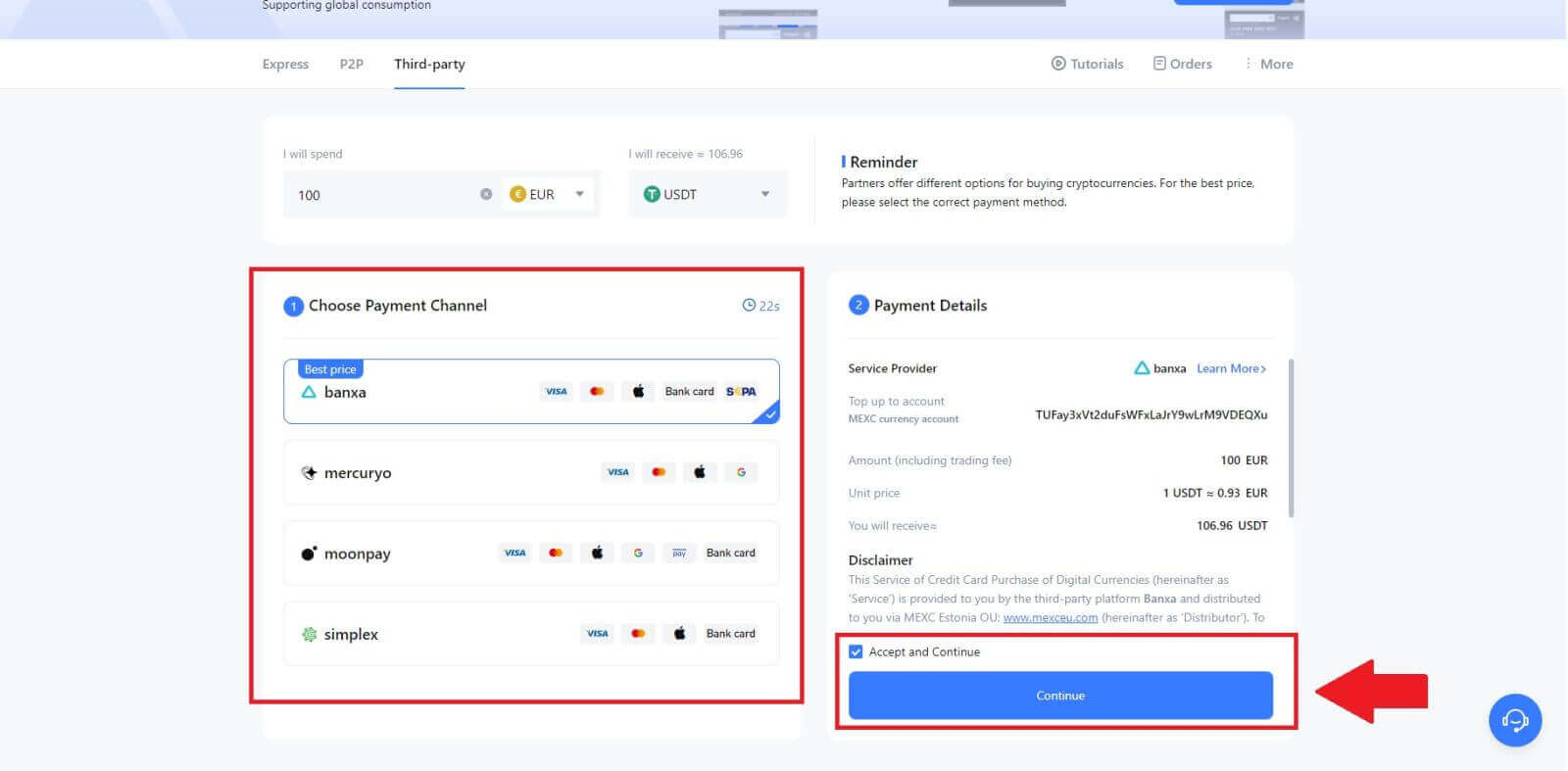
Beli Kripto melalui Pihak Ketiga di MEXC (Apl)
1. Buka apl MEXC anda, pada halaman pertama, ketik [Lagi]. 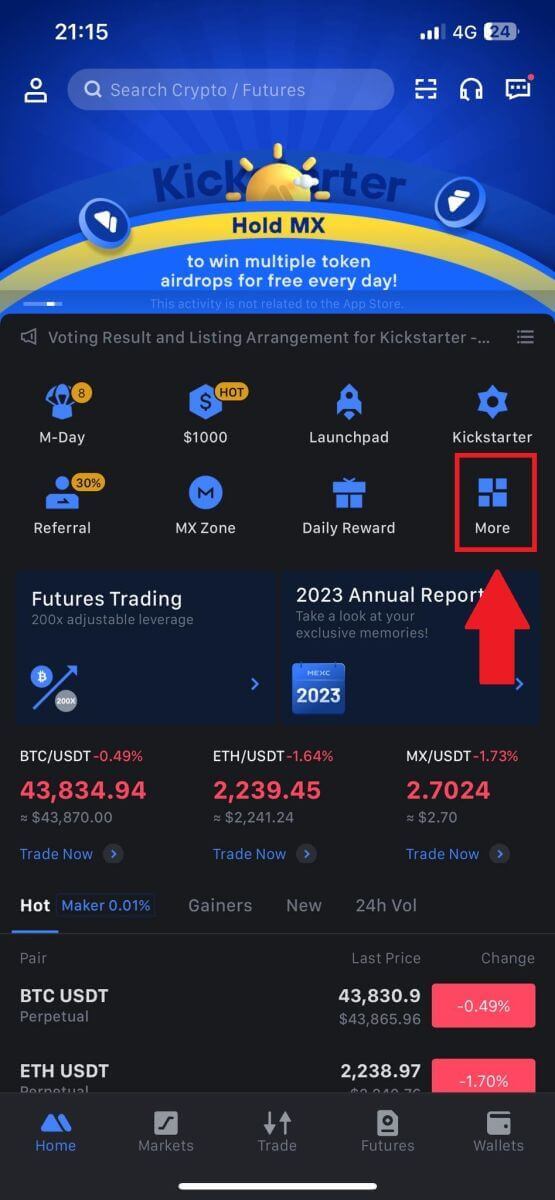
2. Ketik pada [Beli Kripto] untuk meneruskan. 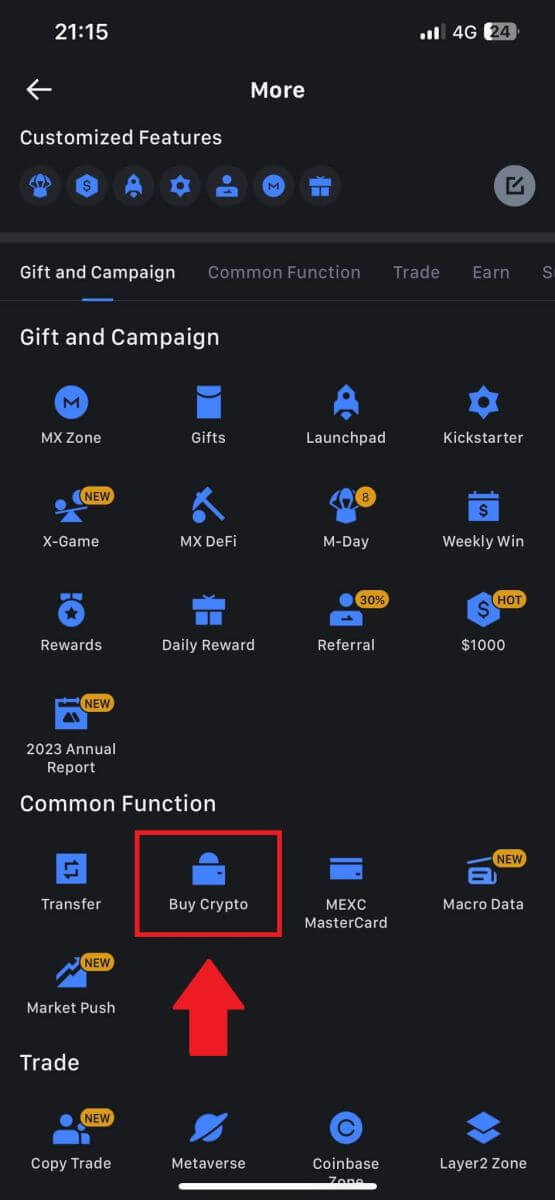
3. Pilih Mata Wang Fiat pilihan anda untuk pembayaran dan masukkan amaun untuk pembelian anda.
Pilih mata wang kripto yang anda mahu terima dalam dompet MEXC anda 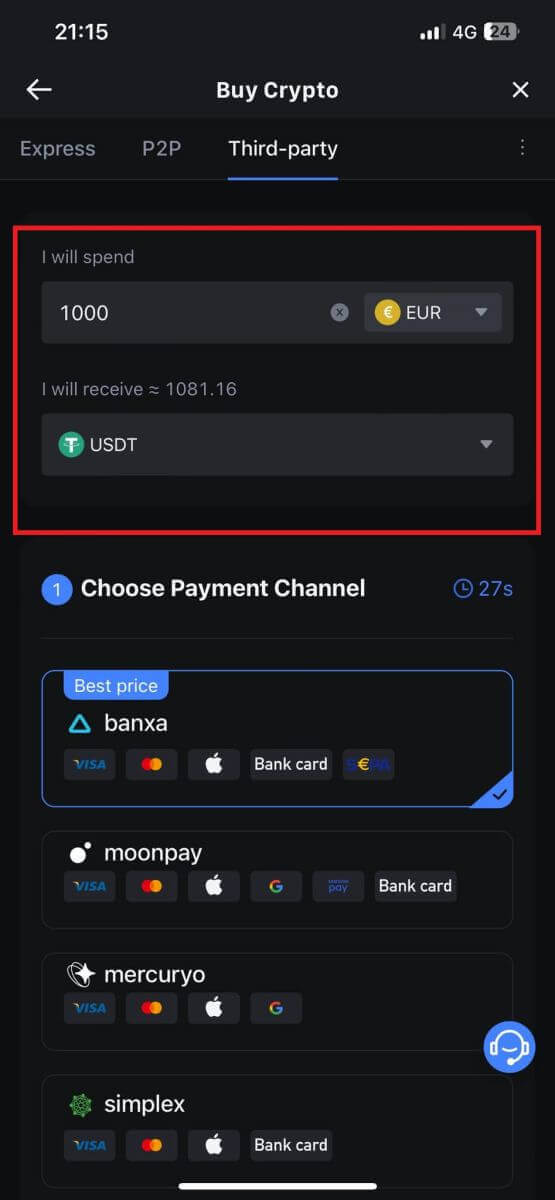
4. Pilih rangkaian pembayaran anda dan ketik [Teruskan]. 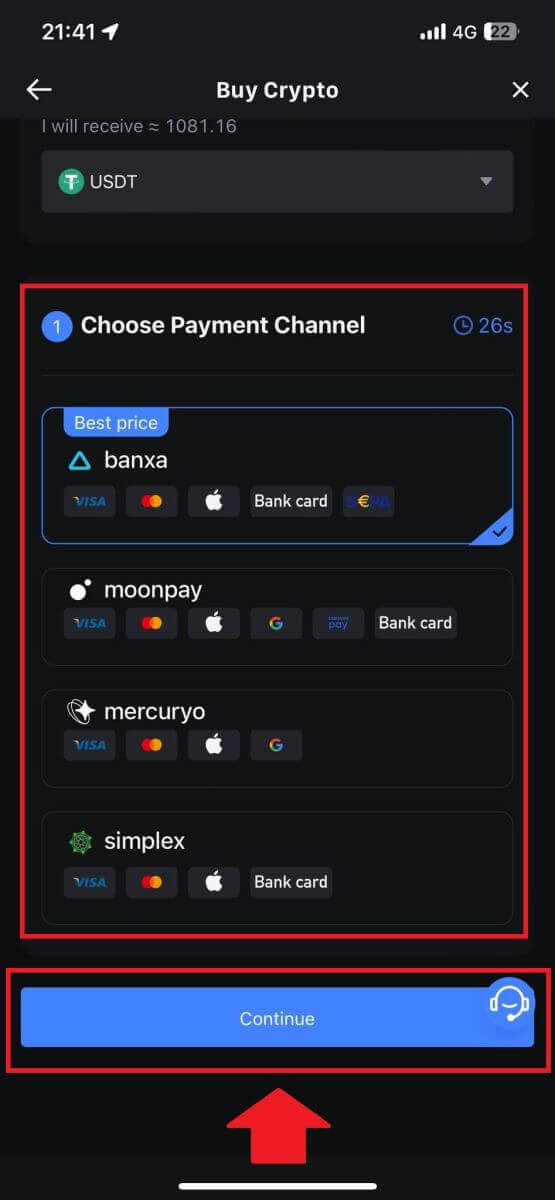
5. Semak butiran anda, tandakan pada butang [Terima dan Teruskan] dan ketik [Teruskan] . Anda akan diubah hala ke halaman web rasmi pembekal perkhidmatan pihak ketiga untuk meneruskan pembelian. 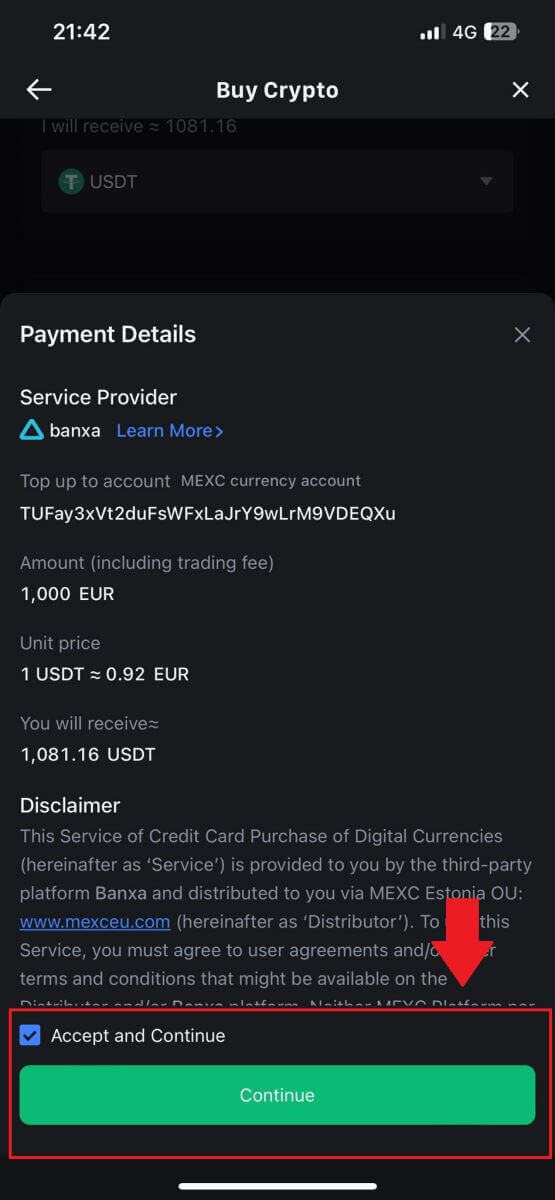
Cara Membeli Kripto melalui P2P di MEXC
Beli Kripto melalui P2P di MEXC (Laman Web)
1. Log masuk ke MEXC anda, klik [Beli Kripto], dan pilih [Perdagangan P2P]. 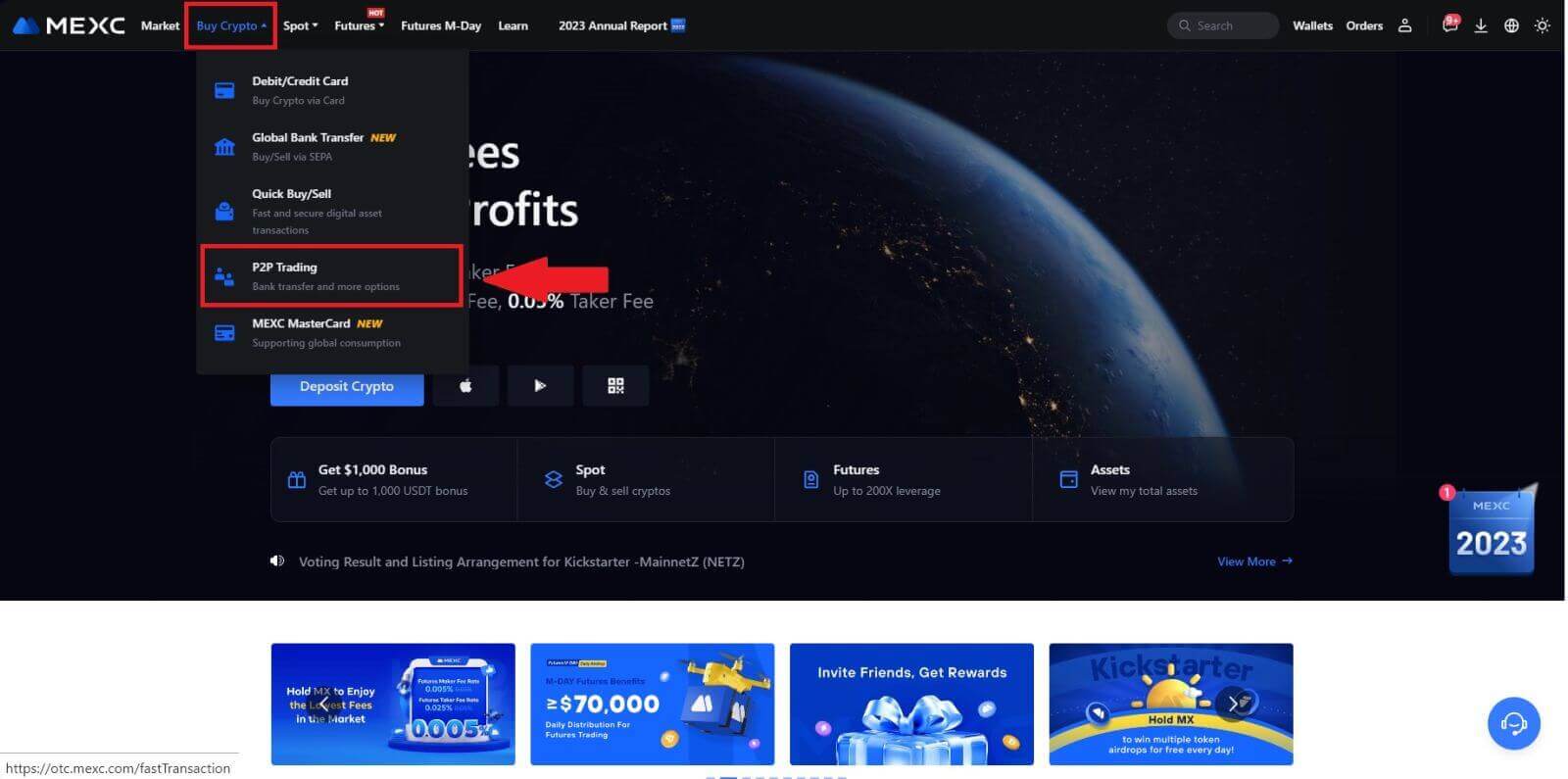
2. Pada halaman transaksi, pilih pedagang yang anda ingin berdagang dan klik [Beli USDT]. 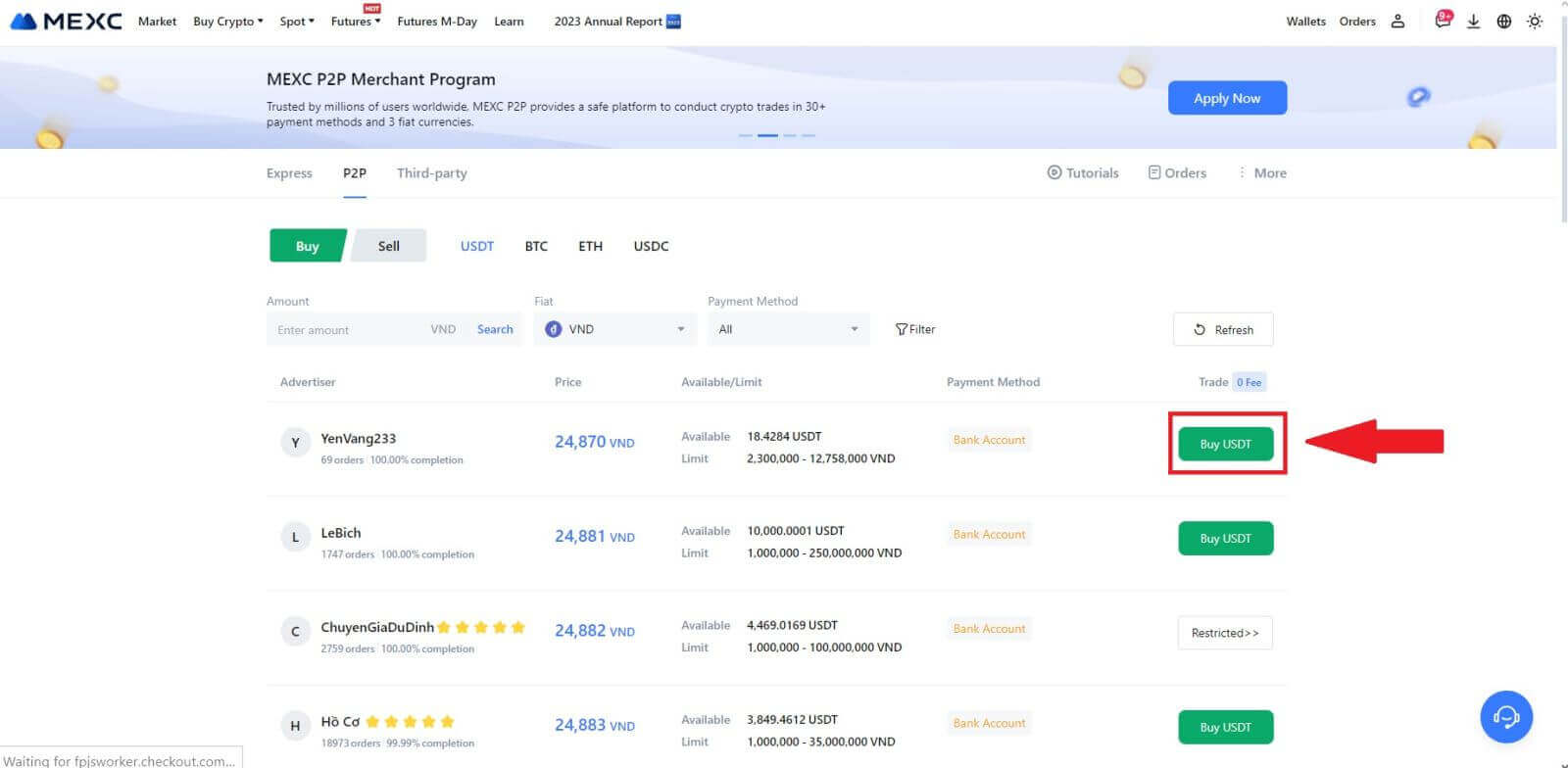
3. Nyatakan jumlah Mata Wang Fiat yang anda sanggup bayar dalam lajur [Saya mahu bayar] . Sebagai alternatif, anda mempunyai pilihan untuk memasukkan kuantiti USDT yang anda sasarkan untuk terima dalam lajur [Saya akan menerima] . Amaun pembayaran yang sepadan dalam Mata Wang Fiat akan dikira secara automatik, atau sebaliknya, berdasarkan input anda.
Selepas mengikuti langkah-langkah yang dinyatakan di atas, sila pastikan untuk menandakan kotak yang menunjukkan [Saya telah membaca dan bersetuju dengan Perjanjian Perkhidmatan Rakan Sebaya (P2P) MEXC] . Klik pada [Beli USDT] dan seterusnya, anda akan dialihkan ke halaman Pesanan.
Nota: Di bawah lajur [Had] dan [Tersedia] , Pedagang P2P telah memberikan butiran mengenai mata wang kripto yang tersedia untuk pembelian. Selain itu, had transaksi minimum dan maksimum bagi setiap pesanan P2P, yang dibentangkan dalam terma fiat untuk setiap iklan, juga dinyatakan.
4. Mencapai halaman pesanan, anda diberikan tetingkap 15 minit untuk memindahkan dana ke akaun bank P2P Merchant. Utamakan menyemak butiran pesanan untuk mengesahkan bahawa pembelian itu sejajar dengan keperluan transaksi anda.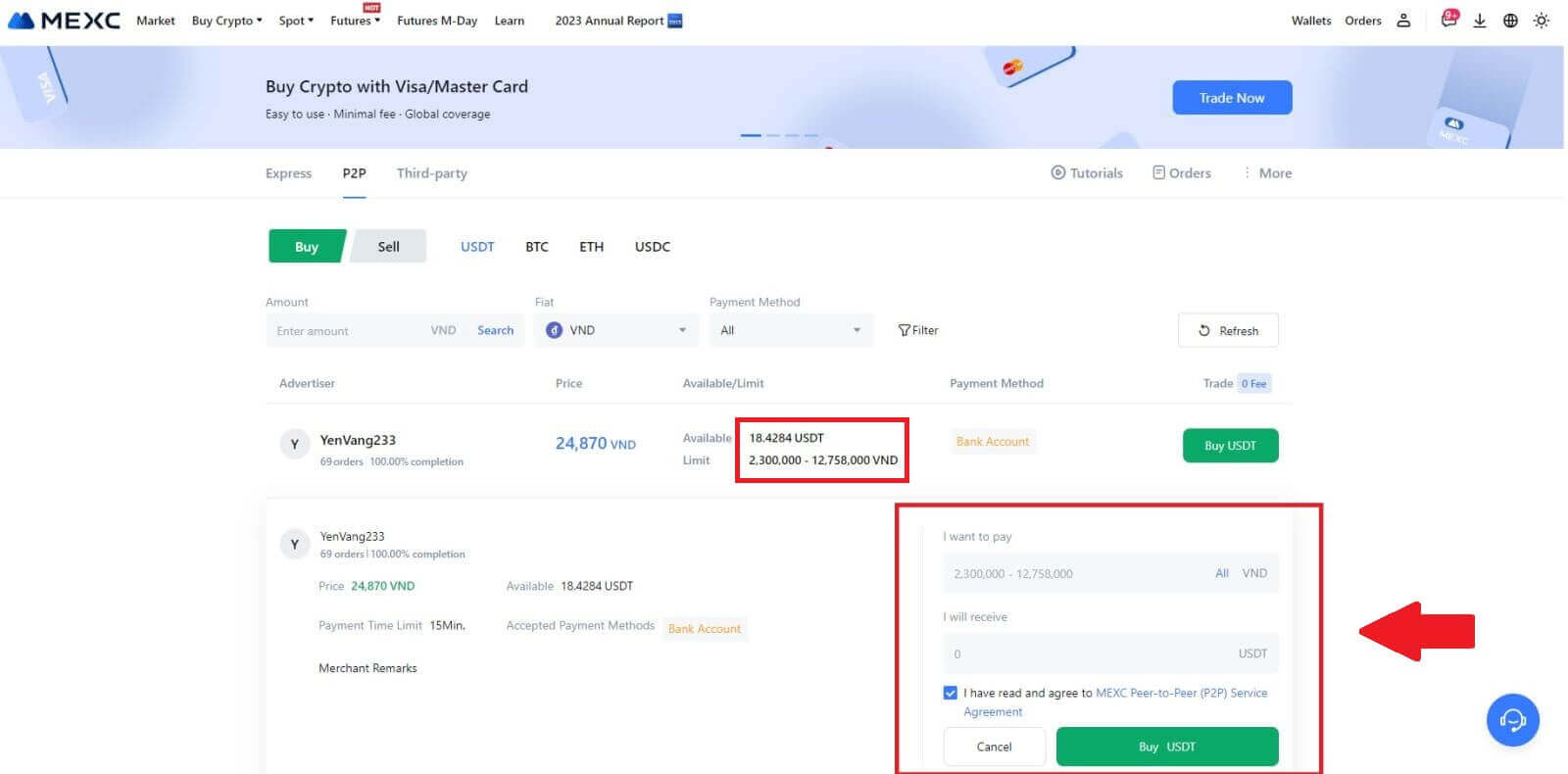
- Periksa maklumat pembayaran yang dipamerkan pada halaman Pesanan dan teruskan untuk memuktamadkan pemindahan ke akaun bank Pedagang P2P.
- Manfaatkan kotak Sembang Langsung untuk komunikasi masa nyata dengan Pedagang P2P, memastikan interaksi yang lancar.
- Selepas melengkapkan pemindahan dana, sila tandai kotak berlabel [Pemindahan Selesai, Maklumkan Penjual].
Nota: MEXC P2P memerlukan pengguna untuk memindahkan mata wang fiat secara manual daripada perbankan dalam talian atau apl pembayaran mereka kepada Pedagang P2P yang ditetapkan selepas pengesahan pesanan, kerana pembayaran automatik tidak disokong. 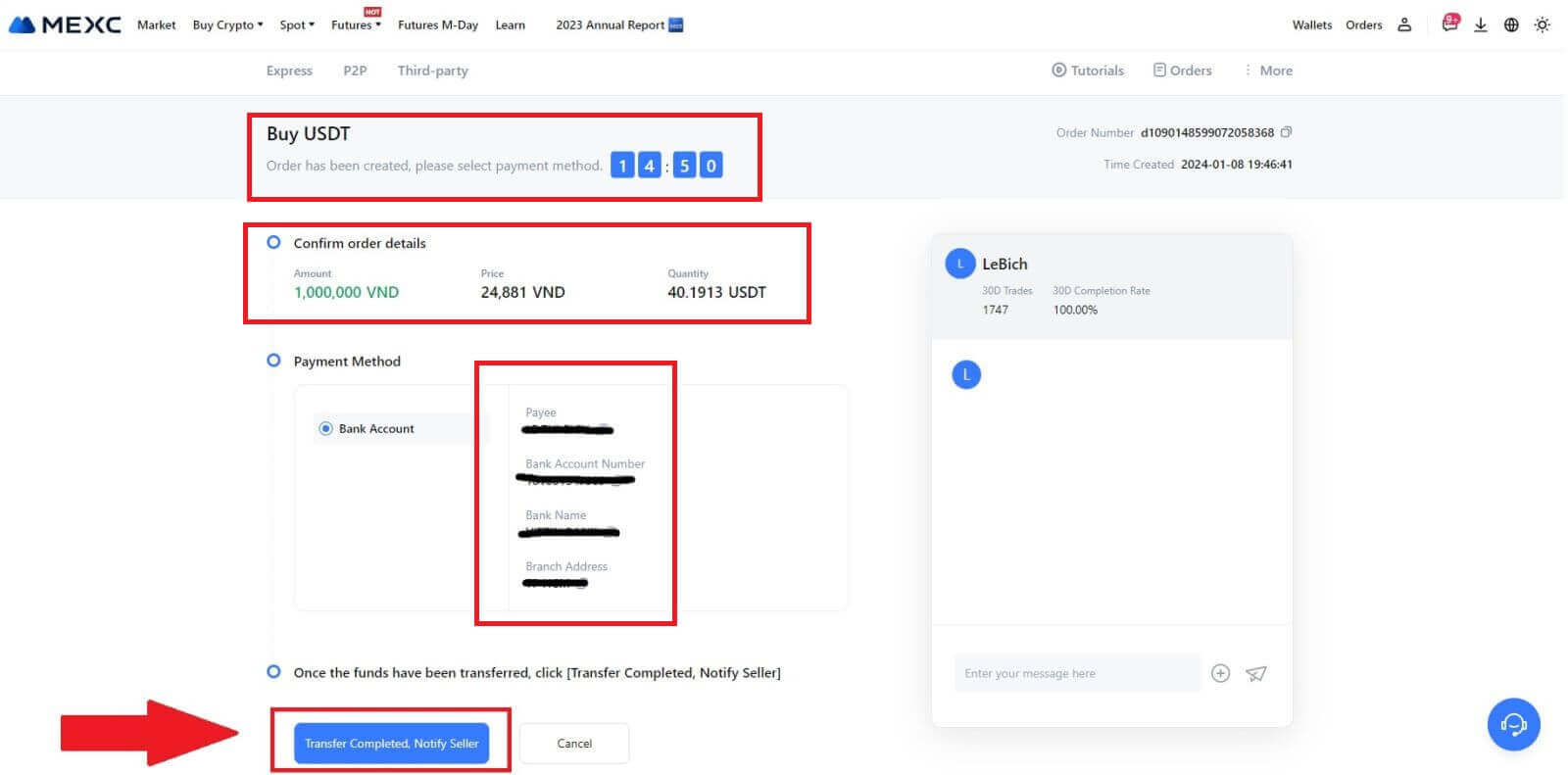
5. Untuk meneruskan pesanan belian P2P, cuma klik pada [Sahkan]. 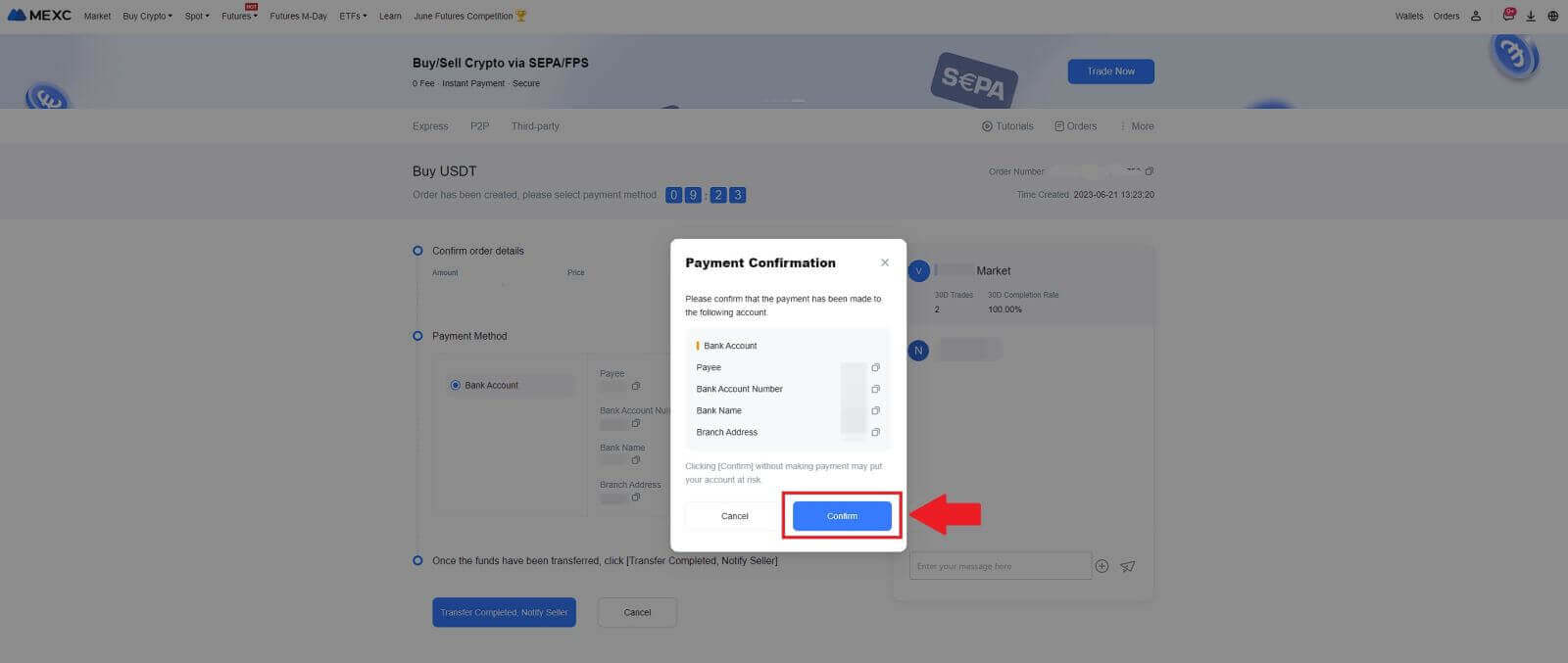
6. Sila tunggu Pedagang P2P mengeluarkan USDT dan memuktamadkan pesanan. 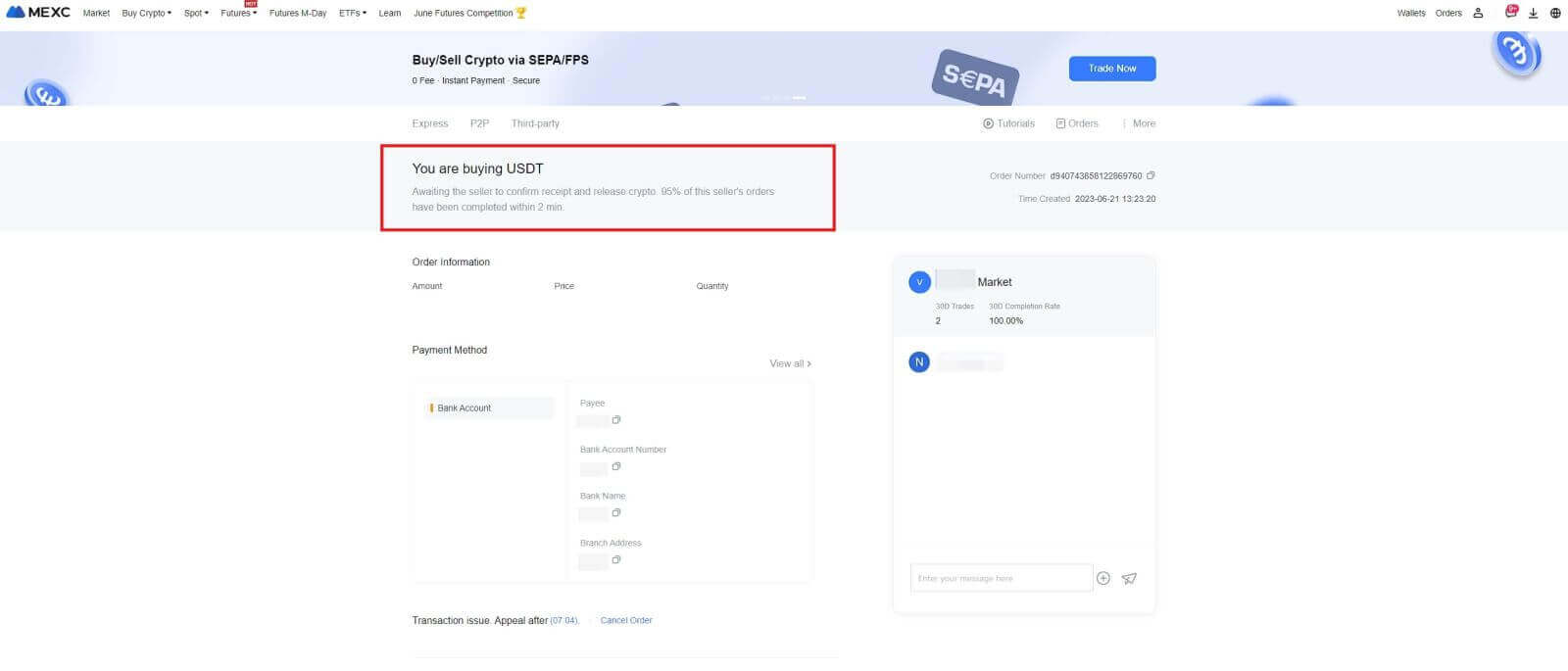
7. Tahniah! Anda telah berjaya menyelesaikan pembelian kripto melalui MEXC P2P. 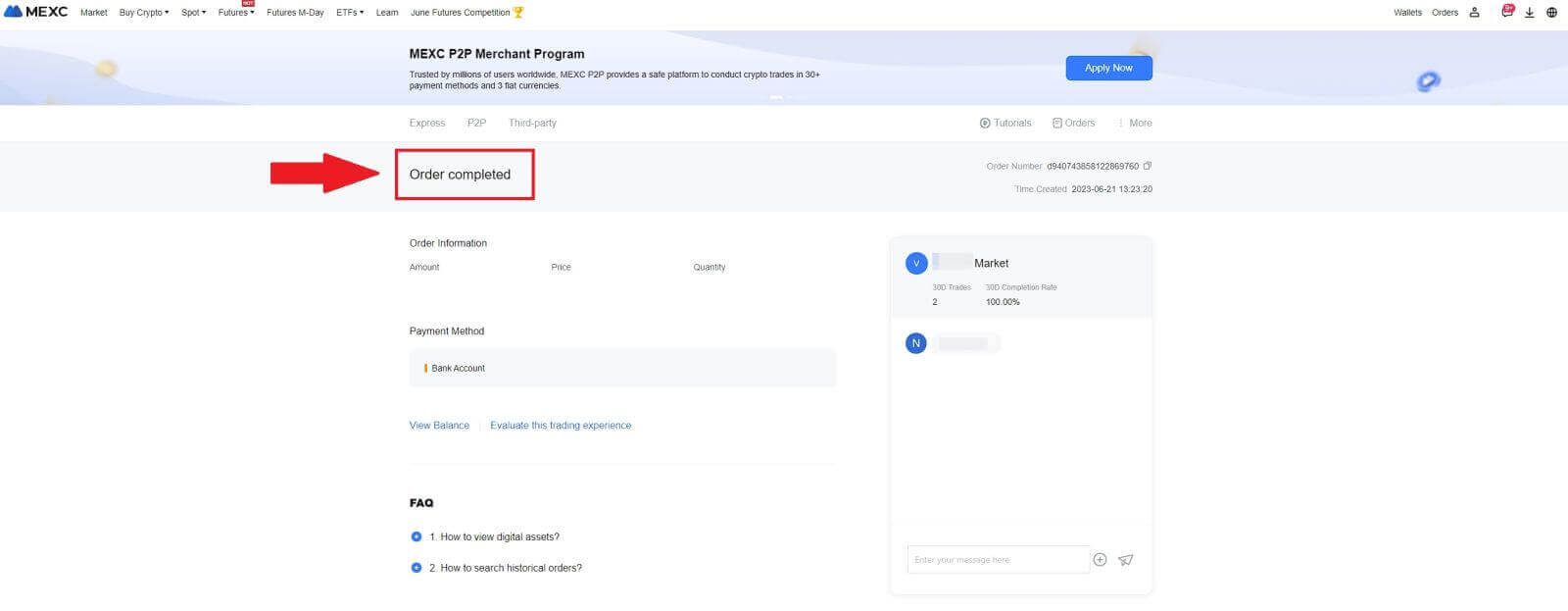
Beli Kripto melalui P2P di MEXC (Apl)
1. Buka apl MEXC anda, pada halaman pertama, ketik [Lagi].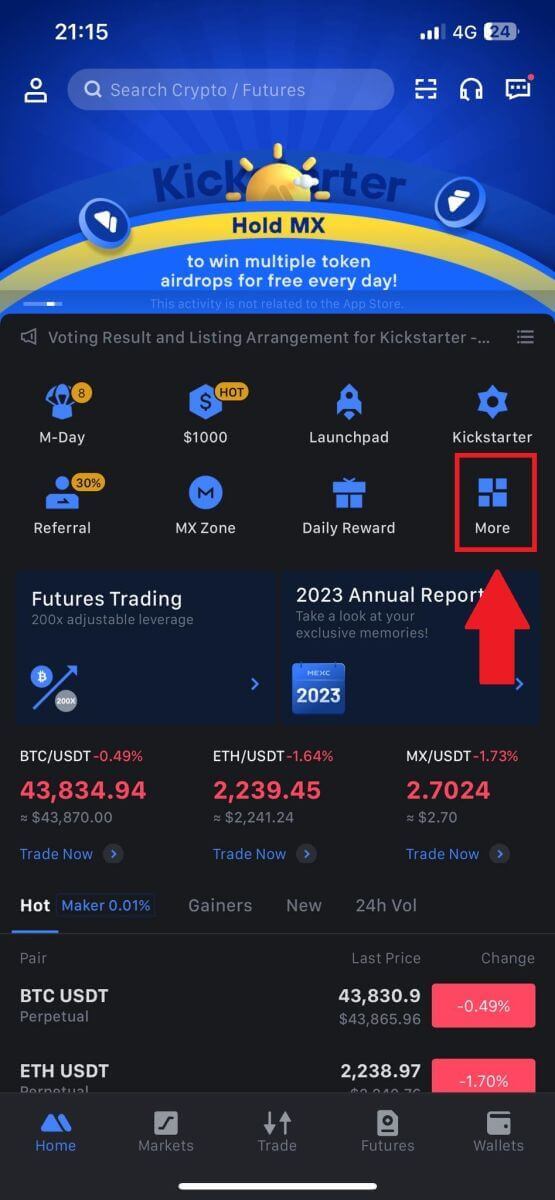
2. Ketik pada [Beli Kripto] untuk meneruskan.
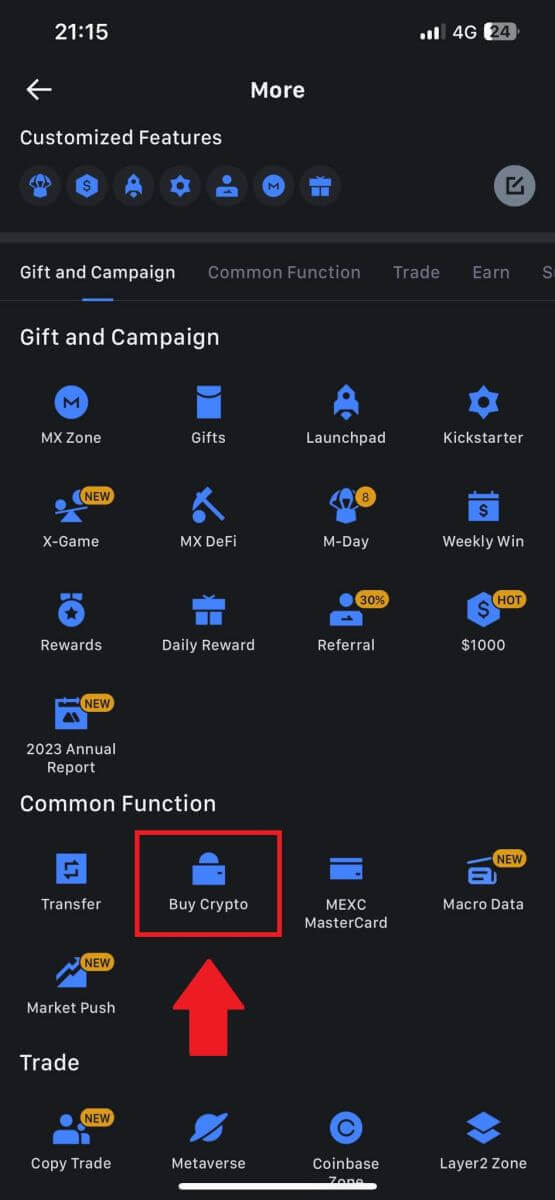
3. Pada halaman transaksi, pilih pedagang yang anda ingin berdagang dan klik [Beli USDT].
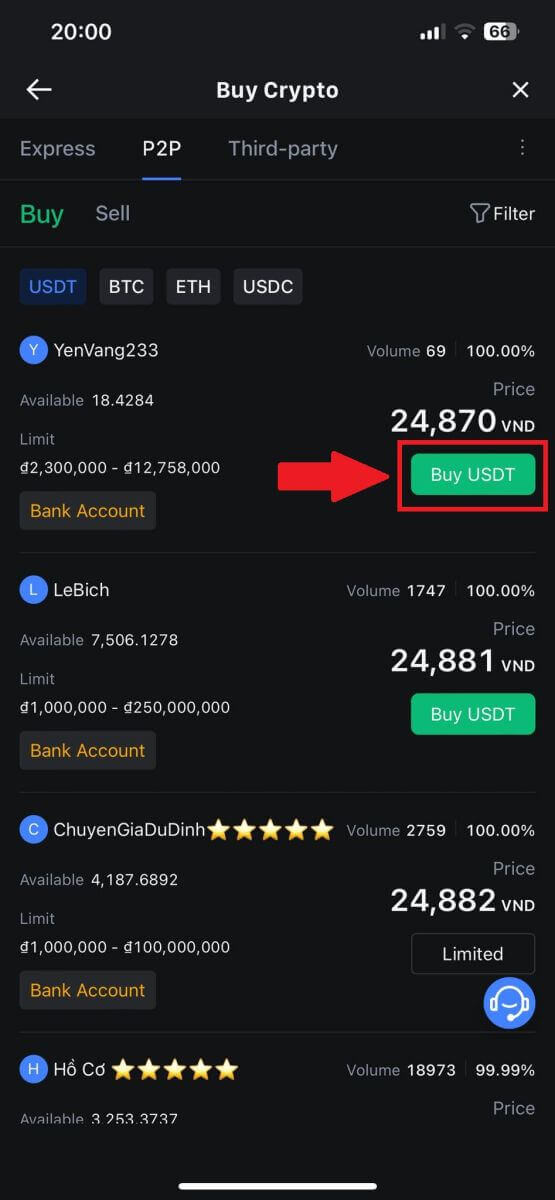
4. Nyatakan jumlah Mata Wang Fiat yang anda sanggup bayar dalam lajur [Saya mahu bayar] . Sebagai alternatif, anda mempunyai pilihan untuk memasukkan kuantiti USDT yang anda sasarkan untuk terima dalam lajur [Saya akan menerima] . Amaun pembayaran yang sepadan dalam Mata Wang Fiat akan dikira secara automatik, atau sebaliknya, berdasarkan input anda.
Selepas mengikuti langkah-langkah yang dinyatakan di atas, sila pastikan untuk menandakan kotak yang menunjukkan [Saya telah membaca dan bersetuju dengan Perjanjian Perkhidmatan Rakan Sebaya (P2P) MEXC] . Klik pada [Beli USDT] dan seterusnya, anda akan dialihkan ke halaman Pesanan.
Nota: Di bawah lajur [Had] dan [Tersedia] , Pedagang P2P telah memberikan butiran mengenai mata wang kripto yang tersedia untuk pembelian. Selain itu, had transaksi minimum dan maksimum bagi setiap pesanan P2P, yang dibentangkan dalam terma fiat untuk setiap iklan, juga dinyatakan.
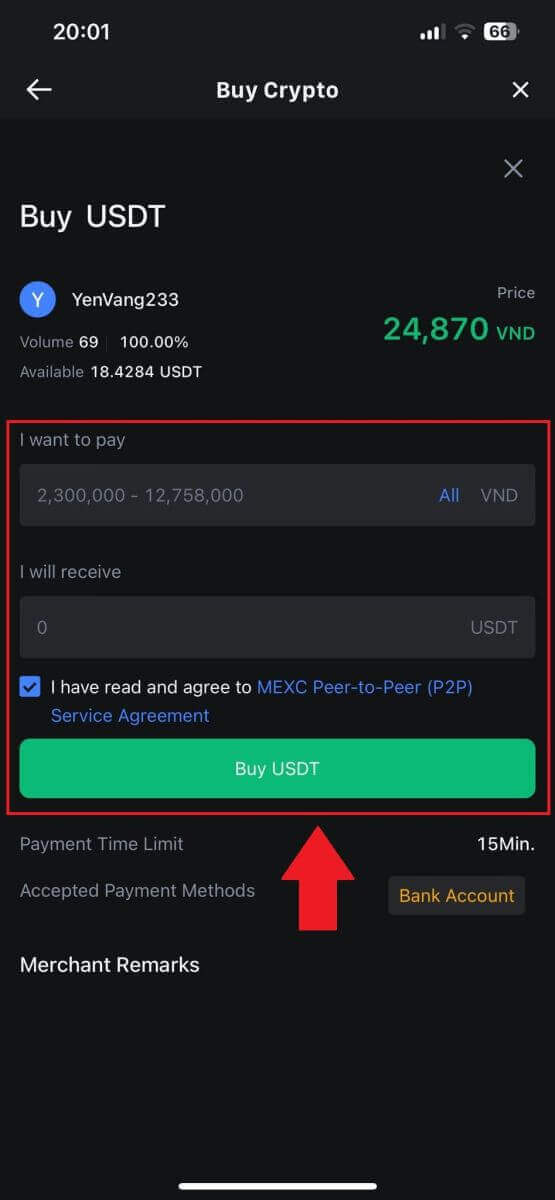
5. Sila semak [butiran pesanan] untuk memastikan pembelian sejajar dengan keperluan transaksi anda.
- Luangkan sedikit masa untuk memeriksa maklumat pembayaran yang dipaparkan pada halaman Pesanan dan teruskan untuk memuktamadkan pemindahan ke akaun bank Pedagang P2P.
- Manfaatkan kotak Sembang Langsung untuk komunikasi masa nyata dengan Pedagang P2P, memastikan interaksi yang lancar
- Selepas menyelesaikan pembayaran, klik [Transfer Completed, Notify Seller].
- Peniaga akan mengesahkan pembayaran tidak lama lagi, dan mata wang kripto akan dipindahkan ke akaun anda.
Nota: MEXC P2P memerlukan pengguna untuk memindahkan mata wang fiat secara manual daripada perbankan dalam talian atau apl pembayaran mereka kepada Pedagang P2P yang ditetapkan selepas pengesahan pesanan, kerana pembayaran automatik tidak disokong.
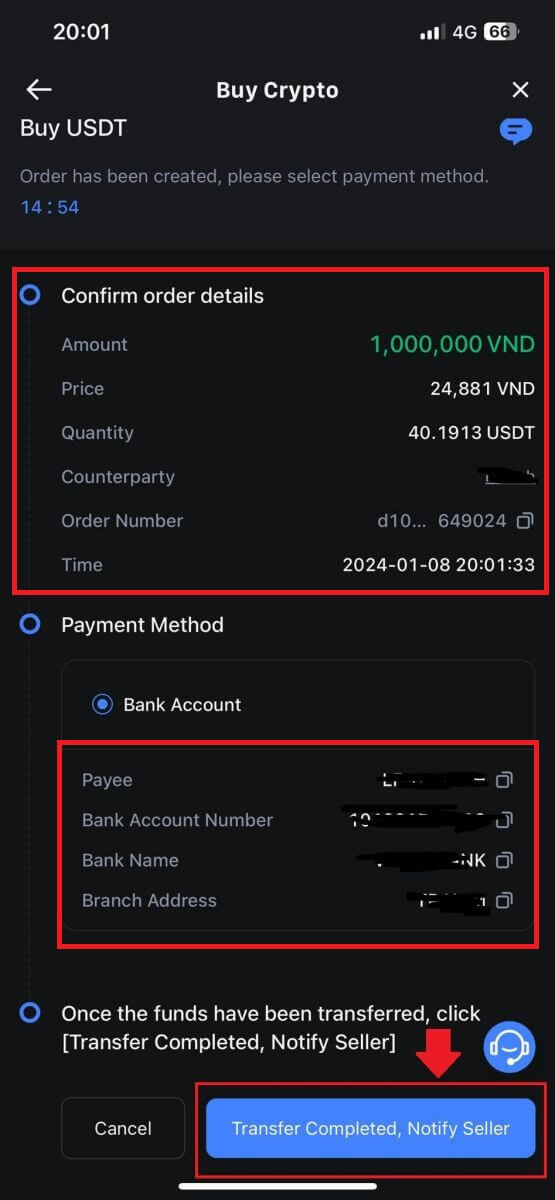
6. Untuk meneruskan pesanan belian P2P, cuma klik pada [Sahkan].
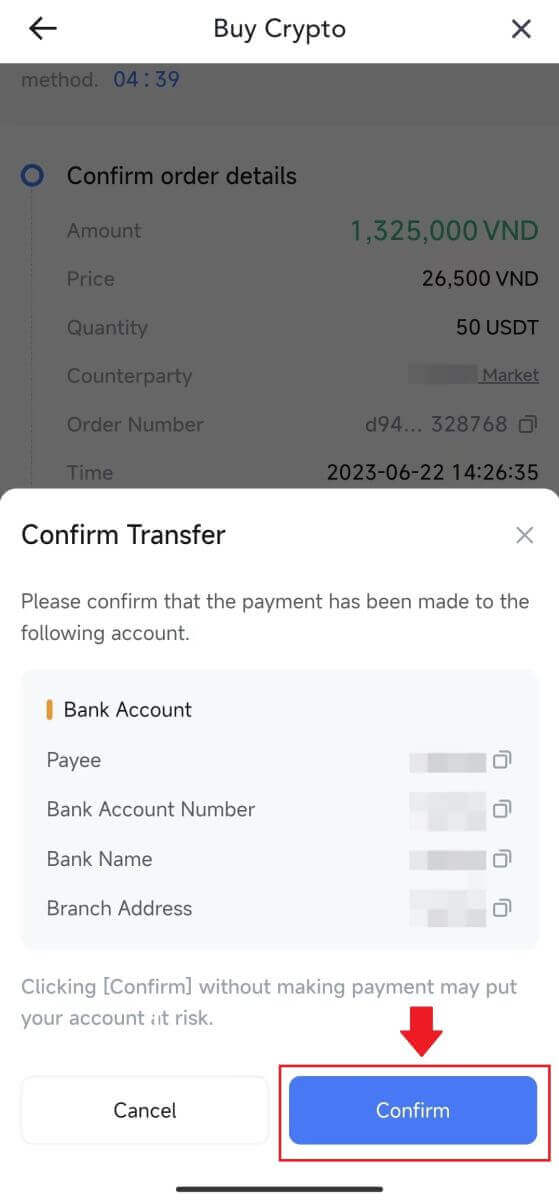
7. Sila tunggu Pedagang P2P mengeluarkan USDT dan memuktamadkan pesanan.
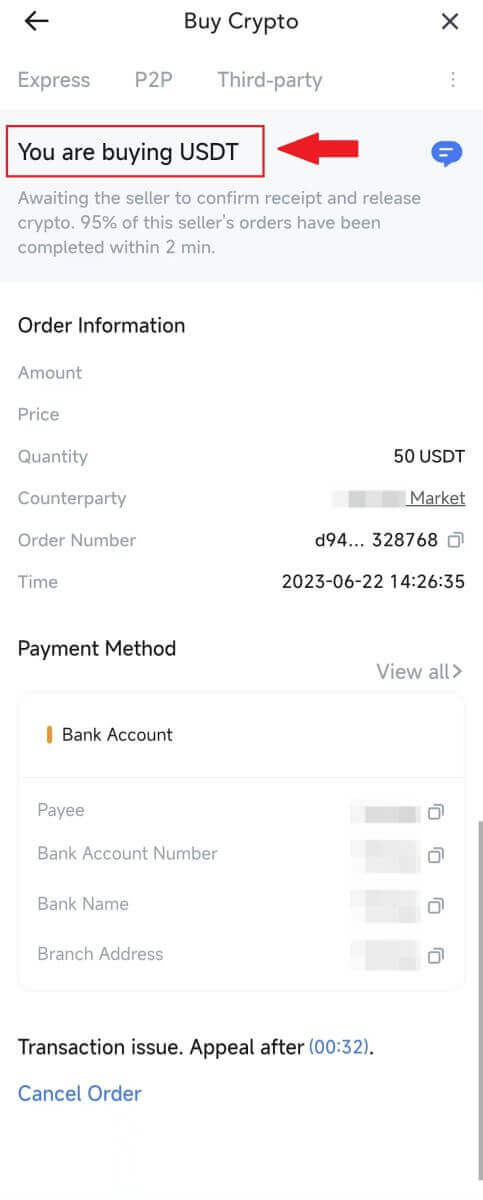
8. Tahniah! Anda telah berjaya menyelesaikan pembelian kripto melalui MEXC P2P.
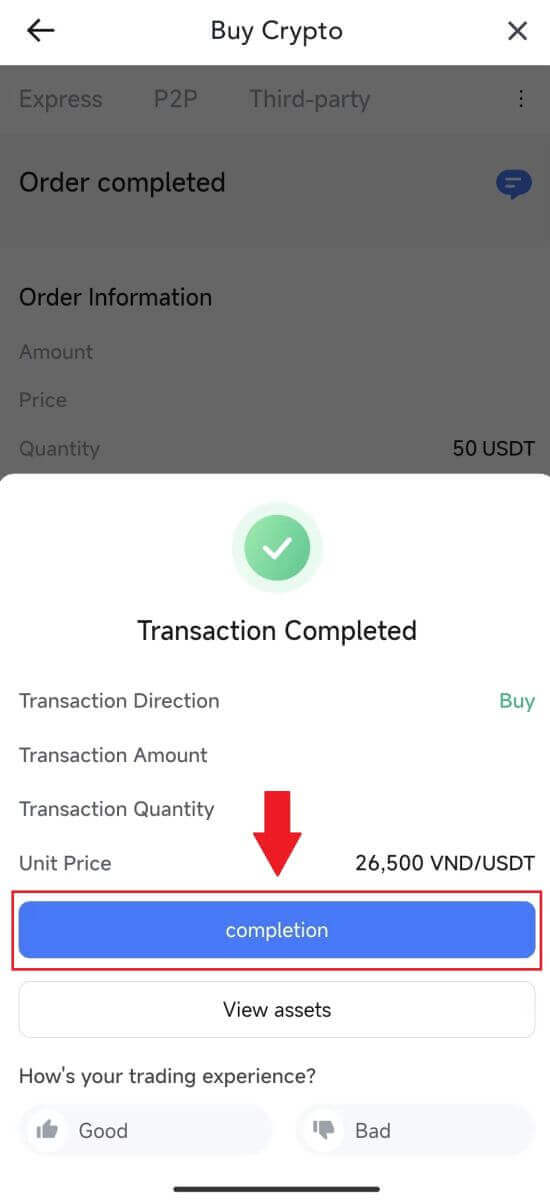
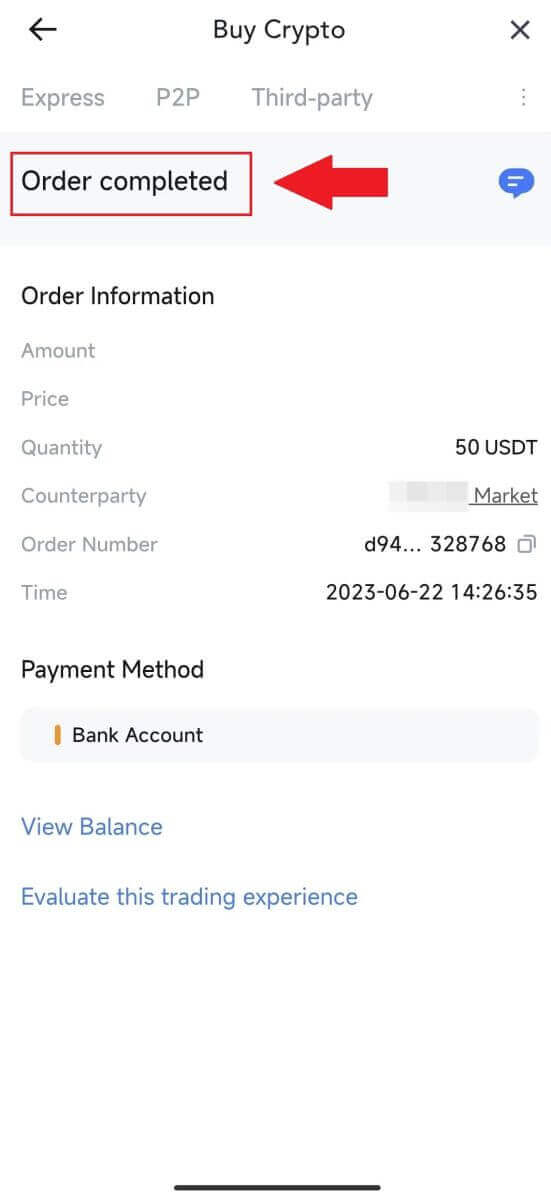
Bagaimana untuk Deposit di MEXC
Deposit Kripto di MEXC (Laman Web)
1. Log masuk ke MEXC anda , klik pada [Dompet] dan pilih [Deposit]. 
2. Pilih mata wang kripto yang anda ingin deposit dan pilih rangkaian anda. Di sini, kami menggunakan MX sebagai contoh.
Nota: Rangkaian yang berbeza mempunyai yuran transaksi yang berbeza. Anda boleh memilih rangkaian dengan bayaran yang lebih rendah untuk pengeluaran anda. 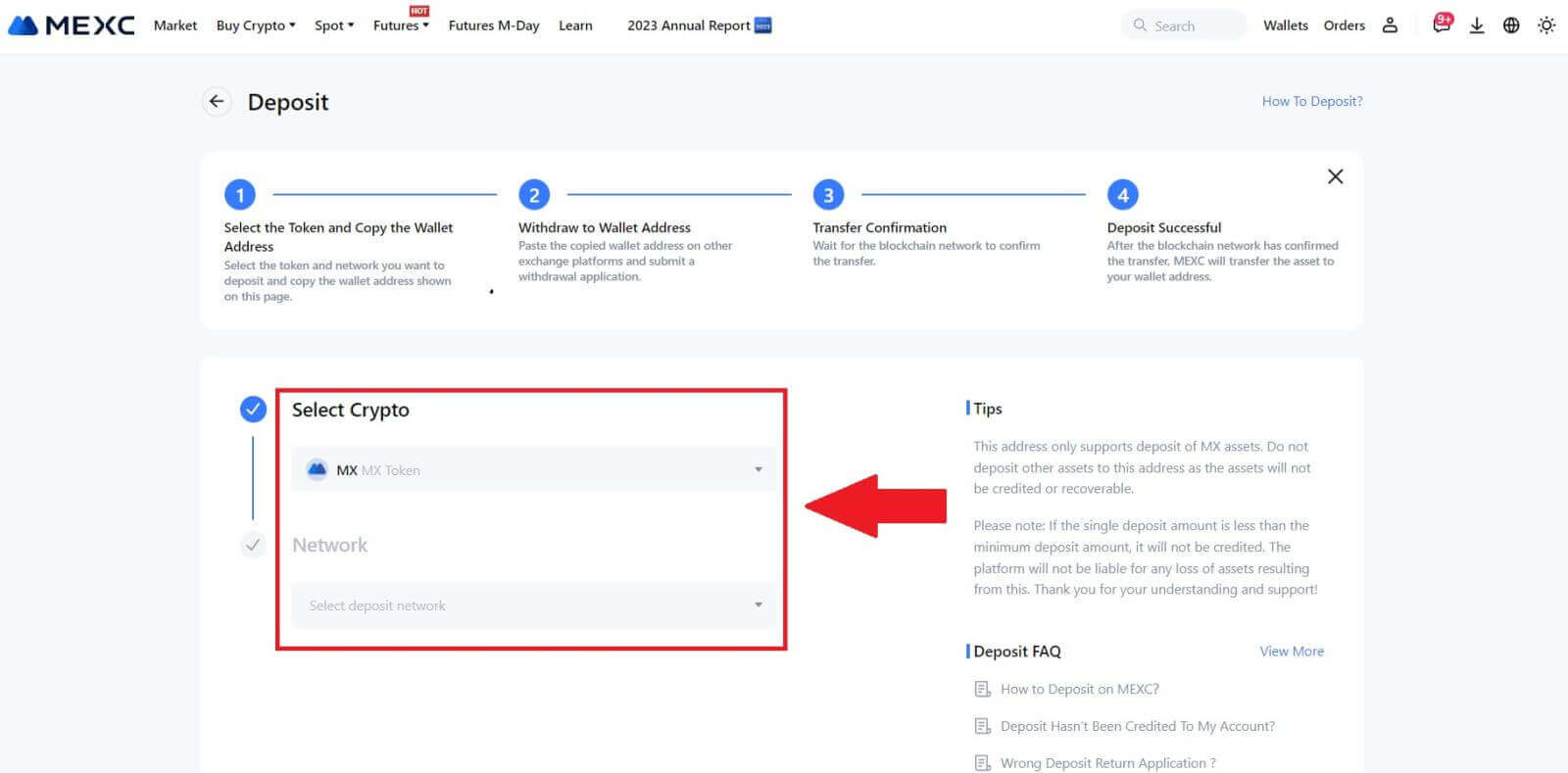
3. Klik butang salin atau imbas kod QR untuk mendapatkan alamat deposit. Tampalkan alamat ini ke dalam medan alamat pengeluaran pada platform pengeluaran. Ikuti arahan yang diberikan pada platform pengeluaran untuk memulakan permintaan pengeluaran.
Untuk rangkaian tertentu seperti EOS, ingat untuk menyertakan Memo bersama-sama dengan alamat semasa membuat deposit. Tanpa Memo, alamat anda mungkin tidak dapat dikesan. 4. Mari gunakan dompet MetaMask sebagai contoh untuk menunjukkan cara mengeluarkan Token MX ke platform MEXC.
Dalam dompet MetaMask anda, pilih [Hantar]. 5. Salin dan tampal alamat deposit ke dalam medan alamat pengeluaran dalam MetaMask. Pastikan anda memilih rangkaian yang sama dengan alamat deposit anda.
6. Masukkan jumlah yang anda ingin keluarkan, kemudian klik pada [Seterusnya]. 7. Semak amaun pengeluaran untuk Token MX, sahkan yuran transaksi rangkaian semasa, sahkan bahawa semua maklumat adalah tepat, dan kemudian klik pada [Sahkan] untuk memuktamadkan pengeluaran ke platform MEXC. Dana anda akan didepositkan ke dalam akaun MEXC anda tidak lama lagi. 8. Selepas anda meminta pengeluaran, deposit token memerlukan pengesahan daripada blockchain. Setelah disahkan, deposit akan ditambahkan ke akaun spot anda.
Semak akaun [Spot] anda untuk melihat jumlah yang dikreditkan. Anda boleh mendapatkan deposit terkini di bahagian bawah halaman Deposit, atau lihat semua deposit lepas di bawah [Sejarah].
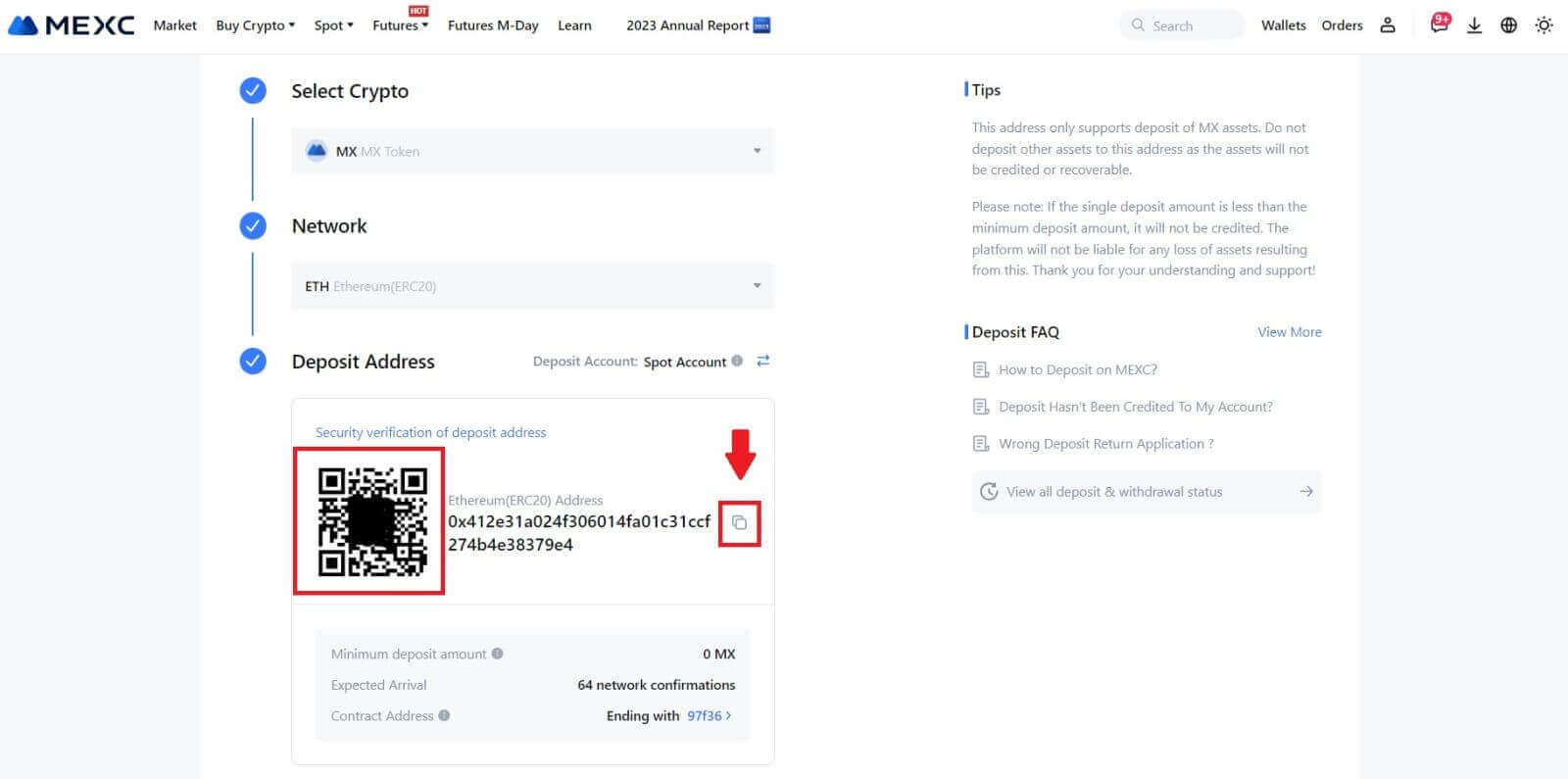
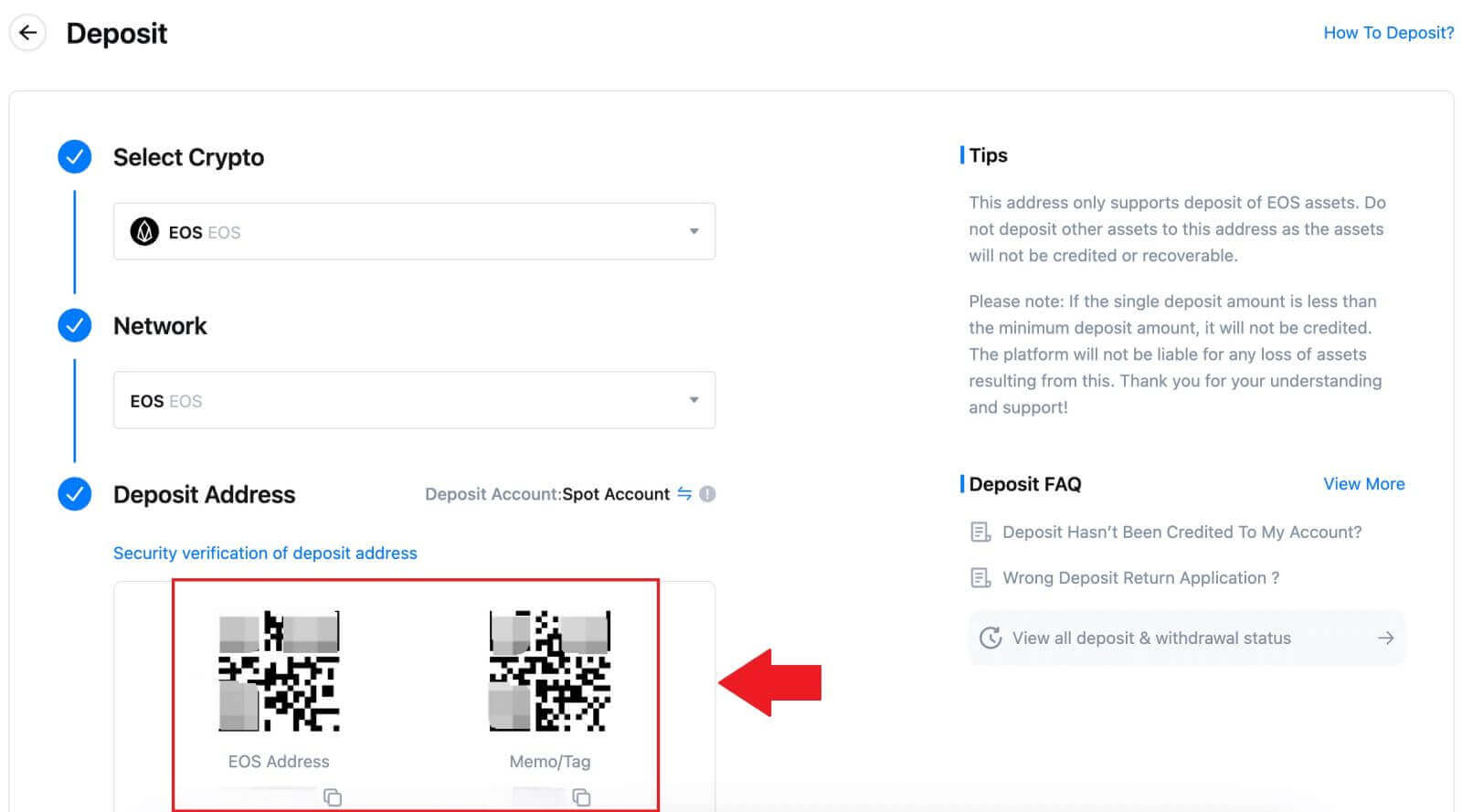
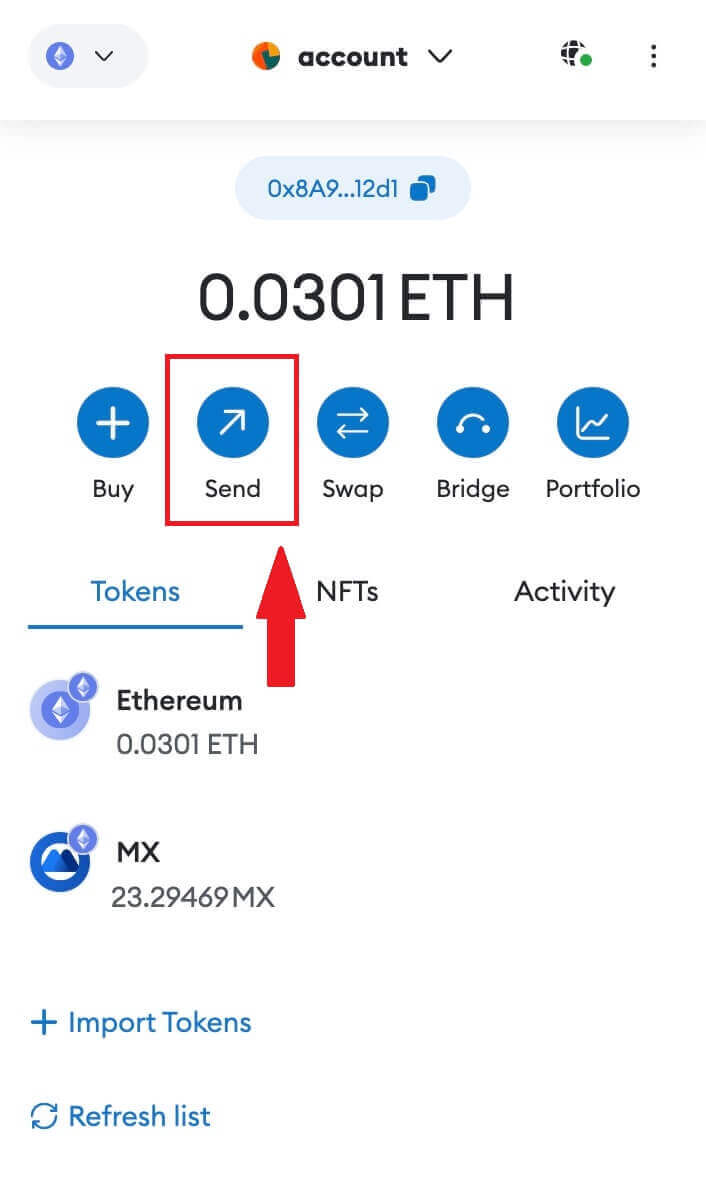
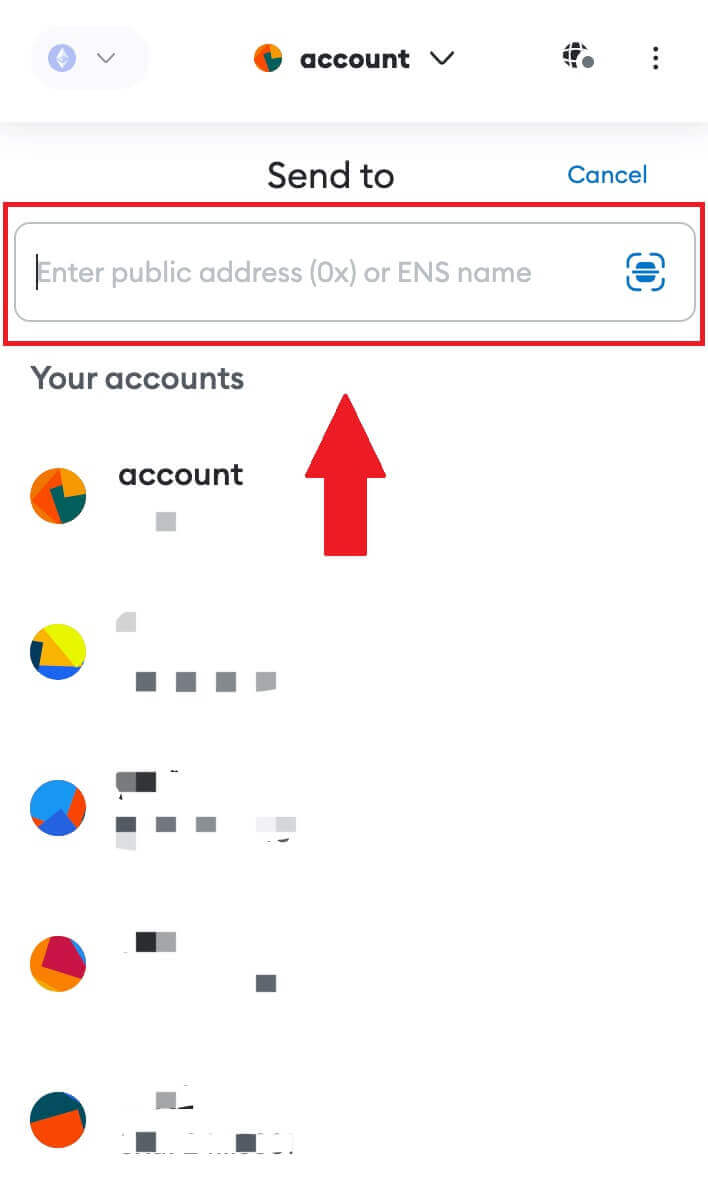
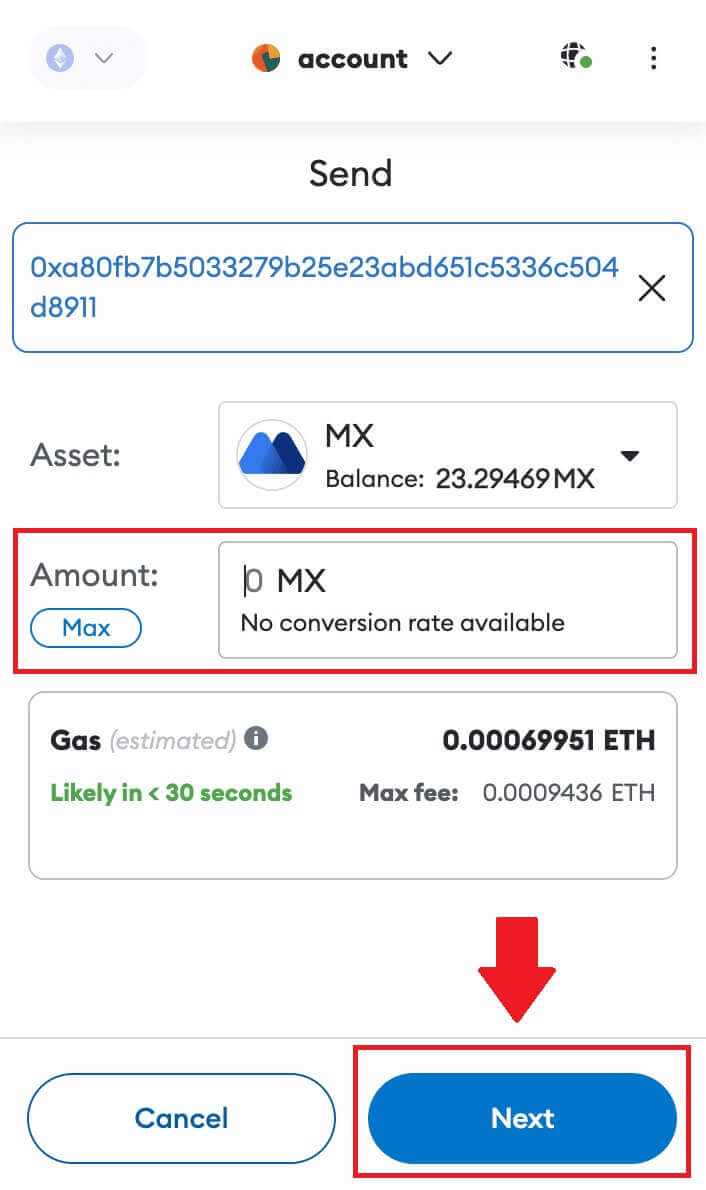
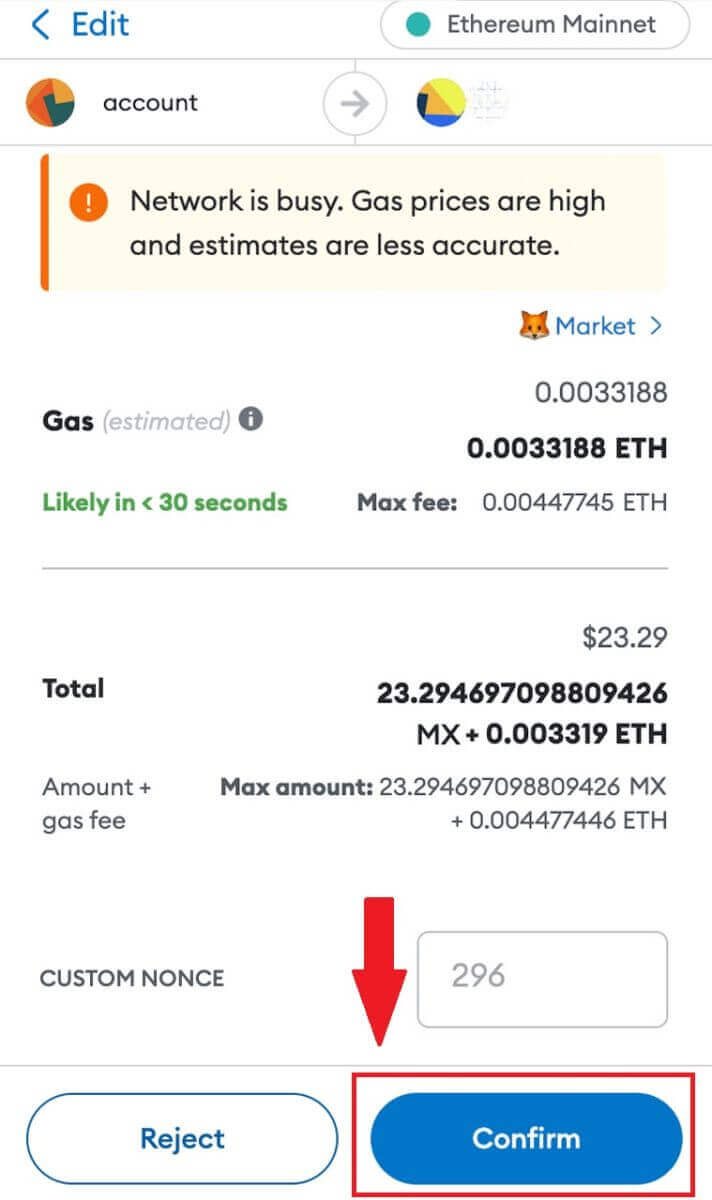
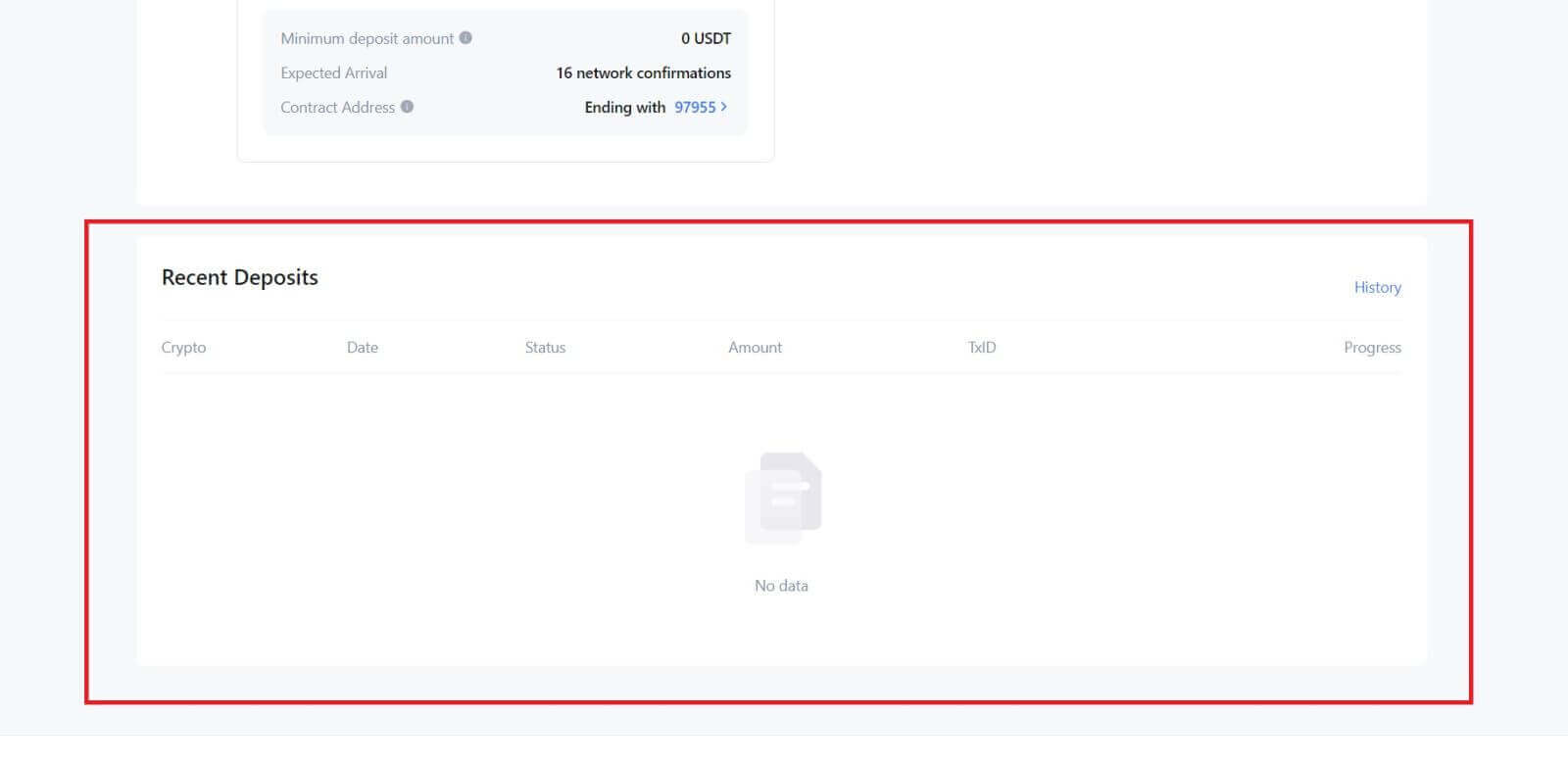
Deposit Kripto pada MEXC (Apl)
1. Buka apl MEXC anda, pada halaman pertama, ketik [Dompet].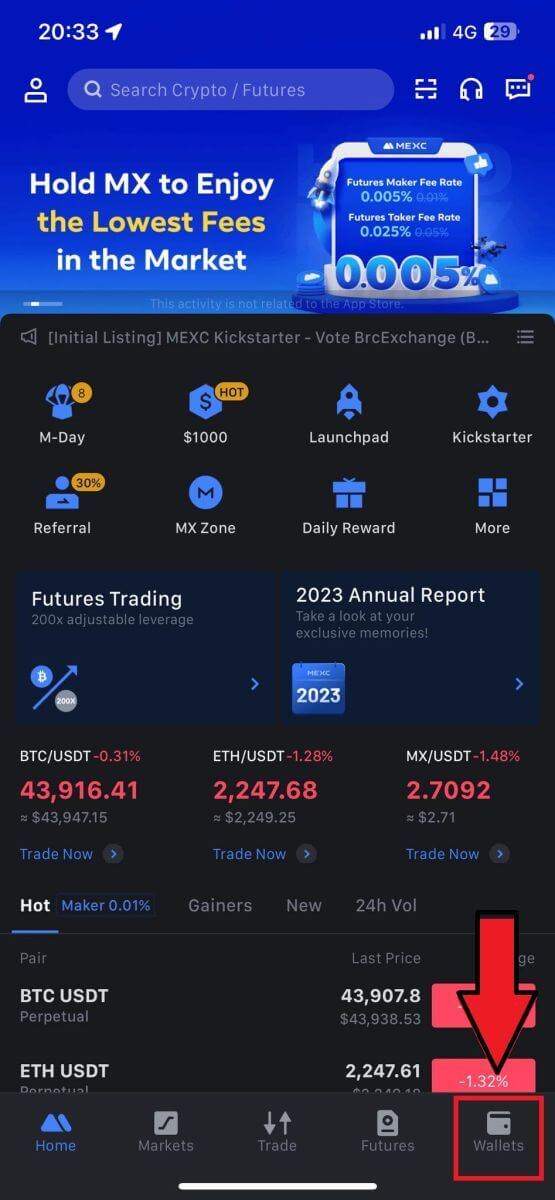
2. Ketik pada [Deposit] untuk meneruskan.
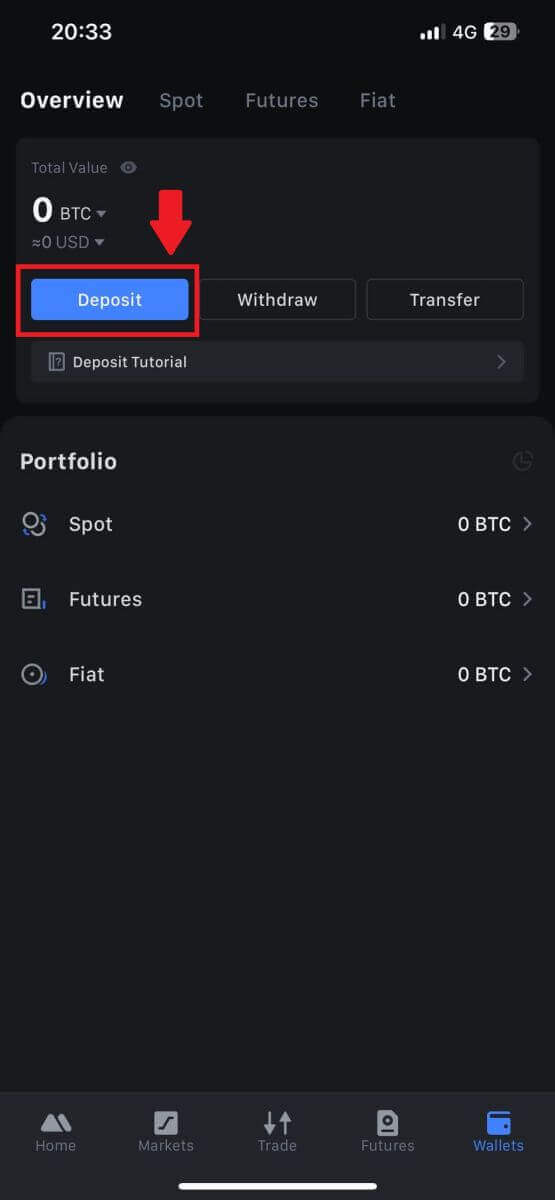
3. Setelah diarahkan ke halaman seterusnya, pilih kripto yang anda ingin deposit. Anda boleh melakukannya dengan mengetik carian kripto. Di sini, kami menggunakan MX sebagai contoh.
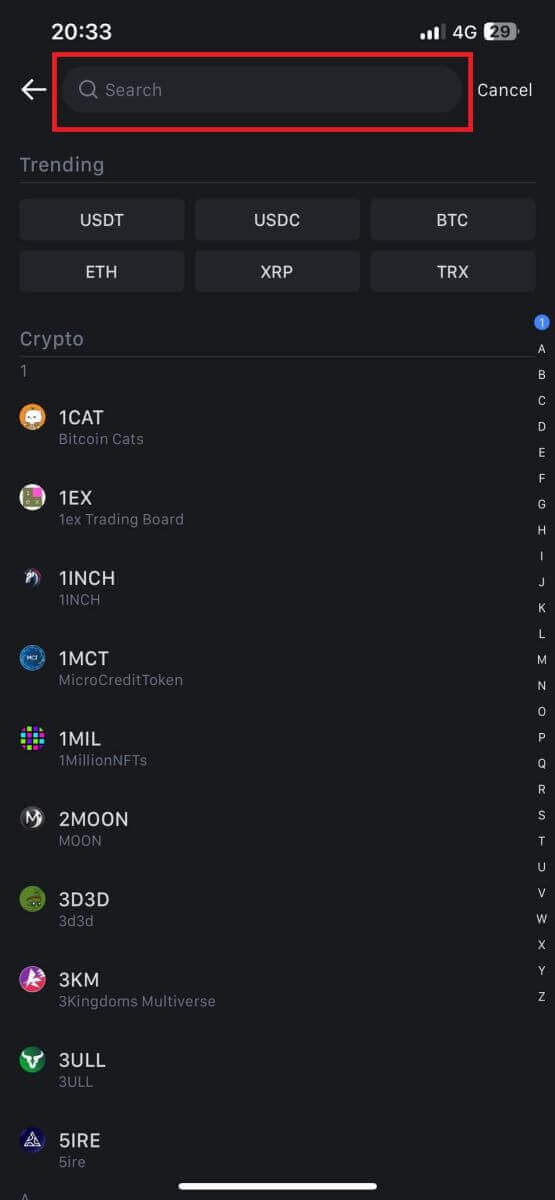
4. Pada halaman Deposit, sila pilih rangkaian.
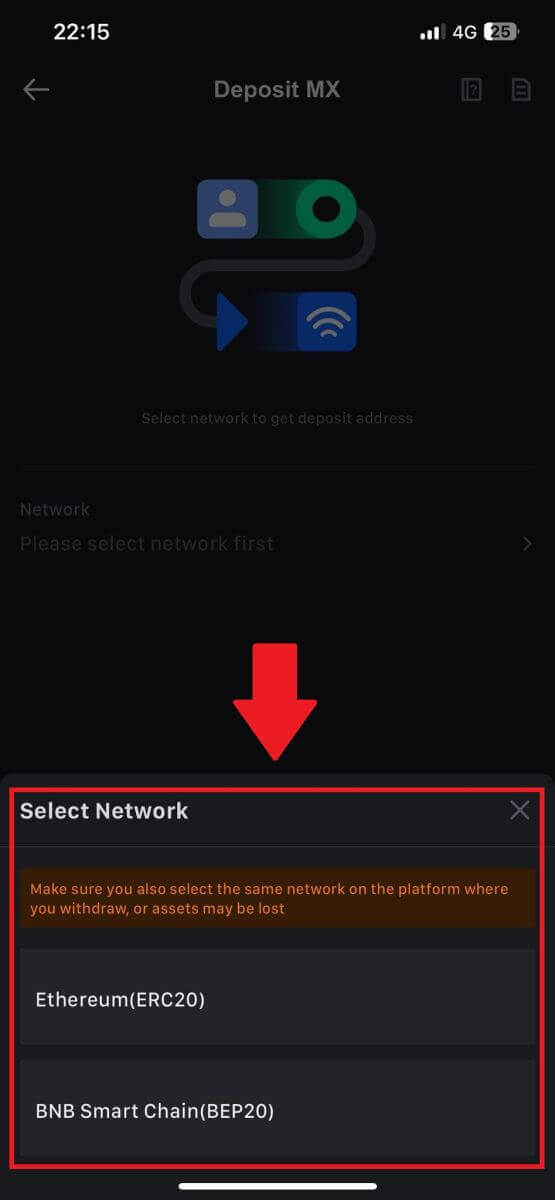
5. Sebaik sahaja anda telah memilih rangkaian, alamat deposit dan kod QR akan dipaparkan.
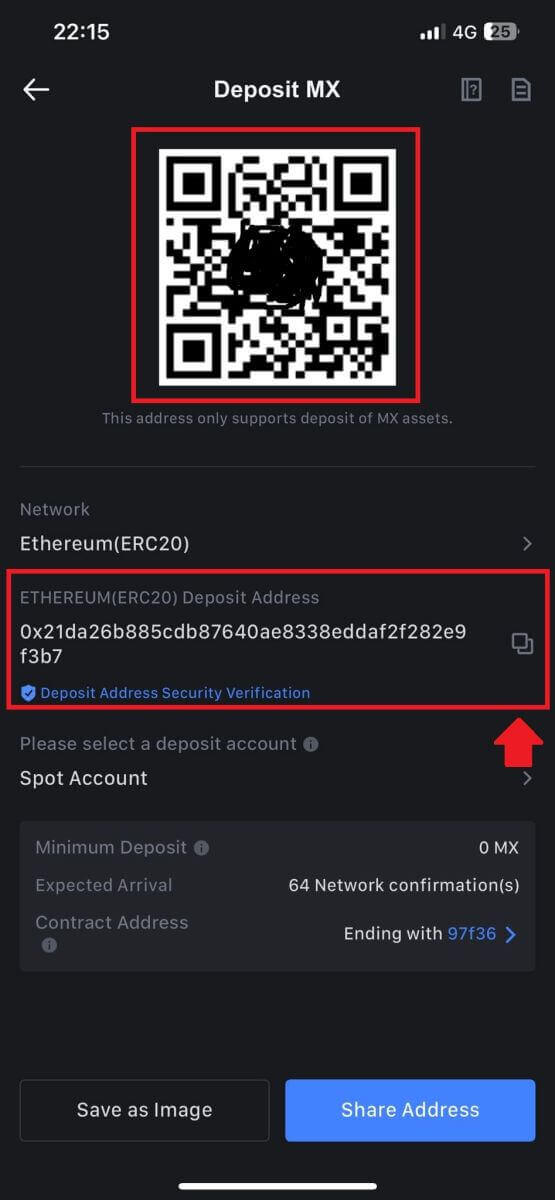
Untuk rangkaian tertentu seperti EOS, ingat untuk menyertakan Memo bersama-sama dengan alamat semasa membuat deposit. Tanpa Memo, alamat anda mungkin tidak dapat dikesan.
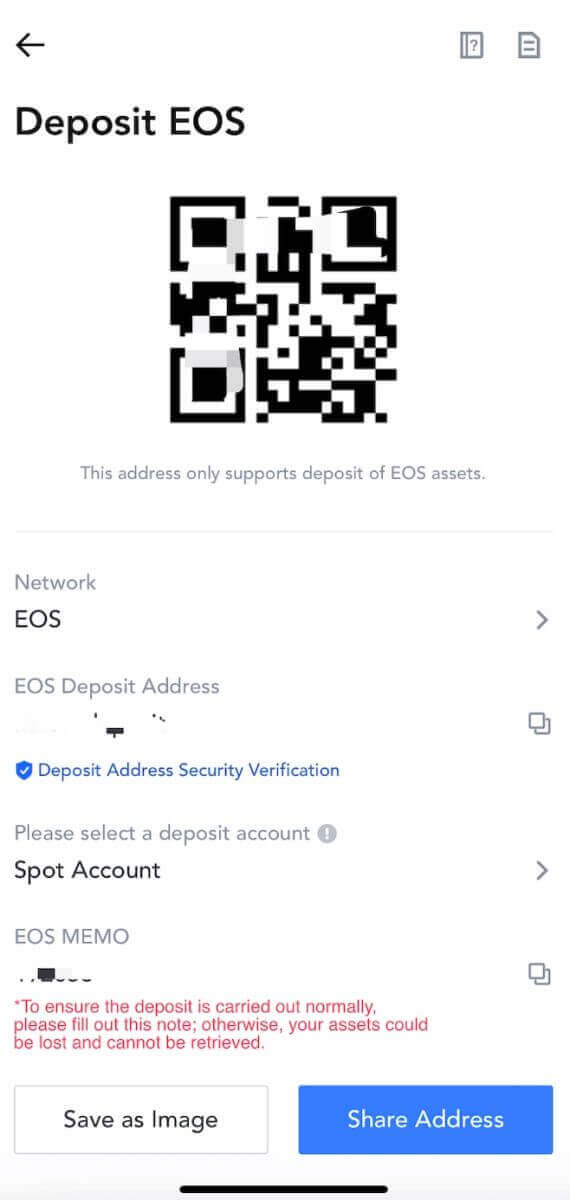
6. Mari gunakan dompet MetaMask sebagai contoh untuk menunjukkan cara mengeluarkan Token MX ke platform MEXC.
Salin dan tampal alamat deposit ke dalam medan alamat pengeluaran dalam MetaMask. Pastikan anda memilih rangkaian yang sama dengan alamat deposit anda. Ketik [Seterusnya] untuk meneruskan.
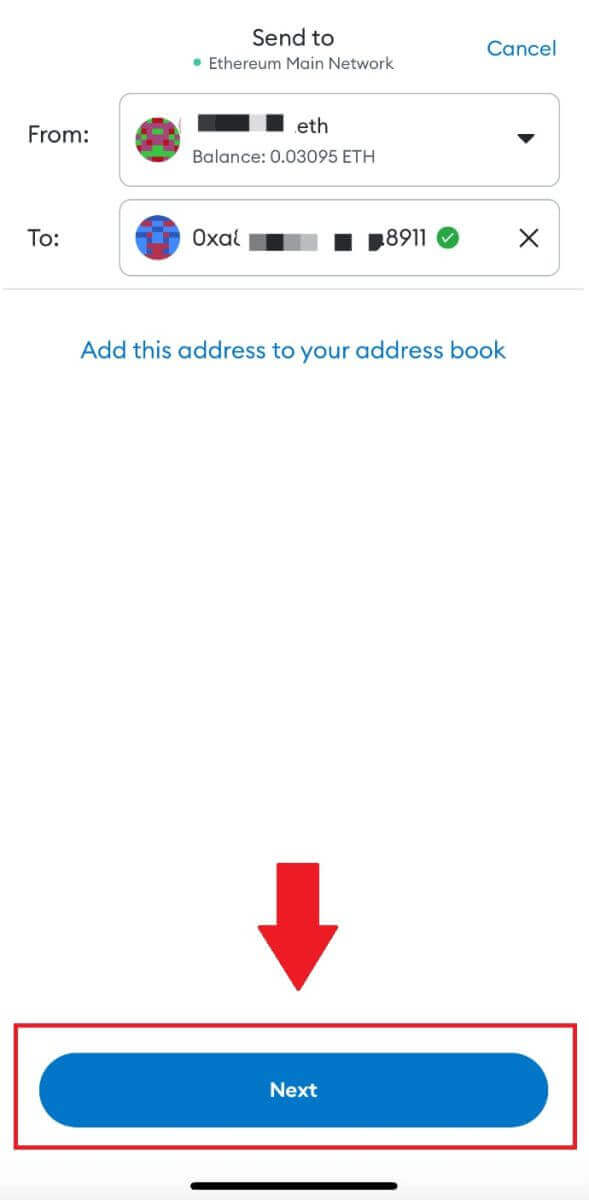
7. Masukkan jumlah yang anda ingin keluarkan, kemudian klik pada [Seterusnya].
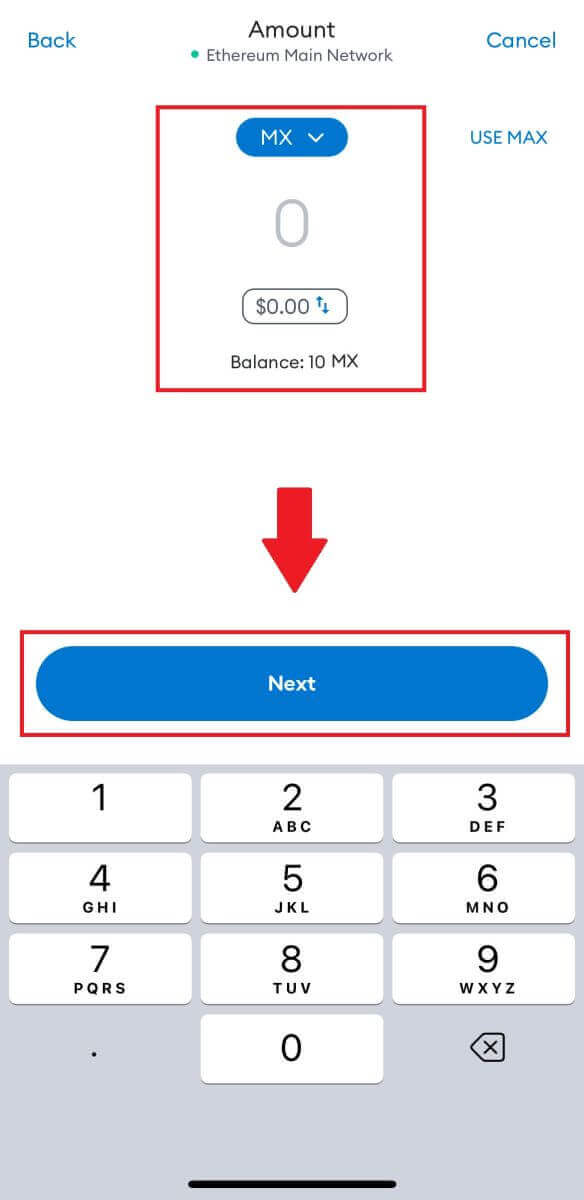
7. Semak amaun pengeluaran untuk Token MX, sahkan yuran transaksi rangkaian semasa, sahkan bahawa semua maklumat adalah tepat, dan kemudian klik pada [Hantar] untuk memuktamadkan pengeluaran ke platform MEXC. Dana anda akan didepositkan ke dalam akaun MEXC anda tidak lama lagi.
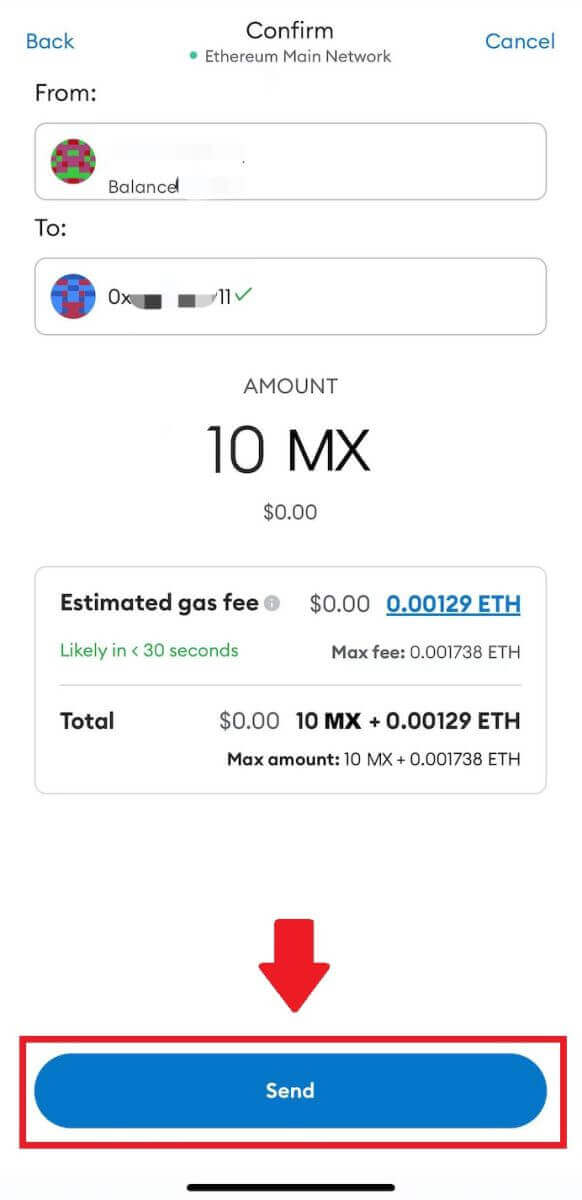
Soalan Lazim (FAQ)
Apakah teg atau meme, dan mengapa saya perlu memasukkannya semasa mendepositkan kripto?
Teg atau memo ialah pengecam unik yang diberikan kepada setiap akaun untuk mengenal pasti deposit dan mengkreditkan akaun yang sesuai. Apabila mendepositkan kripto tertentu, seperti BNB, XEM, XLM, XRP, KAVA, ATOM, BAND, EOS, dsb., anda perlu memasukkan tag atau memo masing-masing untuk ia berjaya dikreditkan.Bagaimana untuk menyemak sejarah transaksi saya?
1. Log masuk ke akaun MEXC anda, klik pada [Dompet] dan pilih [Sejarah Transaksi] .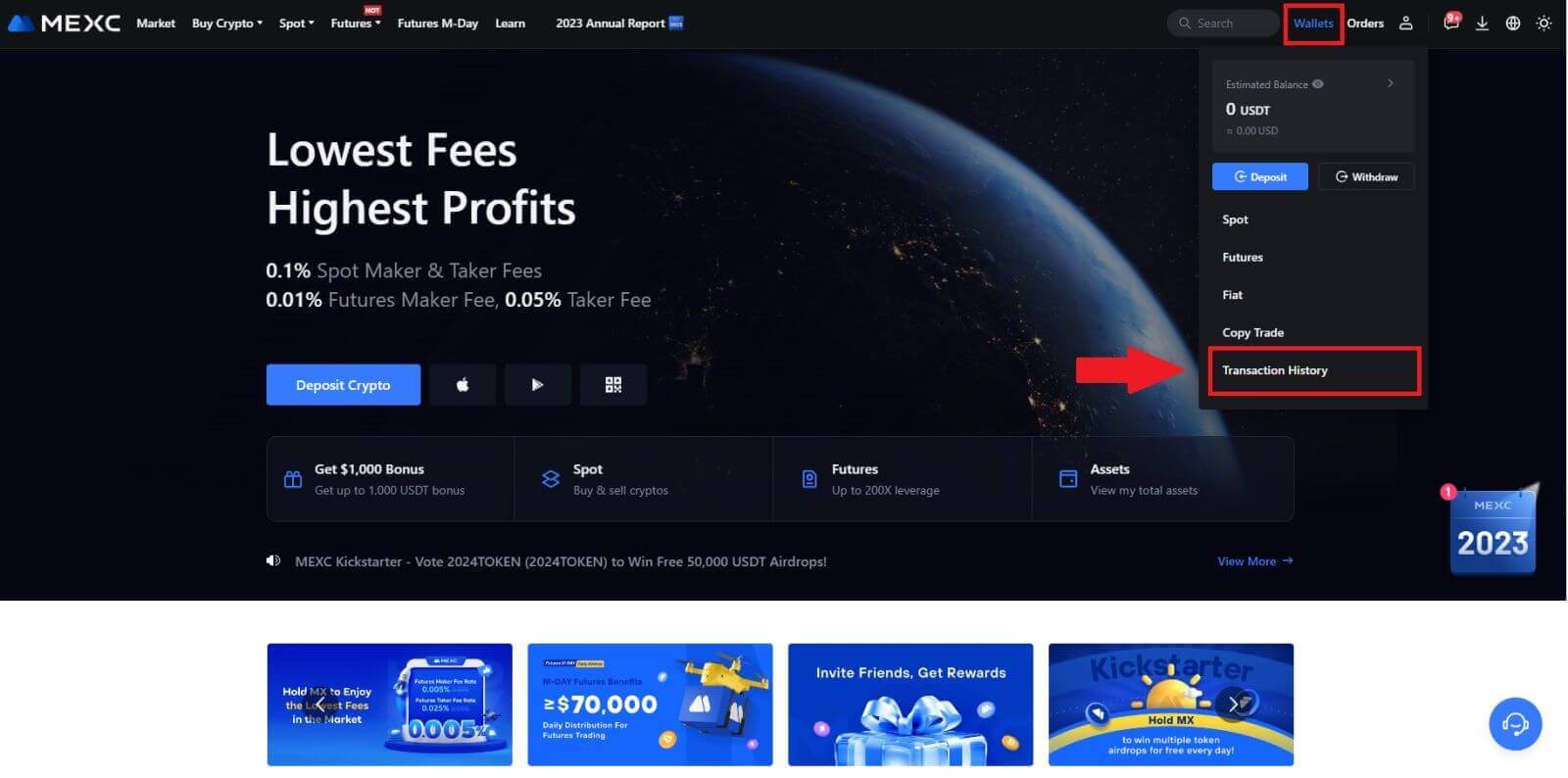
2. Anda boleh menyemak status deposit atau pengeluaran anda dari sini.
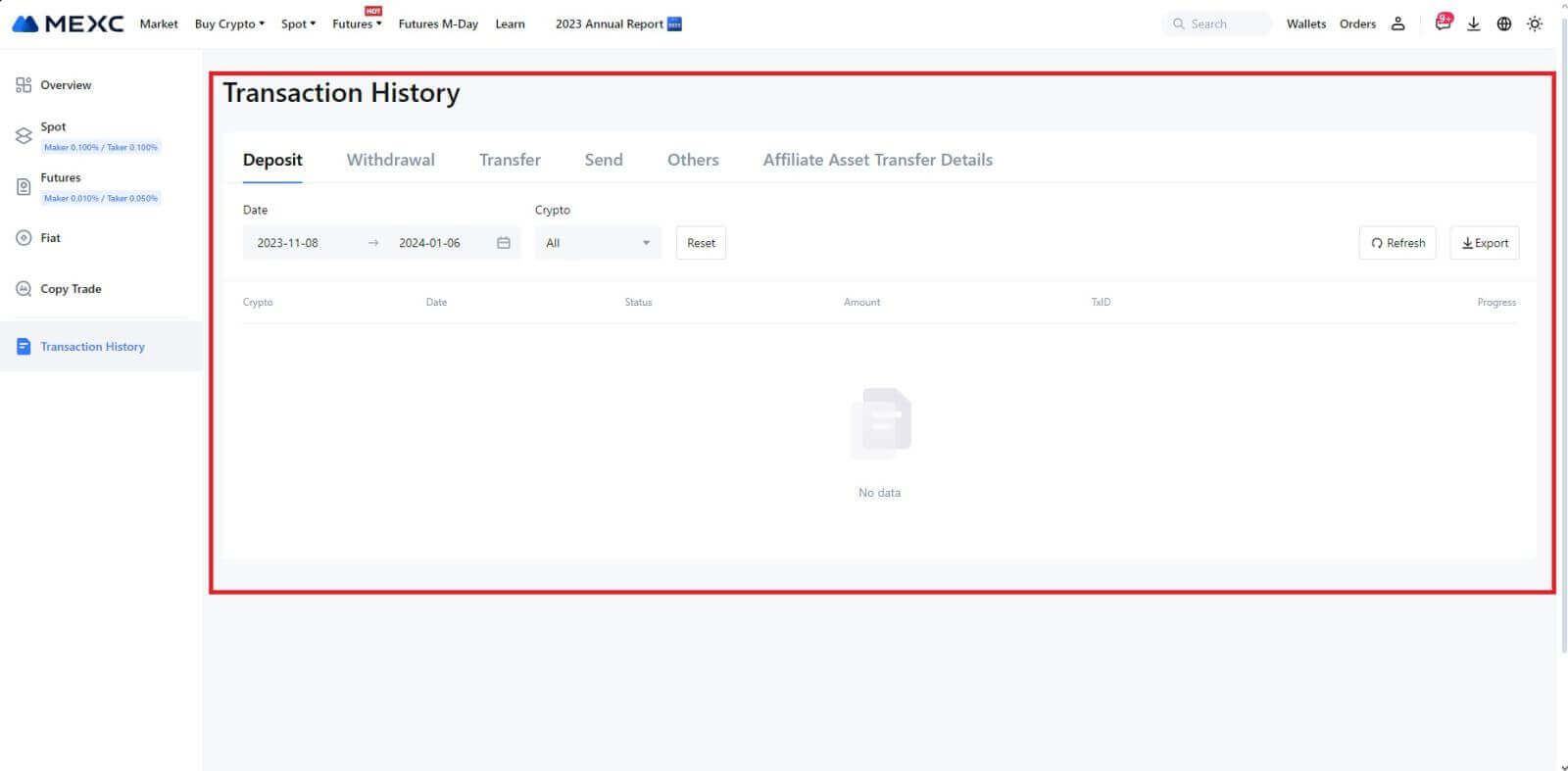
Sebab Deposit Tidak Dikreditkan
1. Bilangan pengesahan blok yang tidak mencukupi untuk deposit biasa
Dalam keadaan biasa, setiap kripto memerlukan bilangan pengesahan blok tertentu sebelum jumlah pindahan boleh didepositkan ke dalam akaun MEXC anda. Untuk menyemak bilangan pengesahan blok yang diperlukan, sila pergi ke halaman deposit kripto yang sepadan.
Sila pastikan bahawa mata wang kripto yang anda ingin depositkan pada platform MEXC sepadan dengan mata wang kripto yang disokong. Sahkan nama penuh kripto atau alamat kontraknya untuk mengelakkan sebarang percanggahan. Jika ketidakkonsistenan dikesan, deposit mungkin tidak dikreditkan ke akaun anda. Dalam kes sedemikian, serahkan Permohonan Pemulihan Deposit Salah untuk mendapatkan bantuan daripada pasukan teknikal dalam memproses penyata.
3. Mendeposit melalui kaedah kontrak pintar yang tidak disokongPada masa ini, sesetengah mata wang kripto tidak boleh didepositkan pada platform MEXC menggunakan kaedah kontrak pintar. Deposit yang dibuat melalui kontrak pintar tidak akan ditunjukkan dalam akaun MEXC anda. Memandangkan pemindahan kontrak pintar tertentu memerlukan pemprosesan manual, sila hubungi perkhidmatan pelanggan dalam talian dengan segera untuk menyerahkan permintaan bantuan anda.
4. Mendeposit ke alamat kripto yang salah atau memilih rangkaian deposit yang salah
Pastikan anda telah memasukkan alamat deposit dengan tepat dan memilih rangkaian deposit yang betul sebelum memulakan deposit. Kegagalan berbuat demikian boleh mengakibatkan aset tidak dikreditkan. Dalam senario sedemikian, sila serahkan [Permohonan Pemulihan Deposit Salah] untuk pasukan teknikal untuk memudahkan pemprosesan pemulangan.
Bagaimana untuk Berdagang Kripto di MEXC
Cara Berdagang Spot di MEXC (Web)
Langkah 1: Log masuk ke akaun MEXC anda , dan pilih [Spot].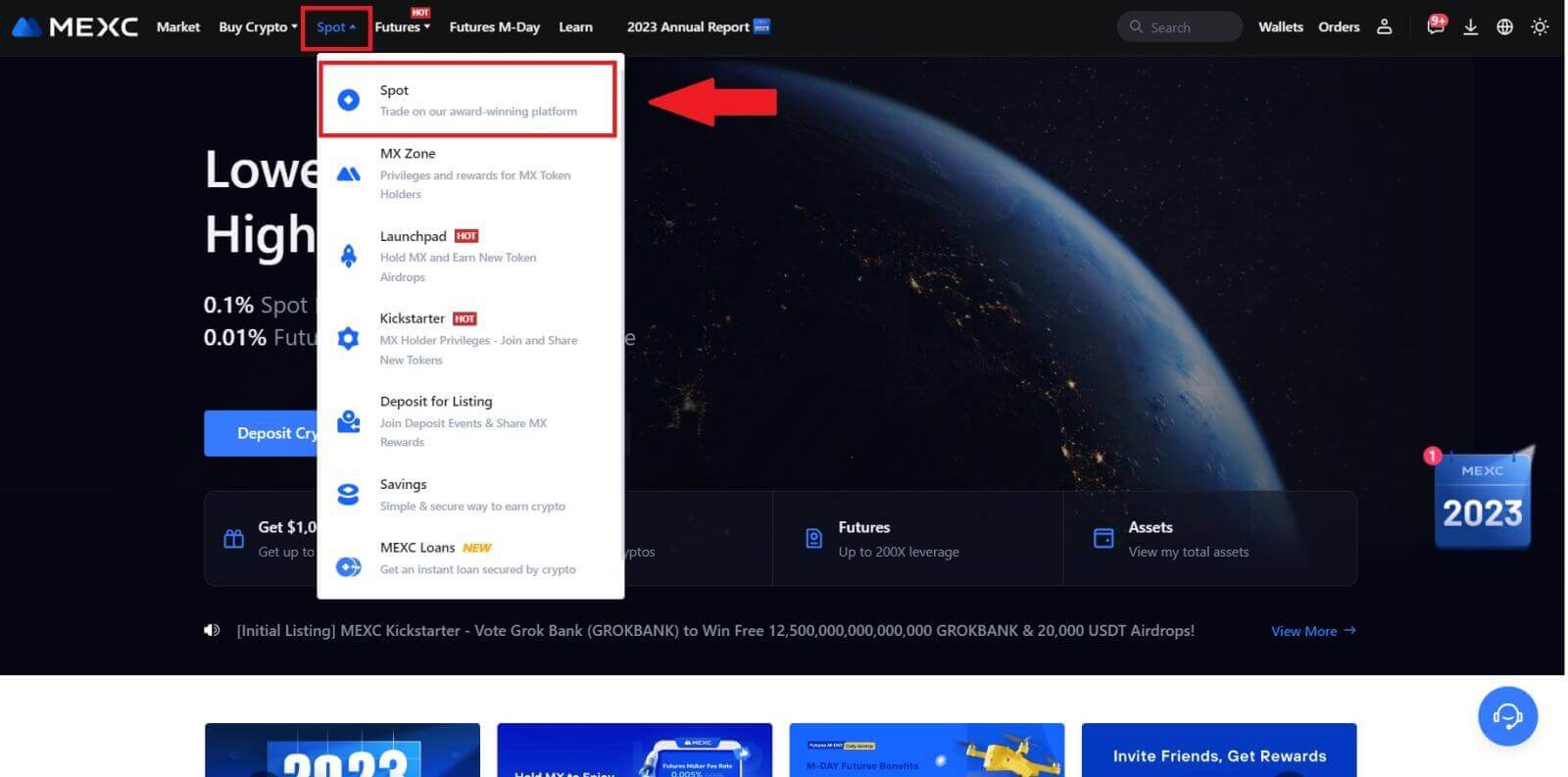
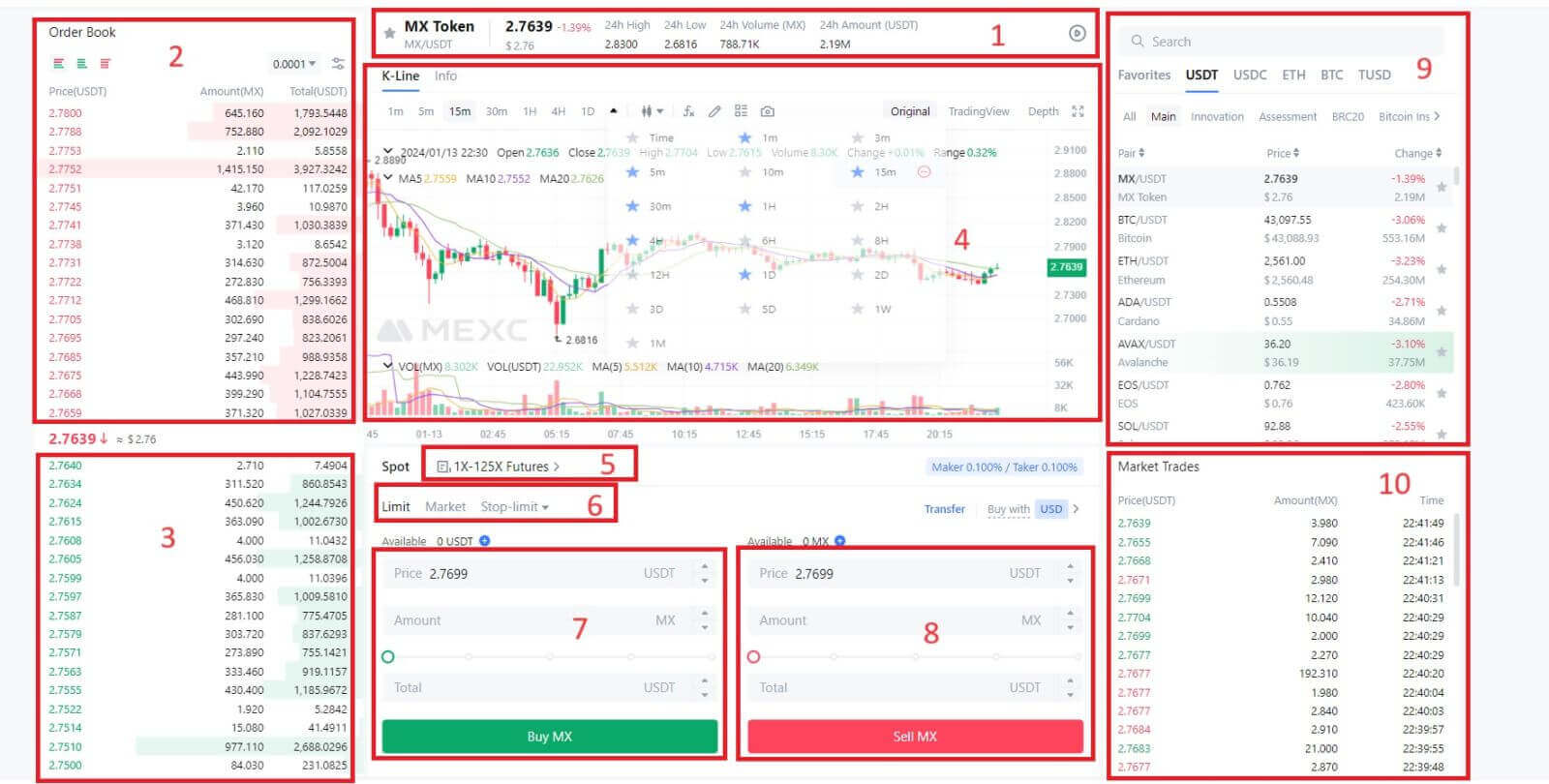
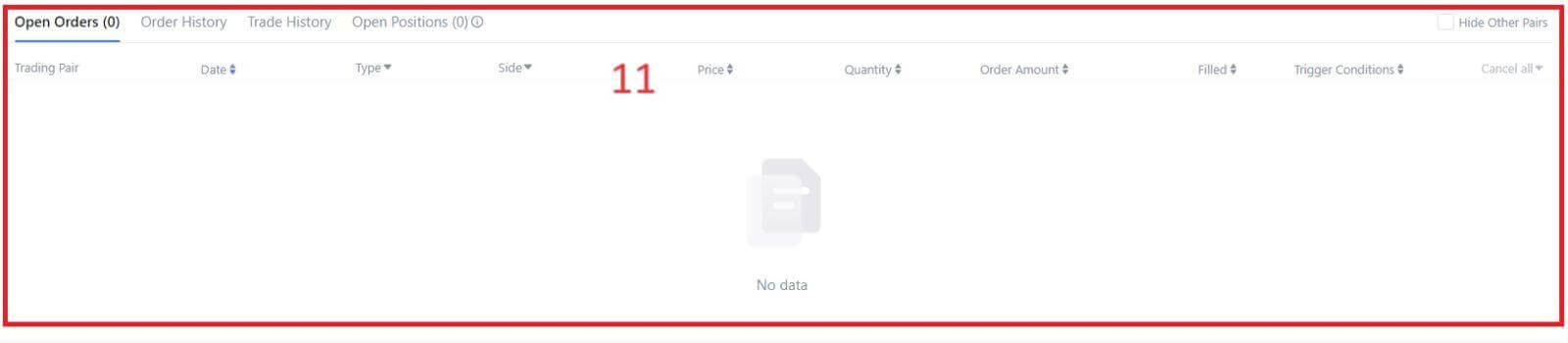
- Harga Pasaran volum dagangan pasangan dagangan dalam 24 jam.
- Tanya (Jual pesanan) buku.
- Buku tawaran (Beli pesanan).
- Carta candlestick dan Petunjuk Teknikal.
- Jenis Dagangan: Spot / Margin / Niaga Hadapan / OTC.
- Jenis pesanan: Had / Pasaran / Had-henti.
- Beli Cryptocurrency.
- Jual Cryptocurrency.
- Pasangan Pasaran dan Dagangan.
- Pasaran transaksi selesai terkini.
- Pesanan Had / Pesanan Had Henti / Sejarah Pesanan Anda.
Langkah 3: Pindahkan Dana ke Akaun Spot
Untuk memulakan perdagangan spot, adalah penting untuk mempunyai mata wang kripto dalam akaun spot anda. Anda boleh memperoleh mata wang kripto melalui pelbagai kaedah.
Satu pilihan ialah membeli mata wang kripto melalui Pasaran P2P. Klik pada "Beli Kripto" dalam bar menu atas untuk mengakses antara muka dagangan OTC dan memindahkan dana daripada akaun fiat anda ke akaun spot anda.
Sebagai alternatif, anda boleh mendepositkan mata wang kripto terus ke dalam akaun spot anda.
Langkah 4: Beli Crypto
Jenis pesanan lalai ialah pesanan had , yang membolehkan anda menentukan harga tertentu untuk membeli atau menjual kripto. Walau bagaimanapun, jika anda ingin melaksanakan dagangan anda dengan segera pada harga pasaran semasa, anda boleh bertukar kepada Pesanan [Pasaran] . Ini membolehkan anda berdagang serta-merta pada kadar pasaran semasa.
Sebagai contoh, jika harga pasaran semasa BTC/USDT ialah $61,000, tetapi anda ingin membeli 0.1 BTC pada harga tertentu, katakan $60,000, anda boleh membuat pesanan [Had] .
Sebaik sahaja harga pasaran mencapai jumlah yang anda tetapkan sebanyak $60,000, pesanan anda akan dilaksanakan, dan anda akan mendapati 0.1 BTC (tidak termasuk komisen) dikreditkan ke akaun spot anda.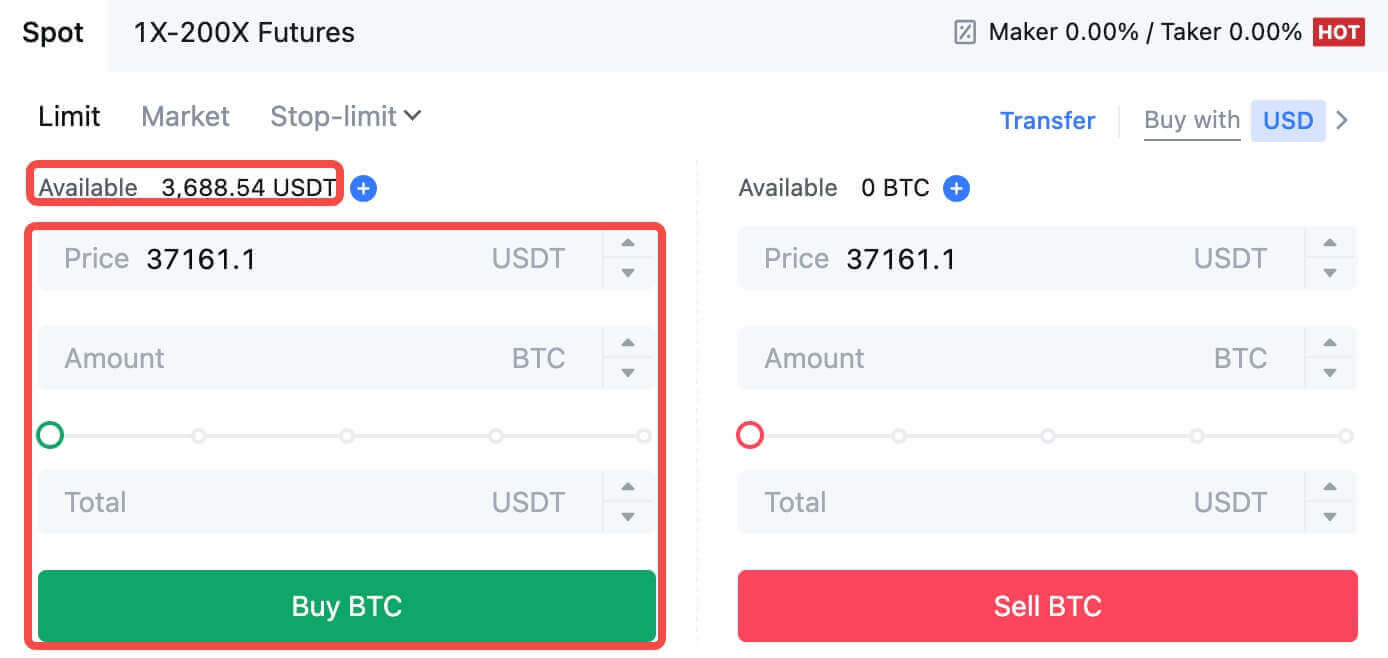
Untuk menjual BTC anda dengan segera, pertimbangkan untuk bertukar kepada pesanan [Pasaran] . Masukkan kuantiti jualan sebagai 0.1 untuk menyelesaikan transaksi serta-merta.
Contohnya, jika harga pasaran semasa BTC ialah $63,000 USDT, melaksanakan Pesanan [Pasaran] akan menyebabkan 6,300 USDT (tidak termasuk komisen) dikreditkan ke akaun Spot anda dengan serta-merta.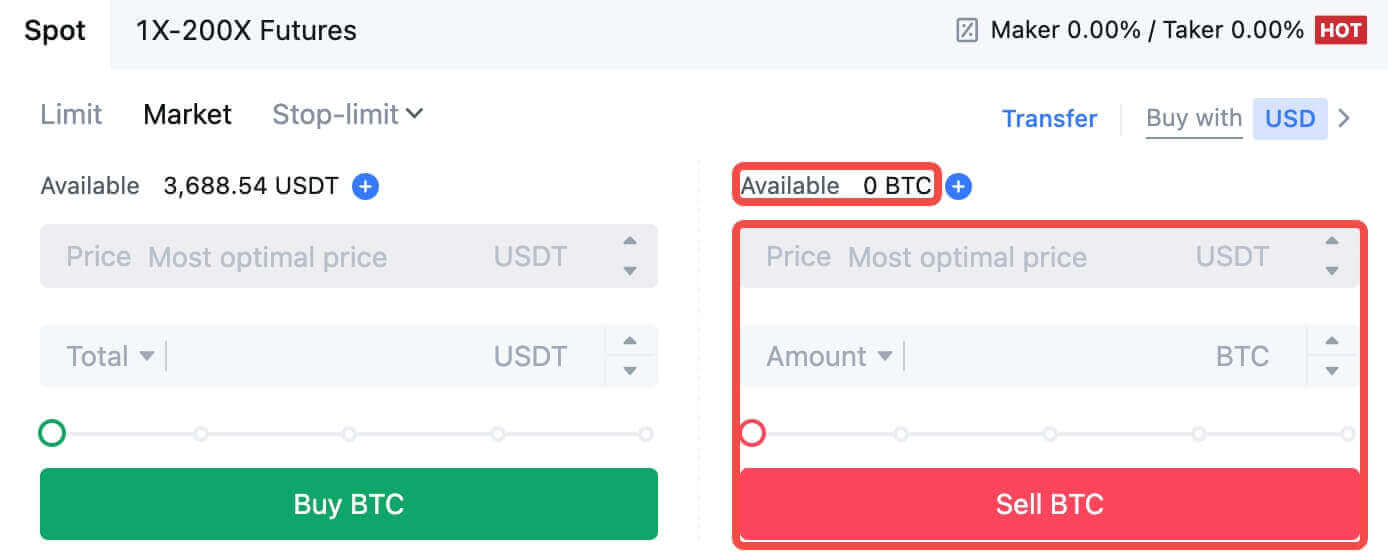
Cara Berdagang Spot di MEXC (Apl)
Begini caranya untuk mula berdagang Spot pada Apl MEXCs:1. Pada Apl MEXC anda, ketik [Trade] di bahagian bawah untuk menuju ke antara muka dagangan spot.
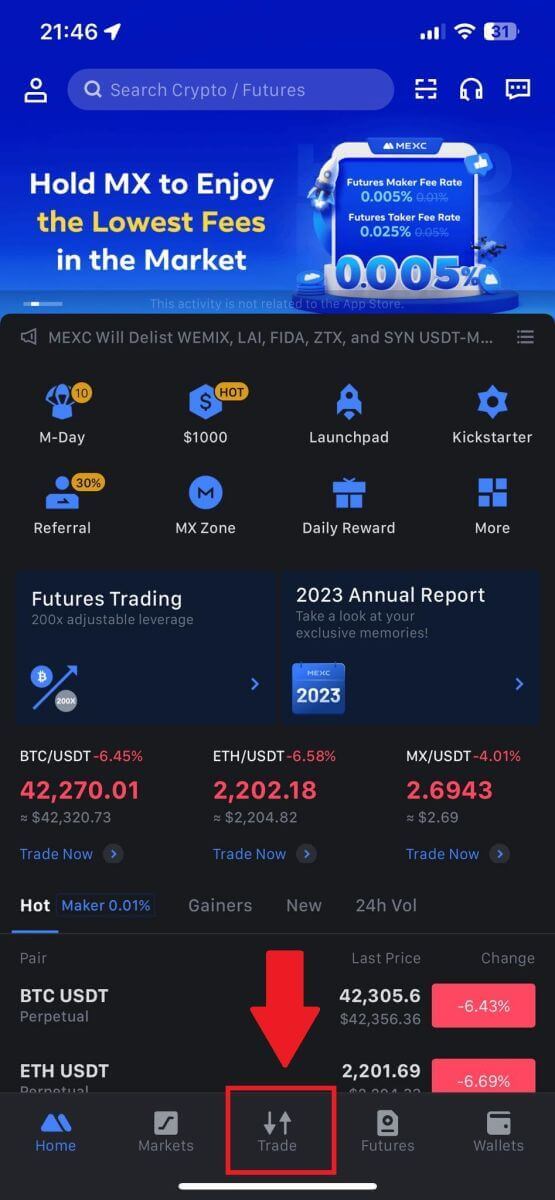
2. Berikut ialah antara muka halaman dagangan.
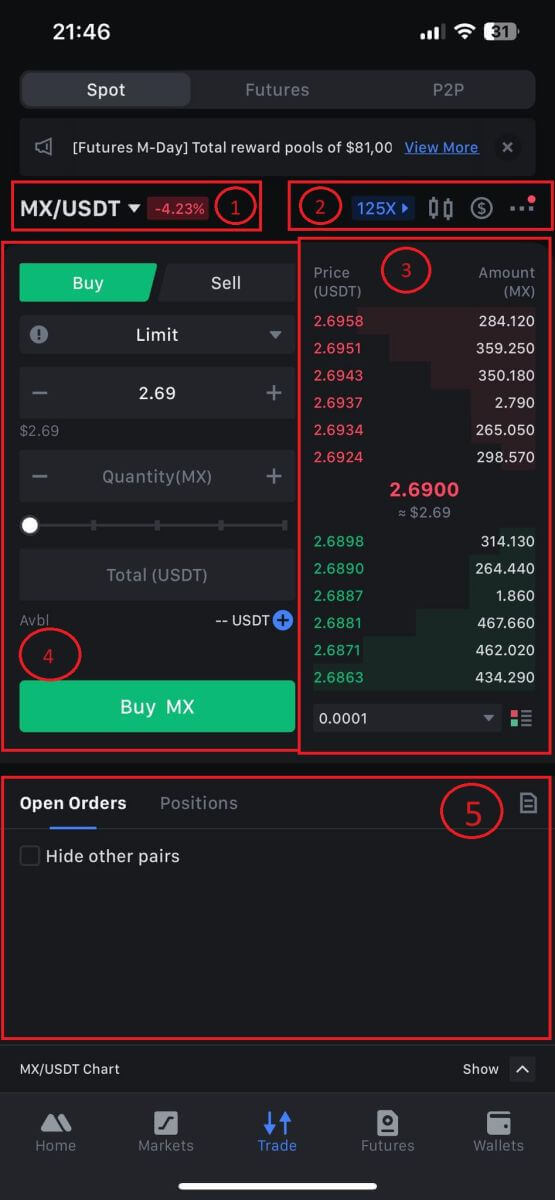
1. Pasangan Pasaran dan Perdagangan.
2. Carta lilin pasaran masa nyata, pasangan dagangan mata wang kripto yang disokong, bahagian “Beli Kripto”.
3. Jual/Beli buku pesanan.
4. Beli/Jual Cryptocurrency.
5. Open order.
3. Sebagai contoh, kami akan membuat perdagangan "Limit order" untuk membeli MX.
Masukkan bahagian meletakkan pesanan antara muka dagangan, rujuk harga dalam bahagian pesanan beli/jual, dan masukkan harga belian MX yang sesuai dan kuantiti atau jumlah dagangan.
Klik [Beli MX] untuk melengkapkan pesanan. (Sama untuk pesanan jualan)
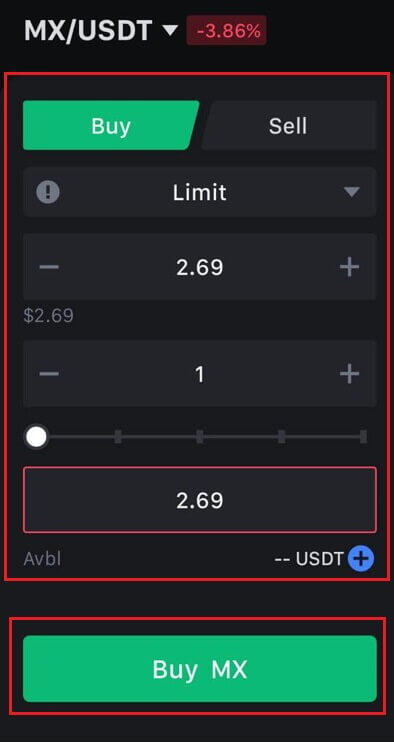
Cara Membeli Bitcoin di bawah Satu Minit di MEXC
Membeli Bitcoin di Laman Web MEXC
1. Log masuk ke MEXC anda , klik dan pilih [Spot].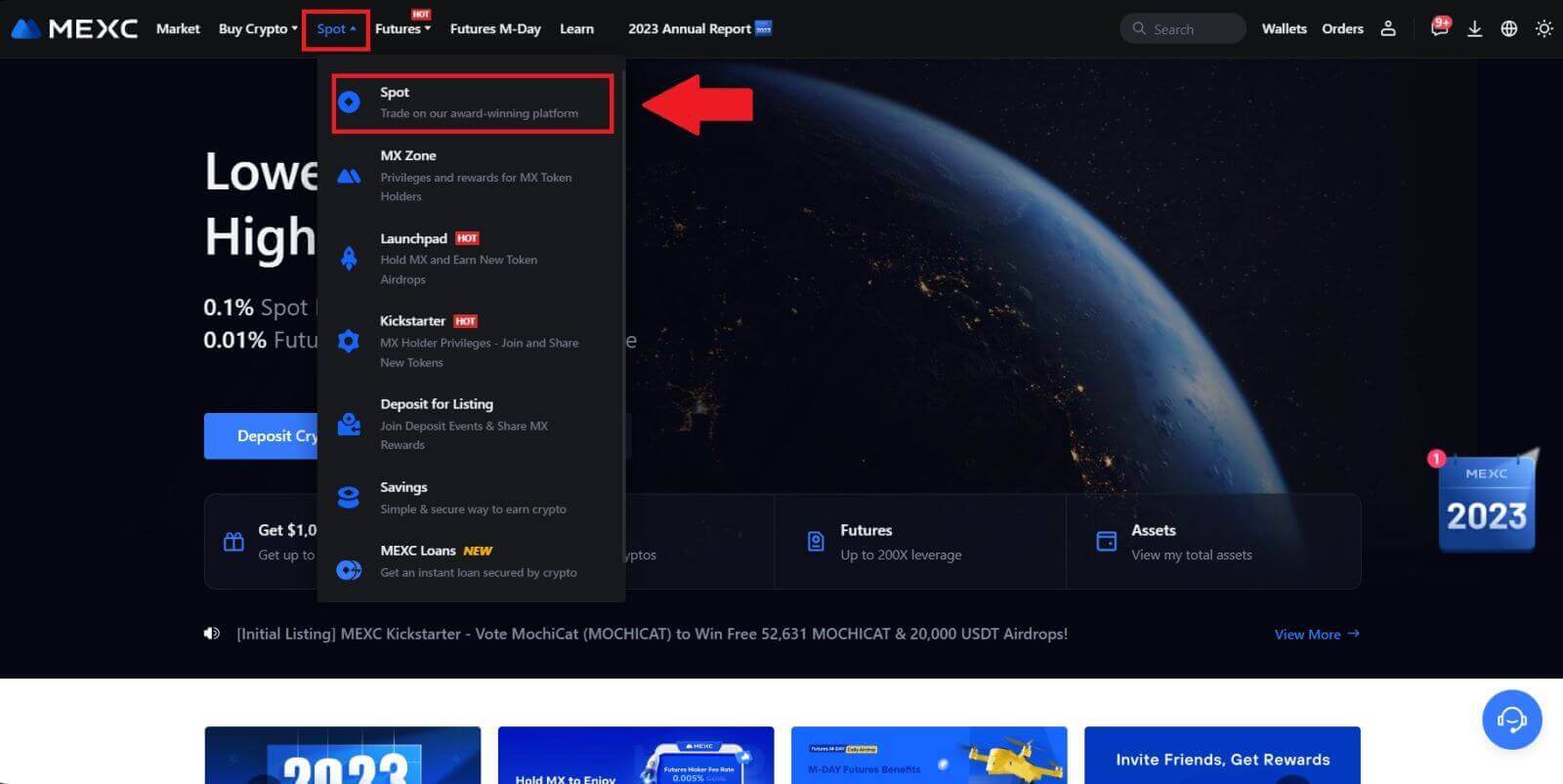
2. Dalam zon dagangan, pilih pasangan dagangan anda. MEXC kini menawarkan sokongan untuk pasangan dagangan popular seperti BTC/USDT, BTC/USDC, BTC/TUSD dan banyak lagi.
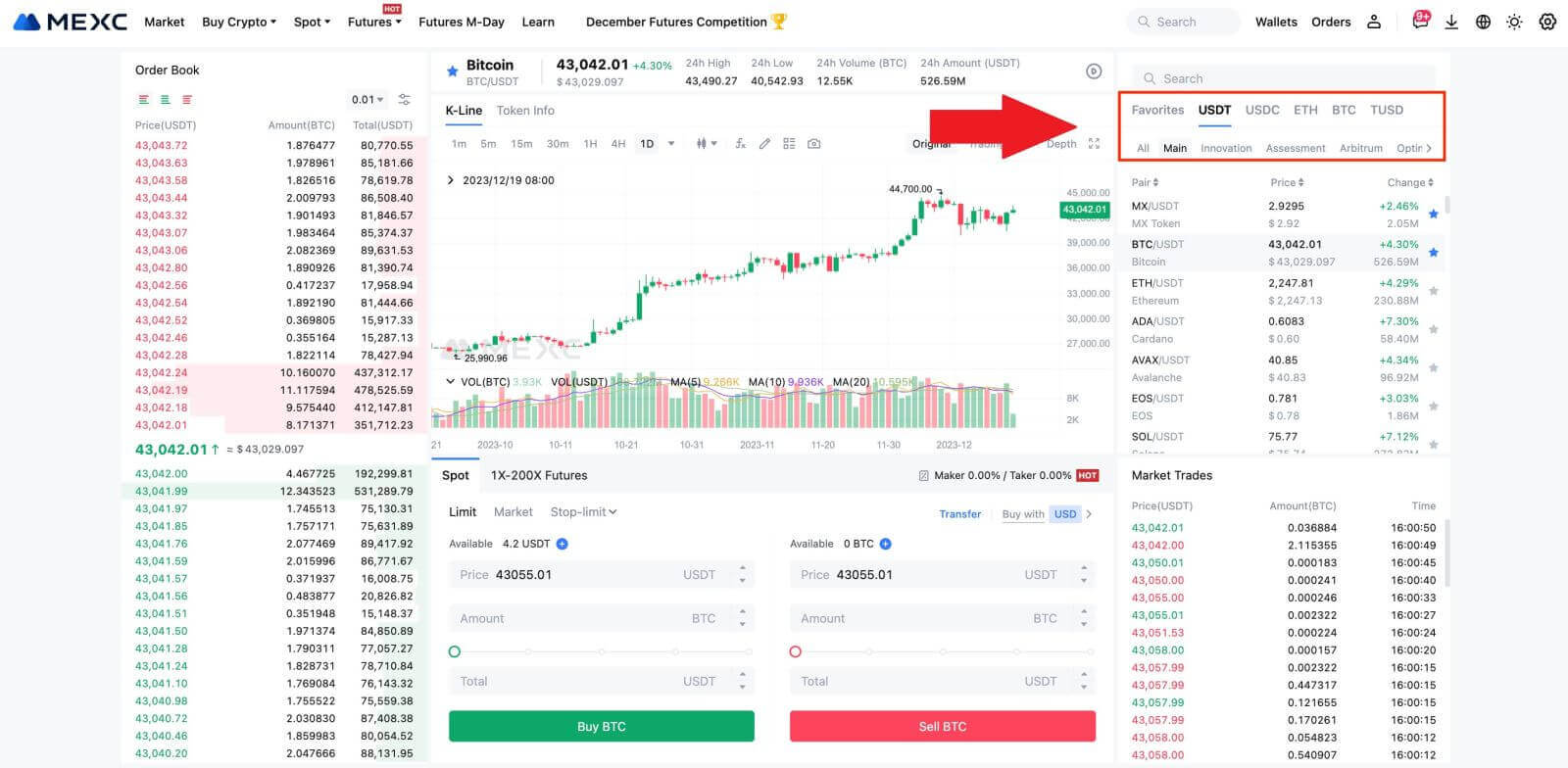
3. Pertimbangkan untuk membuat pembelian dengan pasangan dagangan BTC/USDT. Anda mempunyai tiga jenis pesanan untuk dipilih: Had , Pasaran , Had Henti , setiap satu dengan ciri yang berbeza.
- Hadkan Pembelian Harga:
Nyatakan harga dan kuantiti belian yang anda inginkan, kemudian klik [Beli BTC] . Perlu diingat bahawa jumlah pesanan minimum ialah 5 USDT. Jika harga belian yang ditetapkan anda berbeza dengan ketara daripada harga pasaran, pesanan itu mungkin tidak diisi serta-merta dan akan kelihatan dalam bahagian "Pesanan Terbuka" di bawah.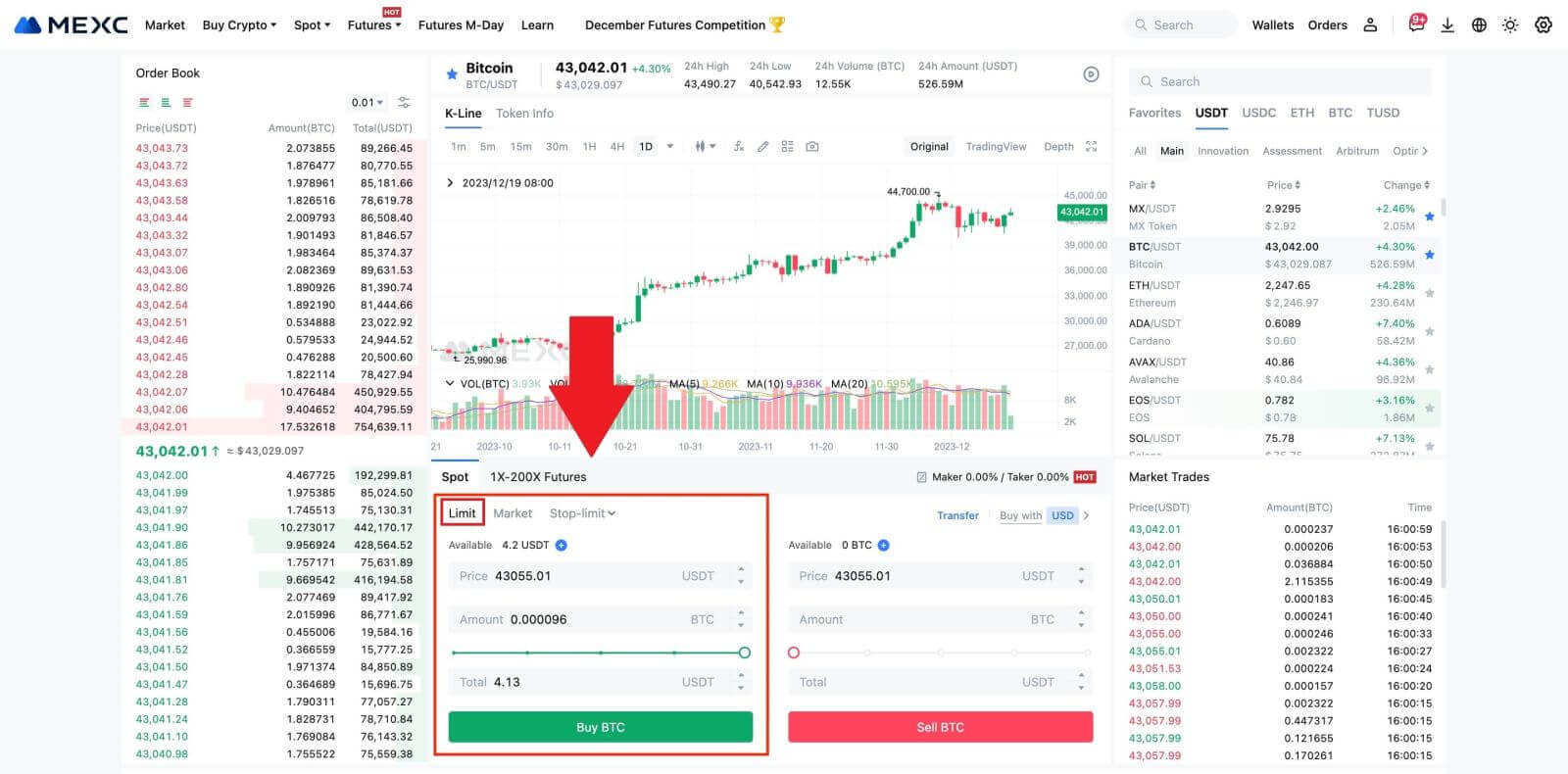
- Pembelian Harga Pasaran:
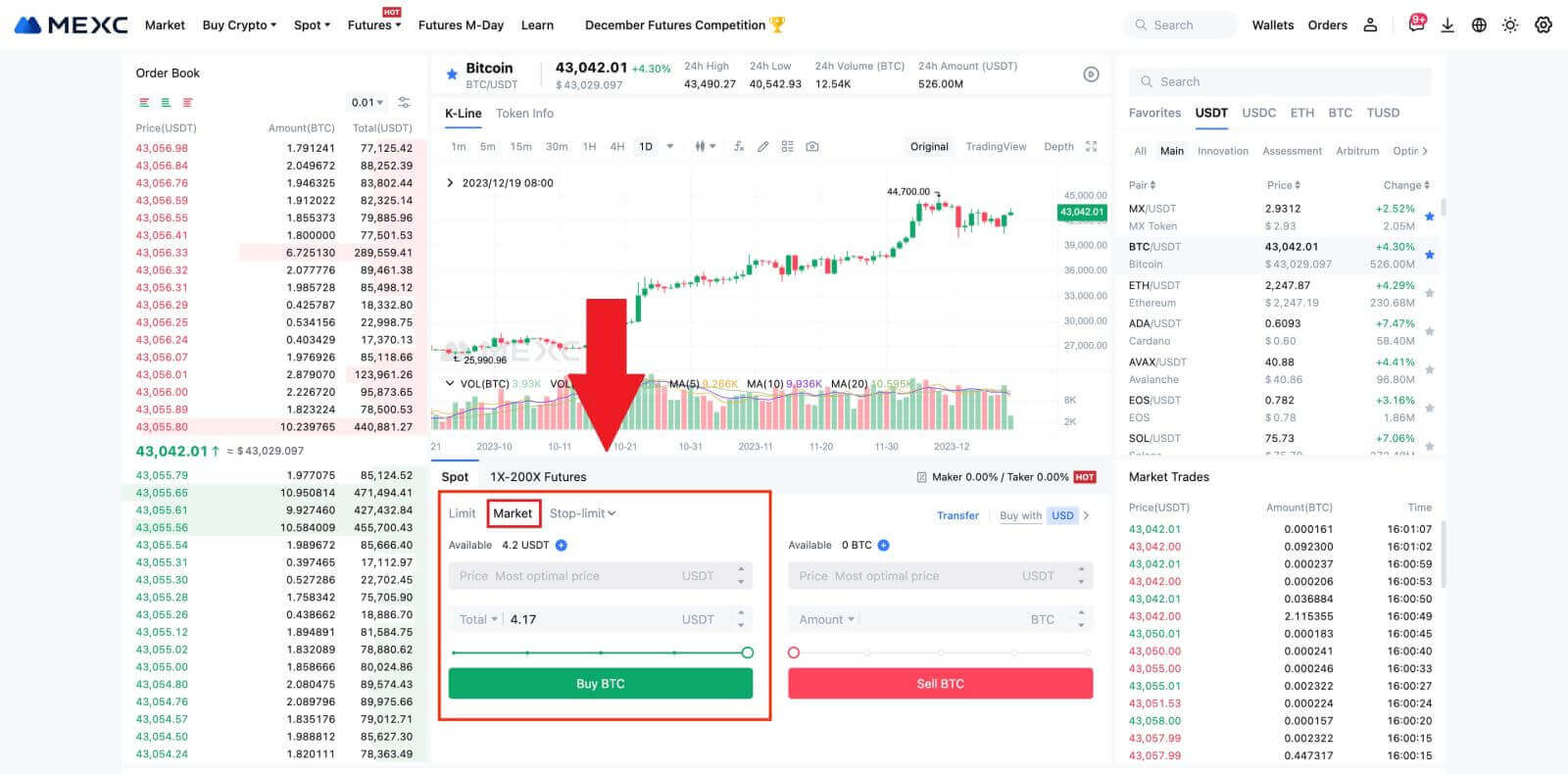
- Pesanan Had Henti:
Dengan pesanan had henti, anda boleh pratetapkan harga pencetus, jumlah pembelian dan kuantiti. Apabila harga pasaran mencapai harga pencetus, sistem akan secara automatik membuat pesanan had pada harga yang ditetapkan.
Mari kita pertimbangkan pasangan BTC/USDT. Katakan harga pasaran semasa BTC ialah 27,250 USDT, dan berdasarkan analisis teknikal, anda menjangkakan kejayaan pada 28,000 USDT yang memulakan aliran menaik. Dalam kes ini, anda boleh menggunakan pesanan had henti dengan harga pencetus yang ditetapkan pada 28,000 USDT dan harga belian yang ditetapkan pada 28,100 USDT. Sebaik sahaja BTC mencapai 28,000 USDT, sistem akan segera membuat pesanan had untuk membeli pada 28,100 USDT. Pesanan boleh diisi pada 28,100 USDT atau harga yang lebih rendah. Ambil perhatian bahawa 28,100 USDT ialah harga had, dan turun naik pasaran yang pantas mungkin menjejaskan pelaksanaan pesanan.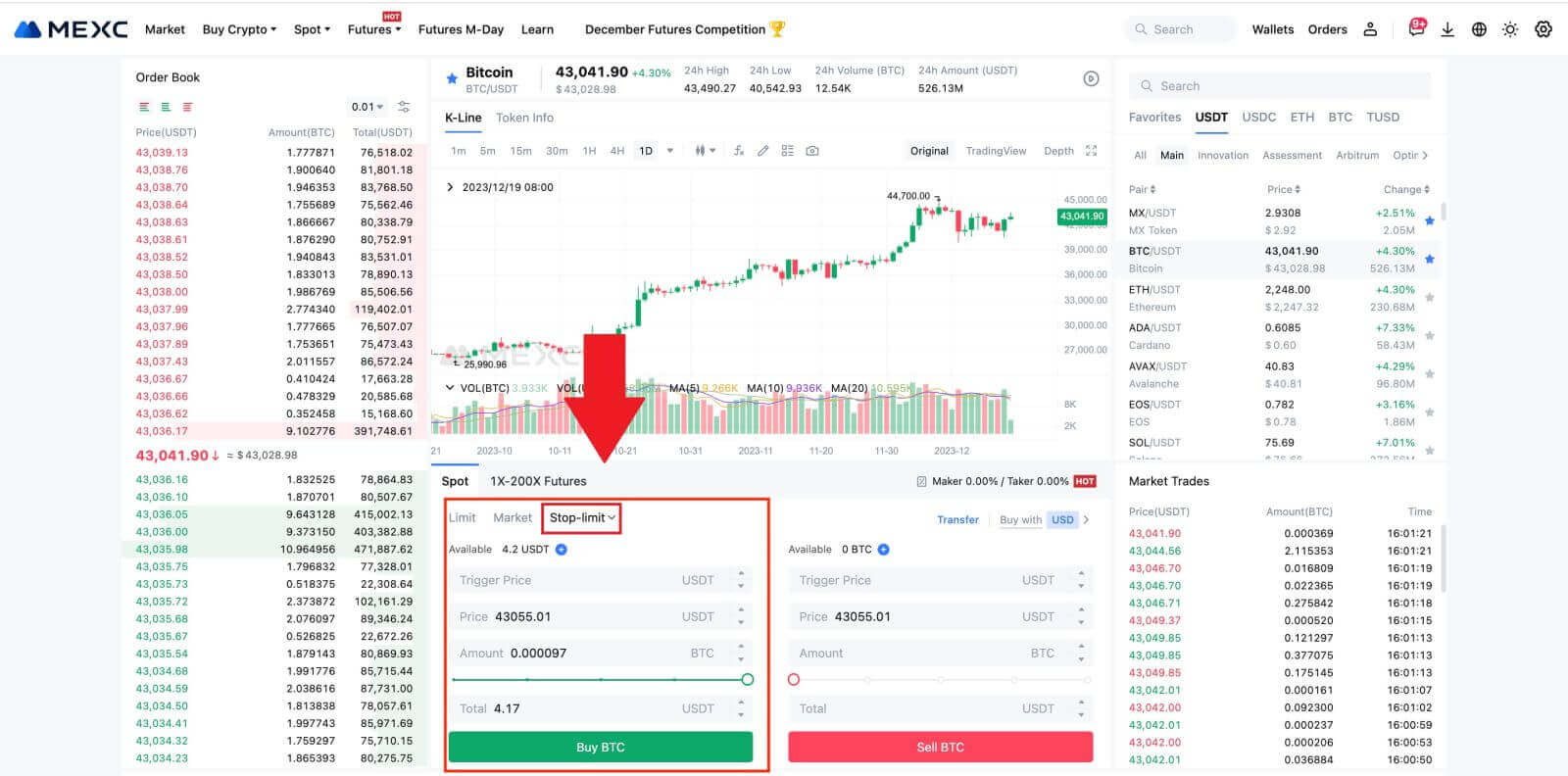
Membeli Bitcoin di Apl MEXC
1. Log masuk ke Apl MEXC dan ketik pada [Perdagangan].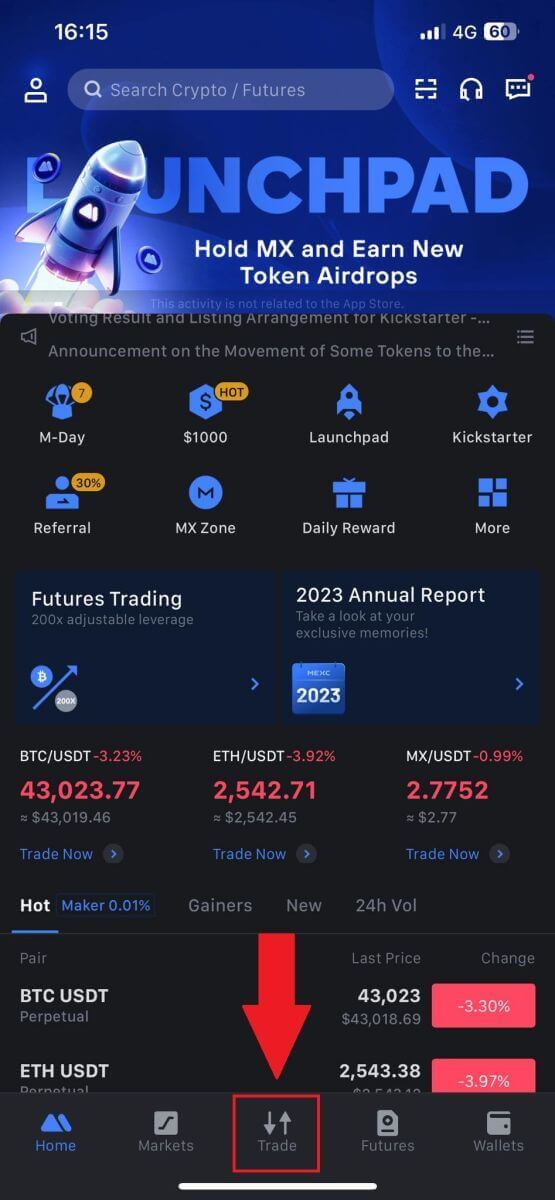
2. Pilih jenis pesanan dan pasangan dagangan. Pilih daripada tiga jenis pesanan yang tersedia: Had , Pasaran dan had henti . Sebagai alternatif, anda boleh mengetik pada [BTC/USDT] untuk bertukar kepada pasangan dagangan yang berbeza. 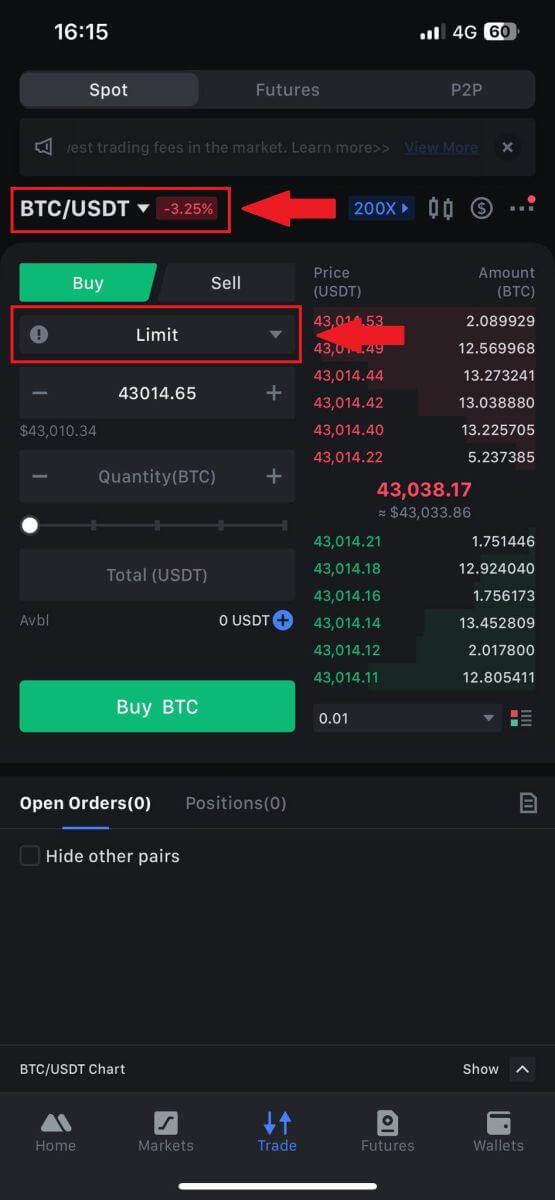
3. Pertimbangkan untuk meletakkan pesanan pasaran dengan pasangan dagangan BTC/USDT sebagai contoh. Hanya ketik pada [Beli BTC].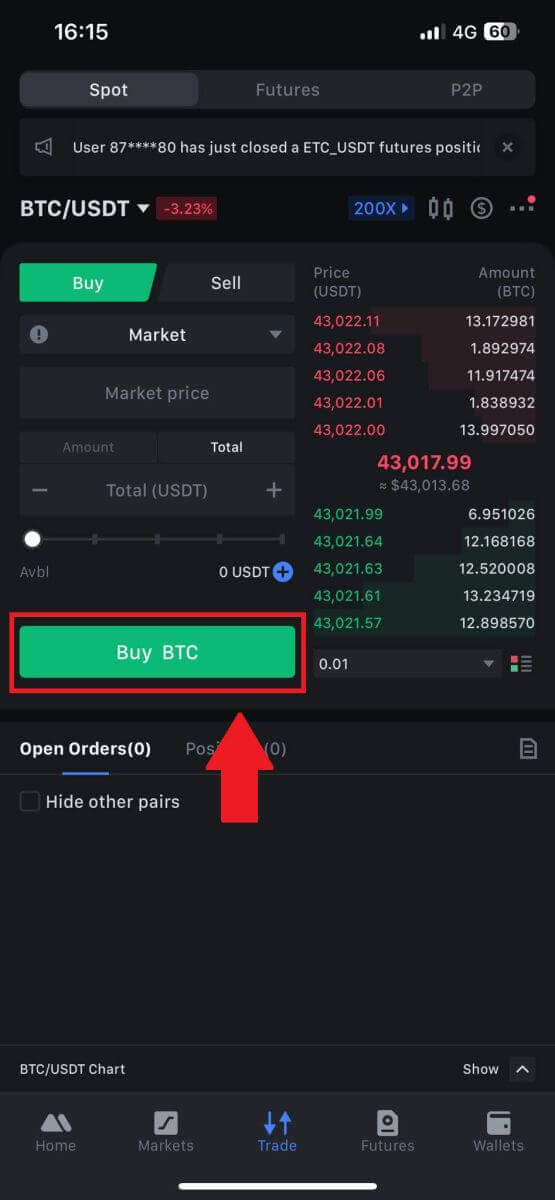
Soalan Lazim (FAQ)
Apakah Pesanan Had
Perintah had ialah arahan untuk membeli atau menjual aset pada harga had tertentu, yang tidak dilaksanakan serta-merta seperti pesanan pasaran. Sebaliknya, pesanan had diaktifkan hanya jika harga pasaran mencapai harga had yang ditetapkan atau melepasinya dengan baik. Ini membolehkan peniaga menyasarkan harga belian atau jualan khusus berbeza daripada kadar pasaran semasa.
Contohnya:
Jika anda menetapkan pesanan had belian untuk 1 BTC pada $60,000 manakala harga pasaran semasa ialah $50,000, pesanan anda akan diisi dengan segera pada kadar pasaran semasa $50,000. Ini kerana ia mewakili harga yang lebih menguntungkan daripada had yang anda tetapkan iaitu $60,000.
Begitu juga, jika anda membuat pesanan had jualan untuk 1 BTC pada $40,000 apabila harga pasaran semasa ialah $50,000, pesanan anda akan dilaksanakan serta-merta pada $50,000, kerana ia merupakan harga yang lebih berfaedah berbanding had ditetapkan anda sebanyak $40,000.
Ringkasnya, pesanan had menyediakan cara strategik untuk pedagang mengawal harga di mana mereka membeli atau menjual aset, memastikan pelaksanaan pada had yang ditentukan atau harga yang lebih baik dalam pasaran.
Apakah Pesanan Pasaran
Pesanan pasaran ialah jenis pesanan dagangan yang dilaksanakan dengan segera pada harga pasaran semasa. Apabila anda membuat pesanan pasaran, pesanan itu dipenuhi secepat mungkin. Jenis pesanan ini boleh digunakan untuk kedua-dua membeli dan menjual aset kewangan.
Apabila membuat pesanan pasaran, anda mempunyai pilihan untuk menentukan sama ada kuantiti aset yang anda ingin beli atau jual, dilambangkan sebagai [Amount], atau jumlah dana yang anda ingin belanjakan atau terima daripada urus niaga, dilambangkan sebagai [ Jumlah] .
Sebagai contoh, jika anda berhasrat untuk membeli kuantiti tertentu MX, anda boleh terus memasukkan jumlah tersebut. Sebaliknya, jika anda berhasrat untuk memperoleh sejumlah MX dengan jumlah dana tertentu, seperti 10,000 USDT, anda boleh menggunakan pilihan [Jumlah] untuk membuat pesanan belian. Fleksibiliti ini membolehkan peniaga melaksanakan urus niaga berdasarkan sama ada kuantiti yang telah ditetapkan atau nilai kewangan yang dikehendaki.
Apakah Fungsi Had Berhenti dan Cara menggunakannya
Perintah had henti ialah jenis perintah had tertentu yang digunakan dalam perdagangan aset kewangan. Ia melibatkan penetapan kedua-dua harga henti dan harga had. Sebaik sahaja harga berhenti dicapai, pesanan itu diaktifkan, dan pesanan had diletakkan di pasaran. Selepas itu, apabila pasaran mencapai harga had yang ditentukan, pesanan itu dilaksanakan.
Begini cara ia berfungsi:
- Harga Henti: Ini ialah harga di mana pesanan had henti dicetuskan. Apabila harga aset mencecah harga berhenti ini, pesanan menjadi aktif dan pesanan had ditambahkan pada buku pesanan.
- Harga Had: Harga had ialah harga yang ditetapkan atau harga yang berpotensi lebih baik di mana pesanan had henti bertujuan untuk dilaksanakan.
Anda dinasihatkan untuk menetapkan harga hentian lebih tinggi sedikit daripada harga had untuk pesanan jualan. Perbezaan harga ini memberikan margin keselamatan antara pengaktifan pesanan dan pemenuhannya. Sebaliknya, untuk pesanan beli, menetapkan harga berhenti lebih rendah sedikit daripada harga had membantu meminimumkan risiko pesanan tidak dilaksanakan.
Adalah penting untuk ambil perhatian bahawa sebaik sahaja harga pasaran mencapai harga had, pesanan itu dilaksanakan sebagai pesanan had. Menetapkan hentian dan had harga dengan sewajarnya adalah penting; jika had henti rugi terlalu tinggi atau had ambil untung terlalu rendah, pesanan mungkin tidak dapat diisi kerana harga pasaran mungkin tidak mencapai had yang ditentukan.
Harga semasa ialah 2,400 (A). Anda boleh menetapkan harga hentian melebihi harga semasa, seperti 3,000 (B), atau di bawah harga semasa, seperti 1,500 (C). Sebaik sahaja harga naik kepada 3,000 (B) atau turun kepada 1,500 (C), pesanan had henti akan dicetuskan dan pesanan had akan diletakkan secara automatik pada buku pesanan.
Catatan
Harga had boleh ditetapkan di atas atau di bawah harga hentian untuk kedua-dua pesanan beli dan jual. Sebagai contoh, harga henti B boleh diletakkan bersama-sama dengan harga had yang lebih rendah B1 atau harga had yang lebih tinggi B2.
Pesanan had adalah tidak sah sebelum harga henti dicetuskan, termasuk apabila harga had dicapai lebih awal daripada harga hentian.
Apabila harga berhenti dicapai, ia hanya menunjukkan bahawa pesanan had diaktifkan dan akan diserahkan kepada buku pesanan, bukannya pesanan had diisi dengan serta-merta. Perintah had akan dilaksanakan mengikut peraturannya sendiri.
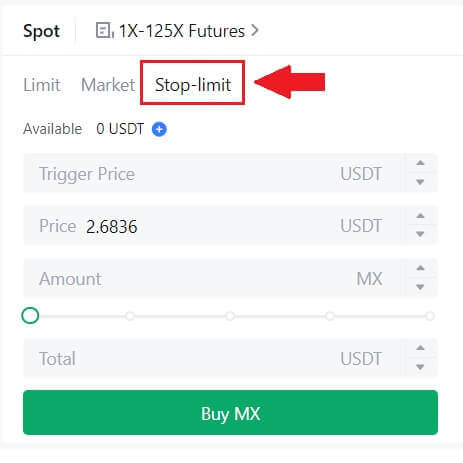
Apakah Pesanan One-Cancel-the-Other (OCO).
Pesanan had dan pesanan TP/SL digabungkan menjadi satu pesanan OCO untuk penempatan, yang dikenali sebagai pesanan OCO (One-Cancels-the-Other). Pesanan lain dibatalkan secara automatik jika perintah had dilakukan atau sebahagiannya dilaksanakan, atau jika pesanan TP/SL diaktifkan. Apabila satu pesanan dibatalkan secara manual, pesanan lain juga dibatalkan pada masa yang sama.
Pesanan OCO boleh membantu mendapatkan harga pelaksanaan yang lebih baik apabila pembelian/penjualan dijamin. Pendekatan dagangan ini boleh digunakan oleh pelabur yang ingin menetapkan pesanan had dan pesanan TP/SL pada masa yang sama semasa dagangan spot.
Pesanan OCO pada masa ini hanya disokong untuk beberapa token, terutamanya Bitcoin. Kami akan menggunakan Bitcoin sebagai ilustrasi:
Katakan anda ingin membeli Bitcoin apabila harganya turun kepada $41,000 daripada $43,400 semasa. Tetapi, jika harga Bitcoin terus meningkat dan anda fikir ia akan terus meningkat walaupun selepas mencecah $45,000, anda lebih suka boleh membeli apabila ia mencecah $45,500.
Di bawah bahagian "Spot" di tapak web dagangan BTC, klik [ᐯ] di sebelah "Had henti", kemudian pilih [OCO]. Letakkan 41,000 dalam medan "Had", 45,000 dalam medan "Harga Pencetus" dan 45,500 dalam medan "Harga" di bahagian kiri. Kemudian, untuk membuat pesanan, masukkan harga pembelian dalam bahagian "Amaun" dan pilih [Beli BTC] .
Cara Melihat Aktiviti Dagangan Spot saya
Anda boleh melihat aktiviti dagangan spot anda dari panel Pesanan dan Kedudukan di bahagian bawah antara muka dagangan. Hanya bertukar antara tab untuk menyemak status pesanan terbuka anda dan pesanan yang telah dilaksanakan sebelum ini.
1. Open order
Di bawah tab [Pesanan Terbuka] , anda boleh melihat butiran pesanan terbuka anda, termasuk:
Pasangan dagangan.
Tarikh pesanan.
Jenis Pesanan.
sebelah.
Harga pesanan.
Kuantiti pesanan.
Jumlah pesanan.
Diisi %.
Keadaan pencetus.

Untuk memaparkan pesanan terbuka semasa sahaja, tandai kotak [Sembunyikan Pasangan Lain] .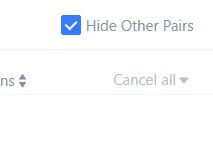
2. Sejarah pesanan
Sejarah pesanan memaparkan rekod pesanan anda yang diisi dan tidak diisi dalam tempoh tertentu. Anda boleh melihat butiran pesanan, termasuk:
Pasangan Dagangan.
Tarikh pesanan.
Jenis Pesanan.
sebelah.
Harga Diisi Purata.
Harga Pesanan.
Dilaksanakan.
Kuantiti pesanan.
Jumlah Pesanan.
Jumlah keseluruhan.

3. Sejarah perdagangan
Sejarah perdagangan menunjukkan rekod pesanan anda yang diisi sepanjang tempoh tertentu. Anda juga boleh menyemak yuran transaksi dan peranan anda (pembuat pasaran atau pengambil).
Untuk melihat sejarah perdagangan, gunakan penapis untuk menyesuaikan tarikh.